Page 1
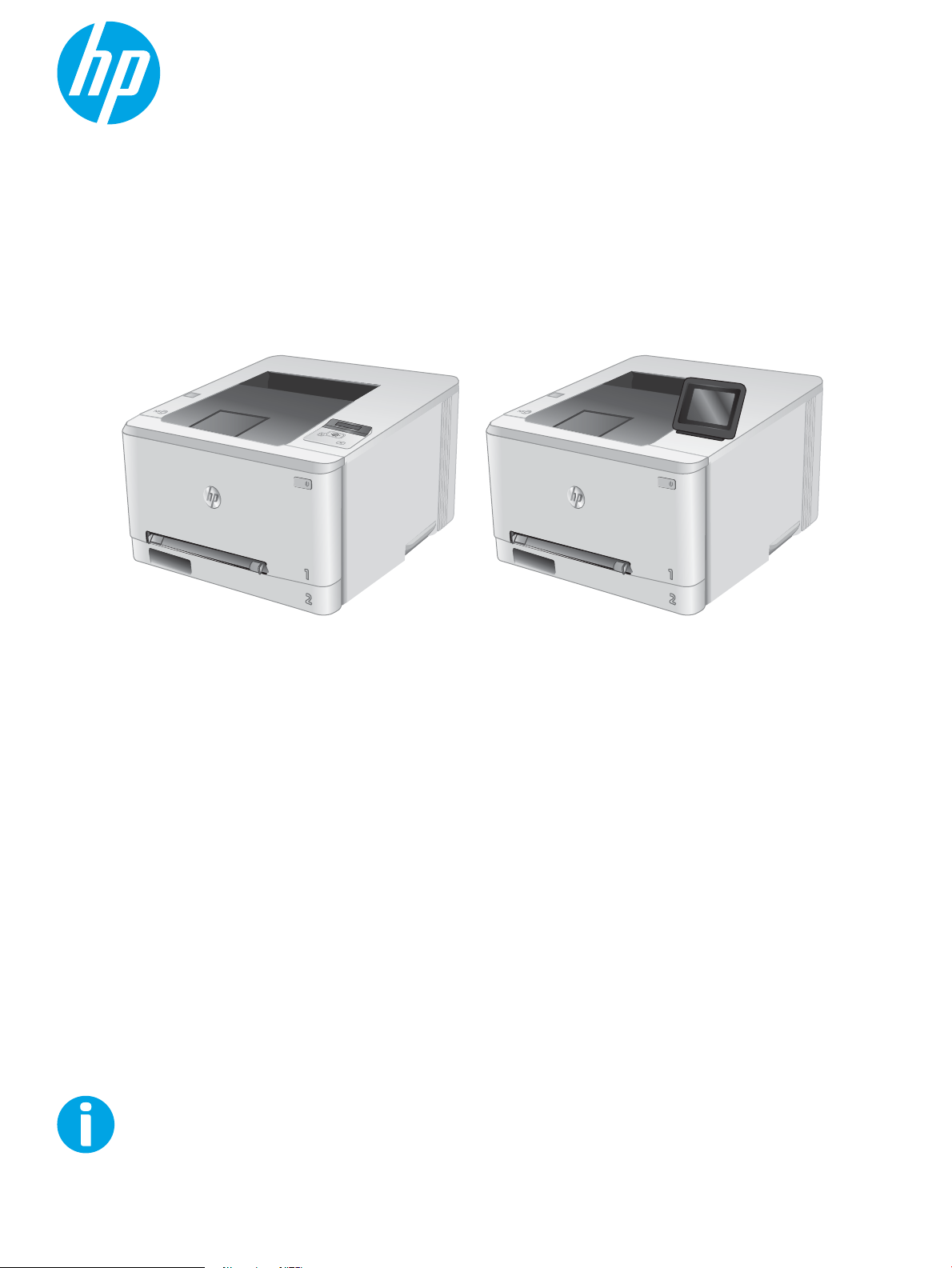
Korisnički priručnik
www.hp.com/support/colorljM252
Color LaserJet Pro M252
M252n M252dw
Page 2
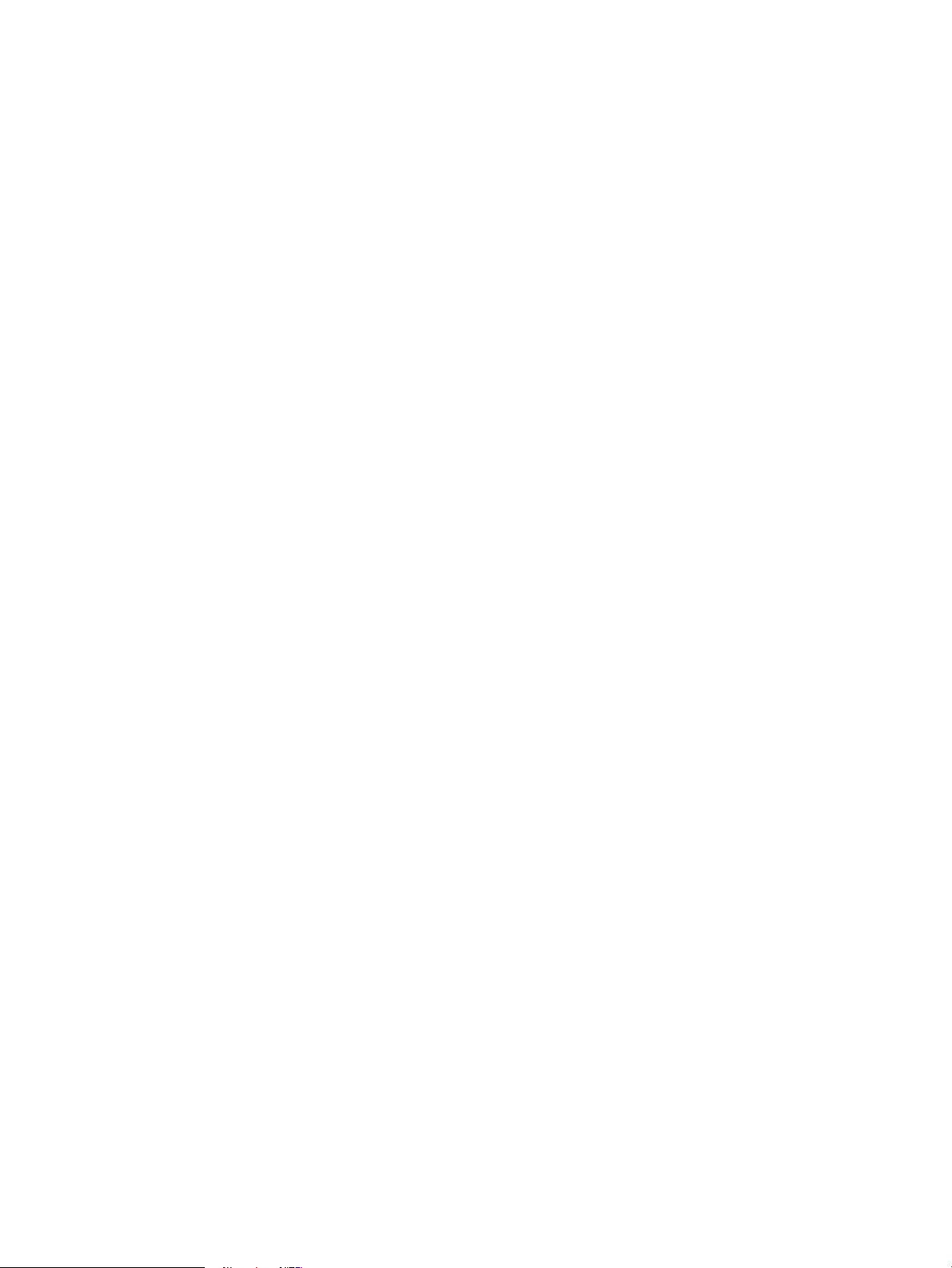
Page 3
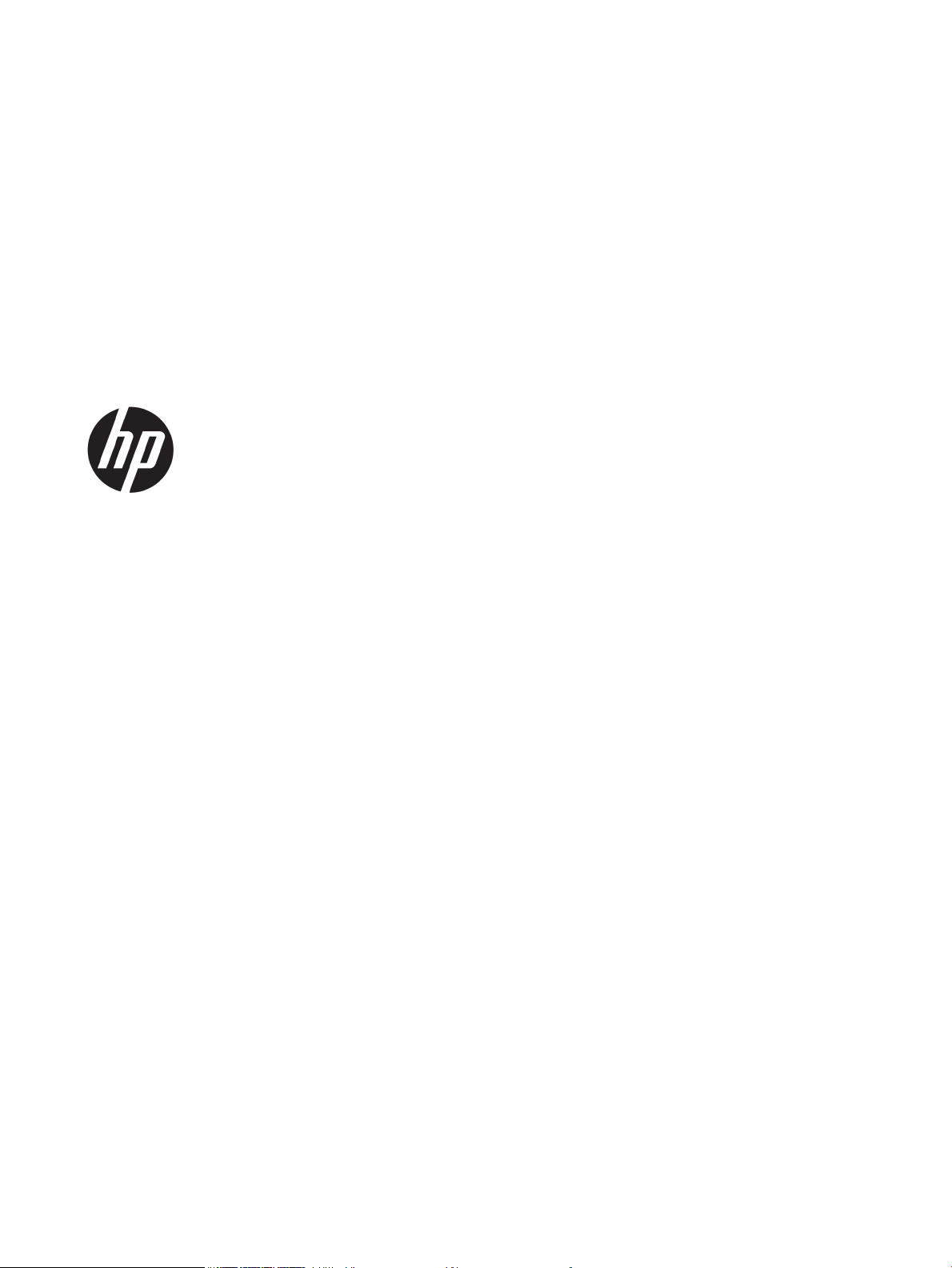
HP Color LaserJet Pro M252
Korisnički priručnik
Page 4
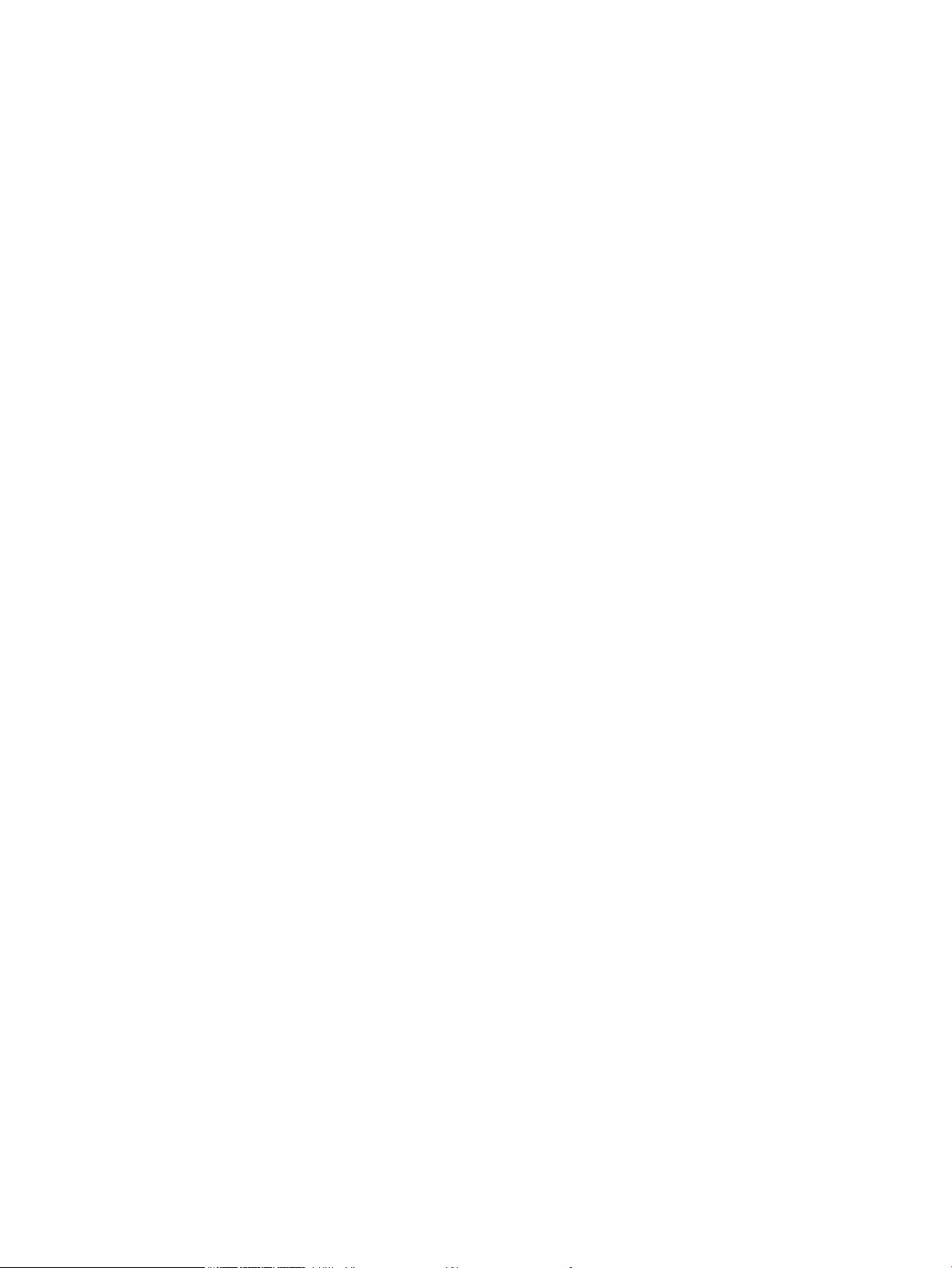
Autorska prava i licenca
Trgovačke marke
© Copyright 2019 HP Development Company,
L.P.
Svako je reproduciranje, izmjena i prevođenje
zabranjeno bez prethodne pisane suglasnosti,
osim pod uvjetima određenim u zakonu o
autorskom pravu.
Informacije sadržane u ovom dokumentu su
predmet promjene bez prethodne najave.
Jedina jamstva za HP-ove proizvode i usluge
navedena su u izričitim jamstvenim izjavama
koje se isporučuju s takvim proizvodima i
uslugama. Ništa što je ovdje navedeno ne sadrži
dodatno jamstvo. HP nije odgovoran za
eventualne tehničke i uredničke pogreške te
propuste koji se nalaze u tekstu.
Edition 3, 8/2019
Adobe®, Adobe Photoshop®, Acrobat®, i
PostScript
®
zaštitni su znakovi tvrtke Adobe
Systems Incorporated.
Apple i logotip Apple zaštitni su znaci tvrtke
Apple Computer, Inc., registrirani u SAD-u i
drugim državama/regijama. iPod je zaštitni znak
tvrtke Apple Computer, Inc. iPod je namijenjen
samo zakonskom i pravno ovlaštenom
kopiranju. Ne kradite glazbu.
Microsoft®, Windows®, Windows® XP i Windows
Vista® su registrirani zaštitni znakovi tvrtke
Microsoft u Sjedinjenim Američkim Državama.
UNIX® je zaštićena trgovačka marka tvrtke Open
Group.
Page 5
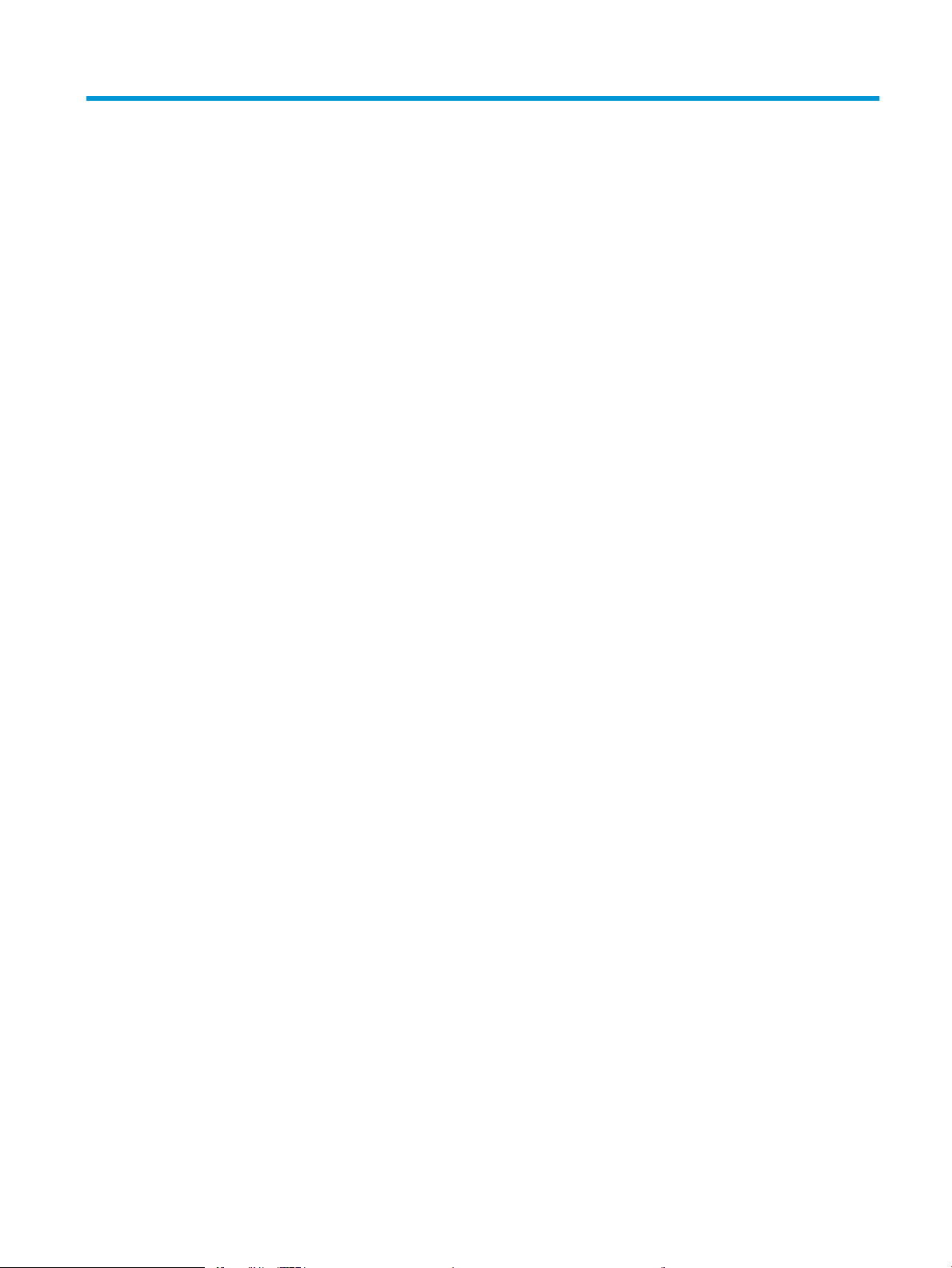
Sadržaj
1 Pregled proizvoda ..................................................................................................................................................................................... 1
Prikaz uređaja ........................................................................................................................................................................... 2
Pogled sprijeda ..................................................................................................................................................... 2
Prikaz pozadine proizvoda ................................................................................................................................. 3
Zaslon upravljačke ploče s prikazom u 2 retka (model M252n) ................................................................... 4
Pogled na upravljačku ploču na dodirnom zaslonu (model M252dw) ........................................................ 5
Izgled početnog zaslona ................................................................................................................ 6
Kako upotrebljavati upravljačku ploču na dodirnom zaslonu .................................................. 7
Specikacije uređaja ................................................................................................................................................................. 8
Uvod ....................................................................................................................................................................... 8
Tehničke specikacije .......................................................................................................................................... 8
Podržani operacijski sustavi ............................................................................................................................... 9
Mobilna rješenja za ispis ................................................................................................................................... 10
Dimenzije proizvoda .......................................................................................................................................... 12
Potrošnja energije, električne specikacije i akustične emisije .................................................................. 13
Specikacije radnog okruženja ........................................................................................................................ 13
Postavljanje hardvera uređaja i instalacija softvera ......................................................................................................... 14
2 Ladice za papir ........................................................................................................................................................................................ 15
Umetnite papir u otvor za jedan list (ladica 1) ................................................................................................................... 16
Uvod ..................................................................................................................................................................... 16
Umetnite papir u prioritetni otvor za umetanje pojedinačnih listova ........................................................ 16
Umetnite omotnicu u prioritetni otvor za umetanje pojedinačnih listova (ladica 1) ............................... 17
Položaj papira u ladici 1 .................................................................................................................................... 19
Umetnite papir u ladicu 2 ...................................................................................................................................................... 20
Uvod ..................................................................................................................................................................... 20
Umetnite papir u ladicu 2 ................................................................................................................................. 20
Umetnite omotnice u ladicu 2 ......................................................................................................................... 22
Usmjerenje papira u ladici 2 ............................................................................................................................. 25
HRWW iii
Page 6
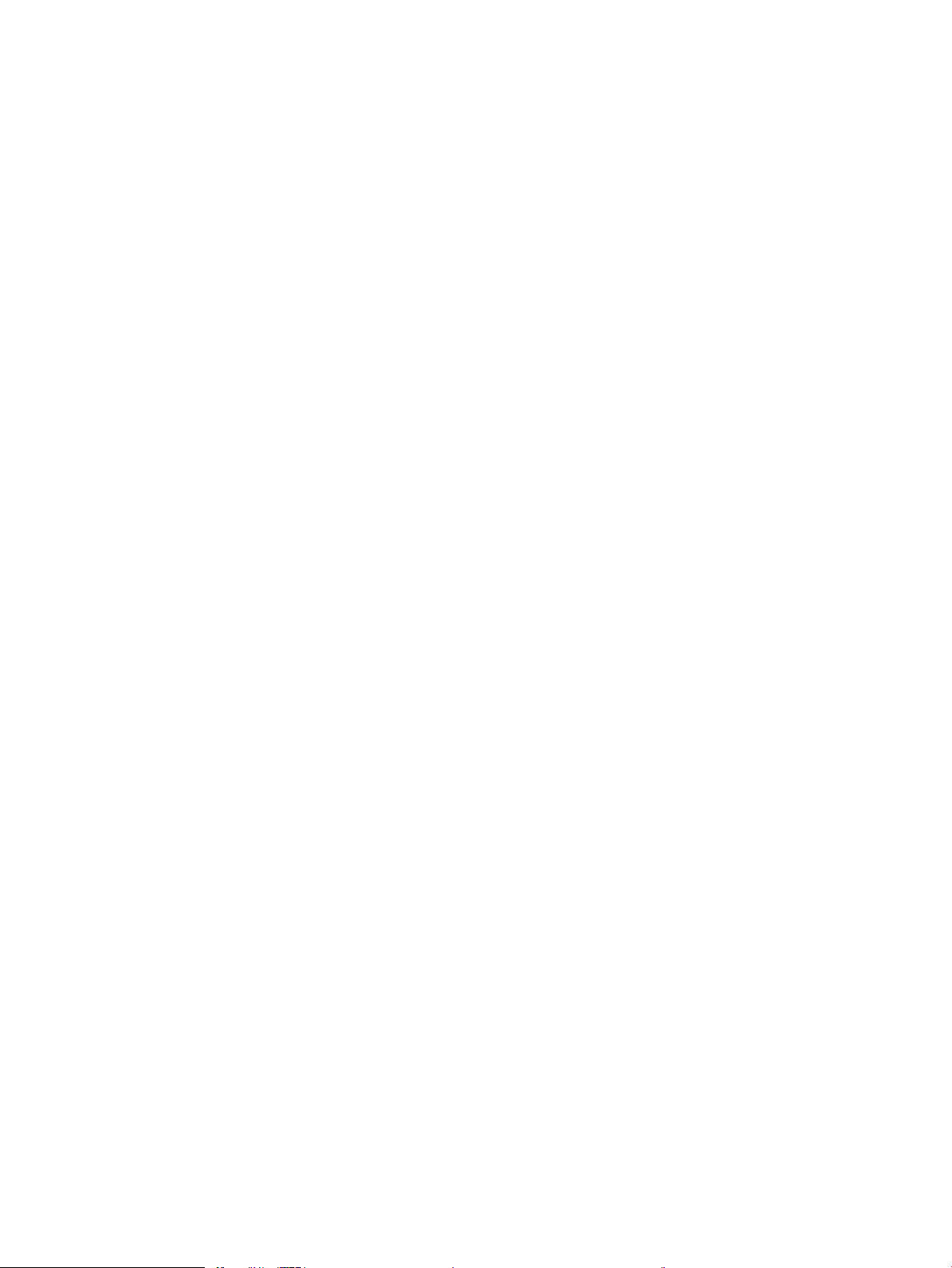
3 Potrošni materijal, dodatna oprema i dijelovi .................................................................................................................................... 27
Naručivanje potrošnog materijala, dodatne opreme i dijelova ....................................................................................... 28
Naručivanje ......................................................................................................................................................... 28
Potrošni materijal i dodatna oprema .............................................................................................................. 28
Dijelovi koje korisnik može sam zamijeniti .................................................................................................... 28
Zamjena spremnika s tintom ............................................................................................................................................... 30
Uvod ..................................................................................................................................................................... 30
Izvadite i zamijenite spremnike s tonerom .................................................................................................... 31
4 Ispis ........................................................................................................................................................................................................... 37
Zadaci ispisa (Windows) ........................................................................................................................................................ 38
Upute za ispis (Windows) ................................................................................................................................. 38
Automatski obostrani ispis (Windows) ........................................................................................................... 39
Ručni obostrani ispis (Windows) ..................................................................................................................... 39
Ispis više stranica po listu (Windows) ............................................................................................................. 40
Odabir vrste papira (Windows) ........................................................................................................................ 40
Zadaci ispisa (macOS) ............................................................................................................................................................ 41
Ispis (macOS) ...................................................................................................................................................... 41
Automatski ispis na obje strane (macOS) ...................................................................................................... 41
Ručni ispis na obje strane (macOS) ................................................................................................................. 41
Ispis više stranica po listu (macOS) ................................................................................................................. 42
Odabir vrste papira (macOS) ............................................................................................................................ 42
Mobilni ispis ............................................................................................................................................................................. 43
Uvod ..................................................................................................................................................................... 43
Izravni Wi-Fi i NFC ispis (samo za bežične modele) ...................................................................................... 43
Ispis putem e-pošte HP ePrint ........................................................................................................................ 44
Softver HP ePrint ............................................................................................................................................... 45
AirPrint ................................................................................................................................................................. 45
Ugrađeni ispis sustava Android ....................................................................................................................... 45
Upotreba značajke za izravan USB ispis (samo za modele sa zaslonom osjetljivim na dodir) .................................. 47
5 Upravljanje uređajem ............................................................................................................................................................................. 49
Upotreba aplikacija HP web usluge (samo za modele s dodirnim zaslonom) ............................................................. 50
Promjena vrste povezivanja uređaja (Windows) ............................................................................................................... 51
Napredna konguracija s HP ugrađenim web-poslužiteljem (EWS) i programom HP Device Toolbox
(Windows) ................................................................................................................................................................................ 52
Napredna konguracija pomoću programa HP Utility za OS X ....................................................................................... 55
Otvaranje programa HP Utility ........................................................................................................................ 55
Značajke programa HP Utility .......................................................................................................................... 55
Konguriranje postavki IP mreže ......................................................................................................................................... 57
Uvod ..................................................................................................................................................................... 57
iv HRWW
Page 7
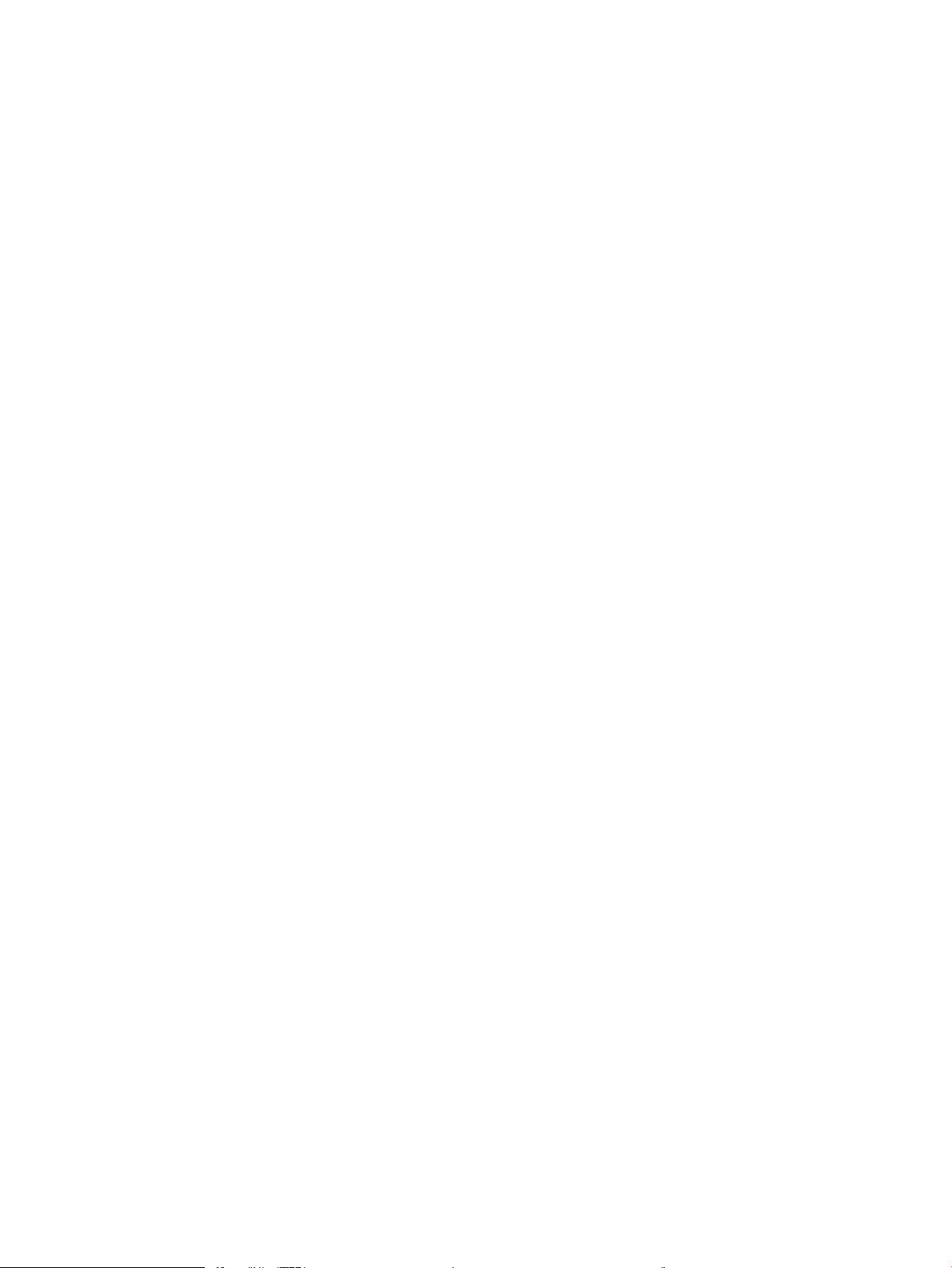
Izjava o odricanju od odgovornosti za zajedničko korištenje pisača ......................................................... 57
Prikaz ili promjena mrežnih postavki ............................................................................................................. 57
Promjena naziva uređaja na mreži ................................................................................................................. 57
Ručno konguriranje IPv4 TCP/IP parametara s upravljačke ploče ........................................................... 58
Sigurnosne značajke uređaja ............................................................................................................................................... 60
Uvod ..................................................................................................................................................................... 60
Dodjeljivanje ili promjena lozinke sustava pomoću HP ugrađenog web-poslužitelja ............................ 60
Postavke štednje .................................................................................................................................................................... 61
Uvod ..................................................................................................................................................................... 61
Ispis uz EconoMode ........................................................................................................................................... 61
Konguriranje postavke Stanje mirovanja / Automatsko isključivanje ..................................................... 61
Postavite odgodu za automatsko isključivanje i kongurirajte proizvod kako bi trošio 1 watt
energije ili manje ................................................................................................................................................ 62
Kongurirajte postavku za odgodu isključivanja .......................................................................................... 62
HP Web Jetadmin ................................................................................................................................................................... 64
Ažuriranje rmvera ................................................................................................................................................................ 65
Prva metoda: Ažuriranje programskih datoteka pomoću upravljačke ploče ........................................... 65
Druga metoda: Ažuriranje programskih datoteka pomoću uslužnog programa za ažuriranje
programskih datoteka ...................................................................................................................................... 66
6 Rješavanje problema ............................................................................................................................................................................. 67
Korisnička podrška ................................................................................................................................................................. 68
Sustav pomoći na upravljačkoj ploči (samo modeli s dodirnim zaslonom) .................................................................. 69
Vraćanje tvornički zadanih postavki .................................................................................................................................... 70
Na upravljačkoj ploči uređaja prikazuje se poruka Niska razina tonera u spremniku ili Vrlo niska razina
tonera u spremniku ................................................................................................................................................................ 71
Promjena vrlo niskih postavki ......................................................................................................................... 71
Naručite potrošni materijal .............................................................................................................................. 72
Uređaj ne podiže papir ili ga pogrešno uvlači .................................................................................................................... 73
Uvod ..................................................................................................................................................................... 73
Uređaj ne uvlači papir ........................................................................................................................................ 73
Uređaj uvlači više listova papira ...................................................................................................................... 73
Uklanjanje zaglavljenog papira ............................................................................................................................................ 74
Uvod ..................................................................................................................................................................... 74
Često ili ponavljajuće zaglavljivanje papira? .................................................................................................. 74
Mjesta na kojima se papir može zaglaviti ...................................................................................................... 75
Uklonite zaglavljeni papir iz otvora za jedan list (ladica 1) ......................................................................... 77
Uklonite zaglavljeni papir u ladici 2 ................................................................................................................. 79
Uklonite zaglavljeni papir iz područja stražnjih vratašca i mehanizma za nanošenje tonera ............... 82
Uklonite papir zaglavljen u izlaznom spremniku .......................................................................................... 84
HRWW v
Page 8
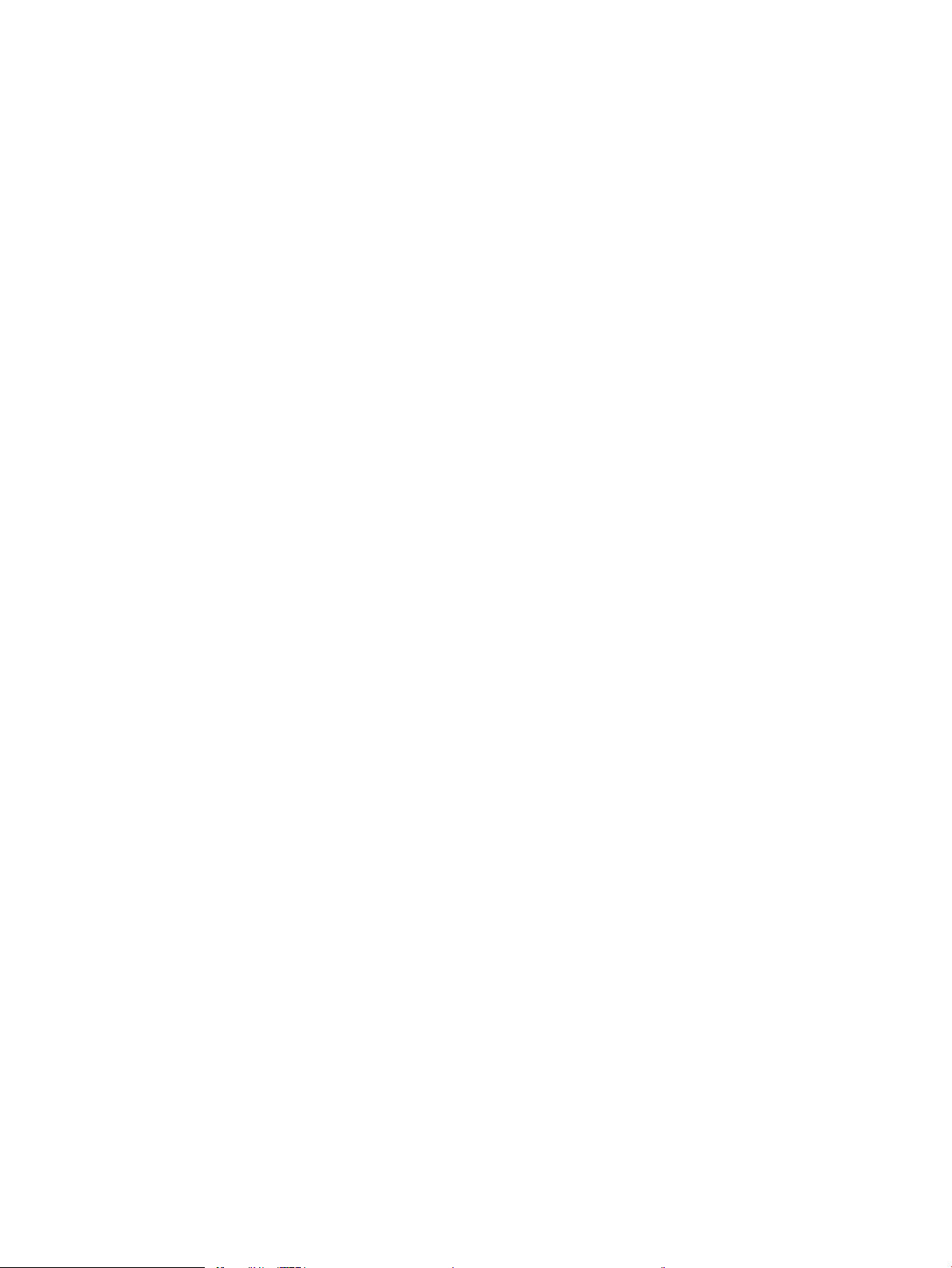
Uklanjanje zaglavljenog papira u dodatku za obostrani ispis (samo modeli s obostranim
ispisom) ............................................................................................................................................................... 85
Poboljšavanje kvalitete ispisa .............................................................................................................................................. 87
Uvod ..................................................................................................................................................................... 87
Ispis iz drugog programa .................................................................................................................................. 87
Provjera postavke vrste papira za zadatak ispisa ........................................................................................ 87
Provjera postavke za vrstu papira (Windows) .......................................................................... 87
Provjera postavke vrste papira (OS X) ....................................................................................... 88
Provjera statusa spremnika s tonerom .......................................................................................................... 88
Ispis i tumačenje stranice za provjeru kvalitete ispisa ................................................................................. 89
Čišćenje proizvoda ............................................................................................................................................. 89
Ispisivanje stranice za čišćenje .................................................................................................... 89
Vizualna kontrola spremnika s tonerom ........................................................................................................ 90
Provjera papira i okruženja ispisa ................................................................................................................... 90
Prvi korak: Koristite papir koji odgovara specikacijama tvrtke HP ...................................... 90
Drugi korak: Provjera okruženja ispisa ...................................................................................... 90
Prilagodba postavki boje (Windows) .............................................................................................................. 91
Kalibriranje uređaja za poravnavanje boja ..................................................................................................... 92
Provjera postavki za EconoMode .................................................................................................................... 93
Pokušajte promijeniti upravljački program .................................................................................................... 93
Rješavanje problema s kabelskom mrežom ...................................................................................................................... 95
Uvod ..................................................................................................................................................................... 95
Loša zička veza ................................................................................................................................................ 95
Računalo za uređaj koristi neispravnu IP adresu .......................................................................................... 95
Računalo ne ostvaruje komunikaciju s uređajem ......................................................................................... 95
Uređaj koristi neispravne postavke veze i obostranog ispisa za mrežu ................................................... 96
Novi softverski programi mogu uzrokovati probleme s kompatibilnosti. ................................................ 96
Vaše računalo ili radna stanica možda nisu ispravno postavljeni .............................................................. 96
Uređaj je onemogućen ili su neispravne druge postavke mreže. .............................................................. 96
Rješavanje problema s bežičnom mrežom ........................................................................................................................ 97
Uvod ..................................................................................................................................................................... 97
Provjera bežične veze ....................................................................................................................................... 97
Uređaj ne ispisuje nakon dovršetka bežične konguracije .......................................................................... 98
Uređaj ne ispisuje, a na računalu je instaliran vatrozid treće strane ......................................................... 98
Bežična veza ne radi nakon premještanja bežičnog usmjerivača ili uređaja ............................................ 98
Na bežični uređaj se ne može priključiti više računala ................................................................................. 98
Bežični uređaj izgubi vezu kad se priključi na VPN ....................................................................................... 99
Mreža se ne prikazuje na popisu bežičnih mreža ......................................................................................... 99
Bežična mreža ne radi ...................................................................................................................................... 99
Provođenje dijagnostičkog testa bežične mreže .......................................................................................... 99
Smanjivanje interferencije na bežičnoj mreži ................................................................................................ 99
vi HRWW
Page 9
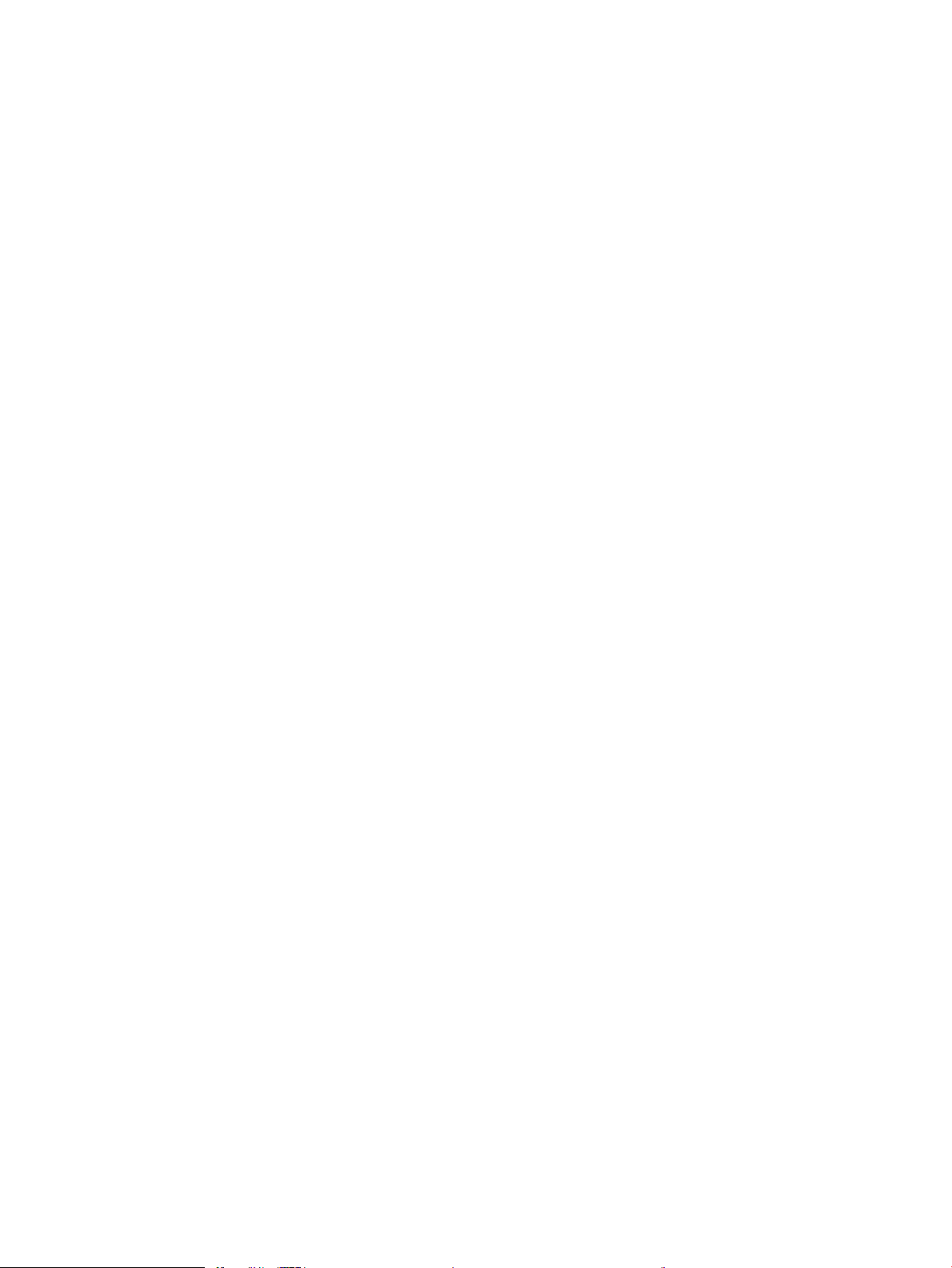
Kazalo ......................................................................................................................................................................................................... 101
HRWW vii
Page 10
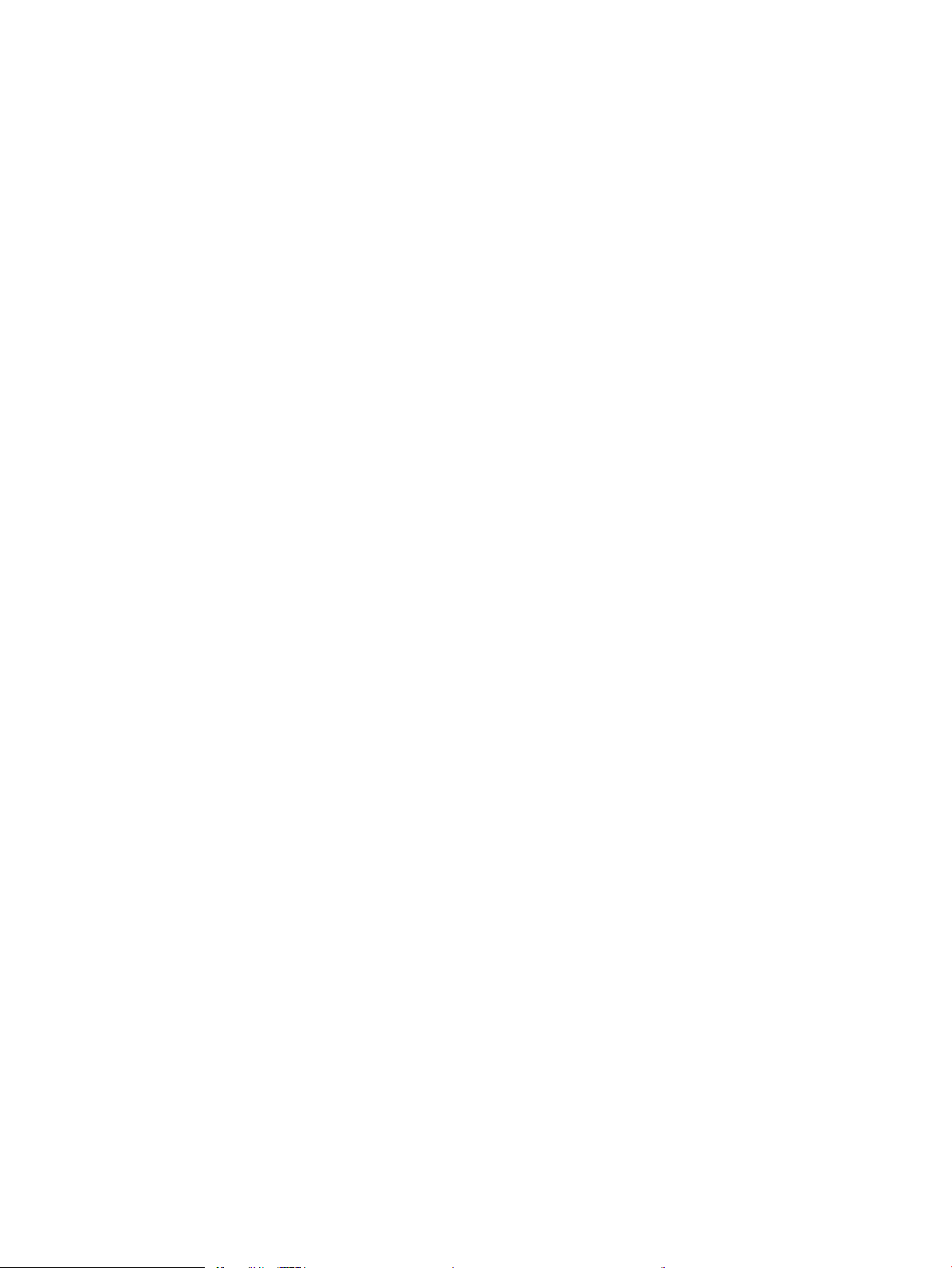
viii HRWW
Page 11
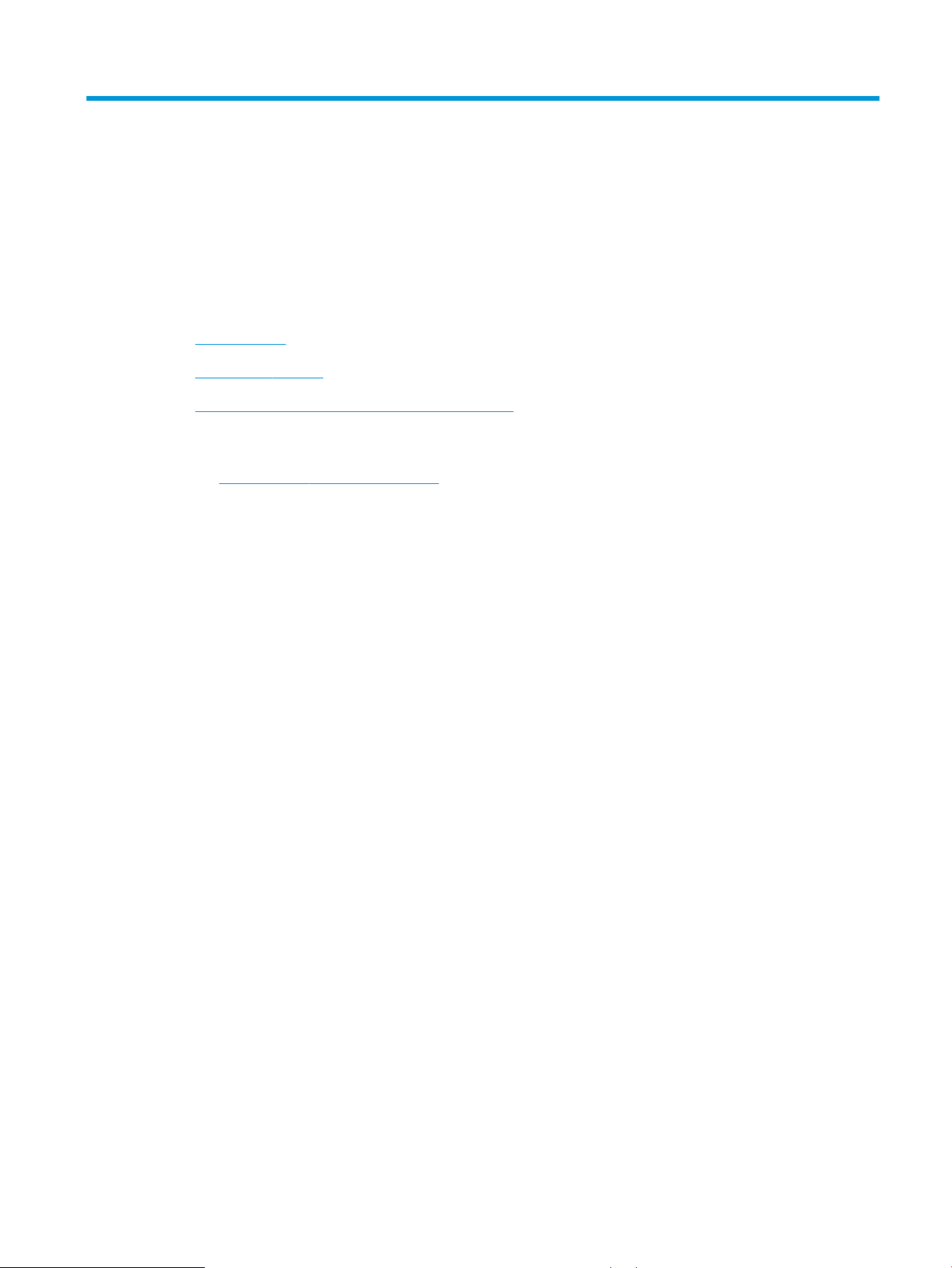
1 Pregled proizvoda
●
Prikaz uređaja
●
Specikacije uređaja
●
Postavljanje hardvera uređaja i instalacija softvera
Dodatne informacije:
Posjetite www.hp.com/support/colorljM252.
Sveobuhvatna pomoć tvrtke HP za uređaj obuhvaća sljedeće informacije:
● Instalacija i konguriranje
● Upoznavanje i uporaba
● Rješavanje problema
● Preuzimanje softverskih ažuriranja
● Pridruživanje forumima za podršku
● Pronalazak informacija o jamstvu i propisima
HRWW 1
Page 12

Prikaz uređaja
8
9
5
1
7
6
3
2
4
●
Pogled sprijeda
●
Prikaz pozadine proizvoda
●
Zaslon upravljačke ploče s prikazom u 2 retka (model M252n)
●
Pogled na upravljačku ploču na dodirnom zaslonu (model M252dw)
Pogled sprijeda
1 Upravljačka ploča s pozadinskim osvjetljenjem i 2 retka (model M252n)
Upravljačka ploča na dodirnom zaslonu u boji (model M252dw prikazan gore)
2 Izlazni spremnik
3 Lako dostupni USB priključak bez računala (model M252dw)
4 Unutarnja antena za Near eld communication (NFC)
5 Produžetak izlaznog spremnika
6 Prednja vrata (omogućuju pristup spremnicima s tonerom)
7 Gumb za uključivanje/isključivanje
8 Prioritetni otvor za umetanje pojedinačnih listova (ladica 1)
9 Glavna ulazna ladica (ladica 2)
2 Poglavlje 1 Pregled proizvoda HRWW
Page 13
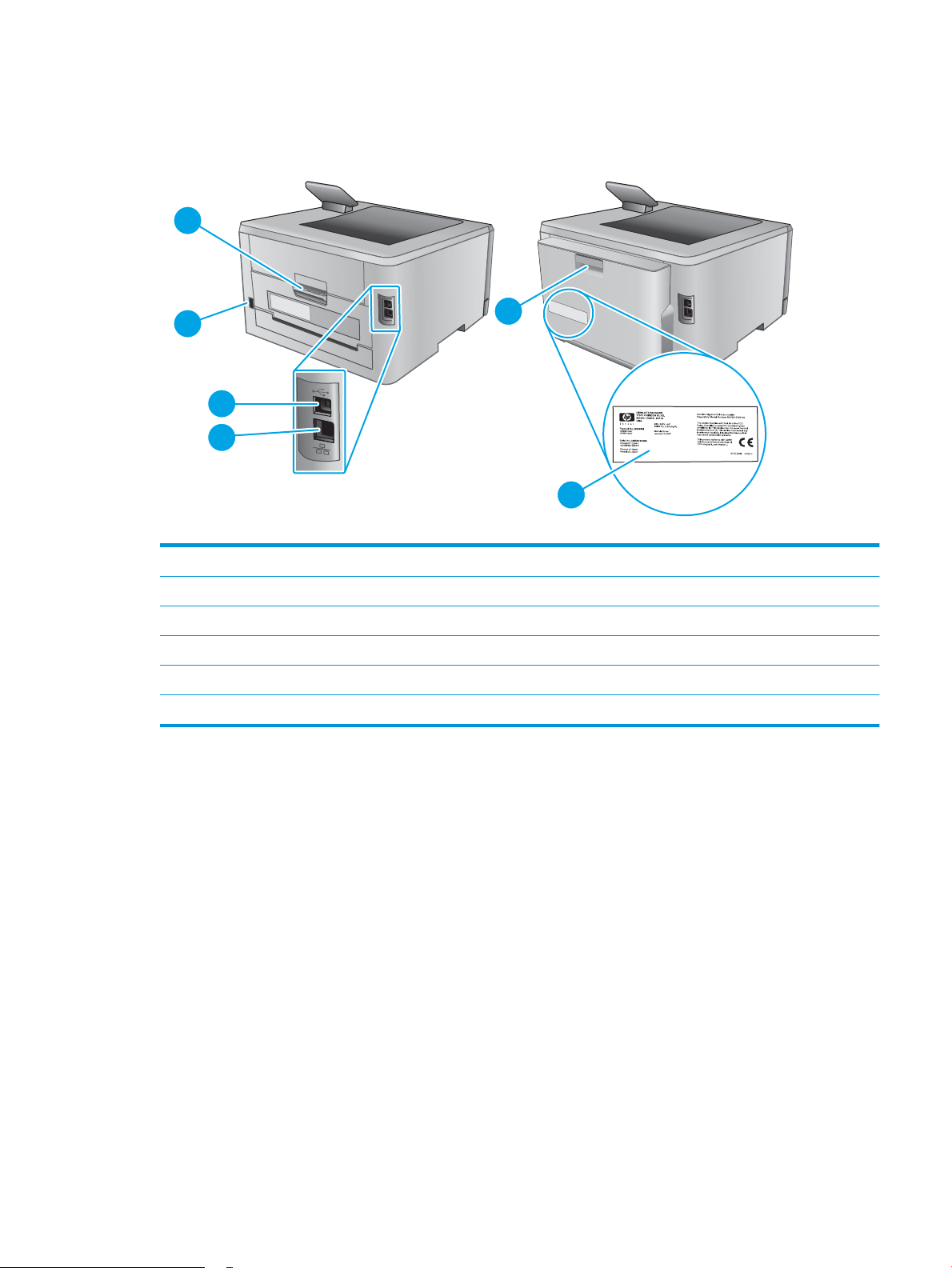
Prikaz pozadine proizvoda
2
1
5
4
3
6
1 Stražnja vratašca (pristup radi uklanjanja zaglavljenog papira)
2 Utičnica za napajanje
3 USB priključak sučelja
4 Ethernet priključak
5 Dodatak za obostrani ispis (samo modeli s obostranim ispisom)
6 Oznaka sa serijskim brojem i brojem proizvoda
HRWW Prikaz uređaja 3
Page 14
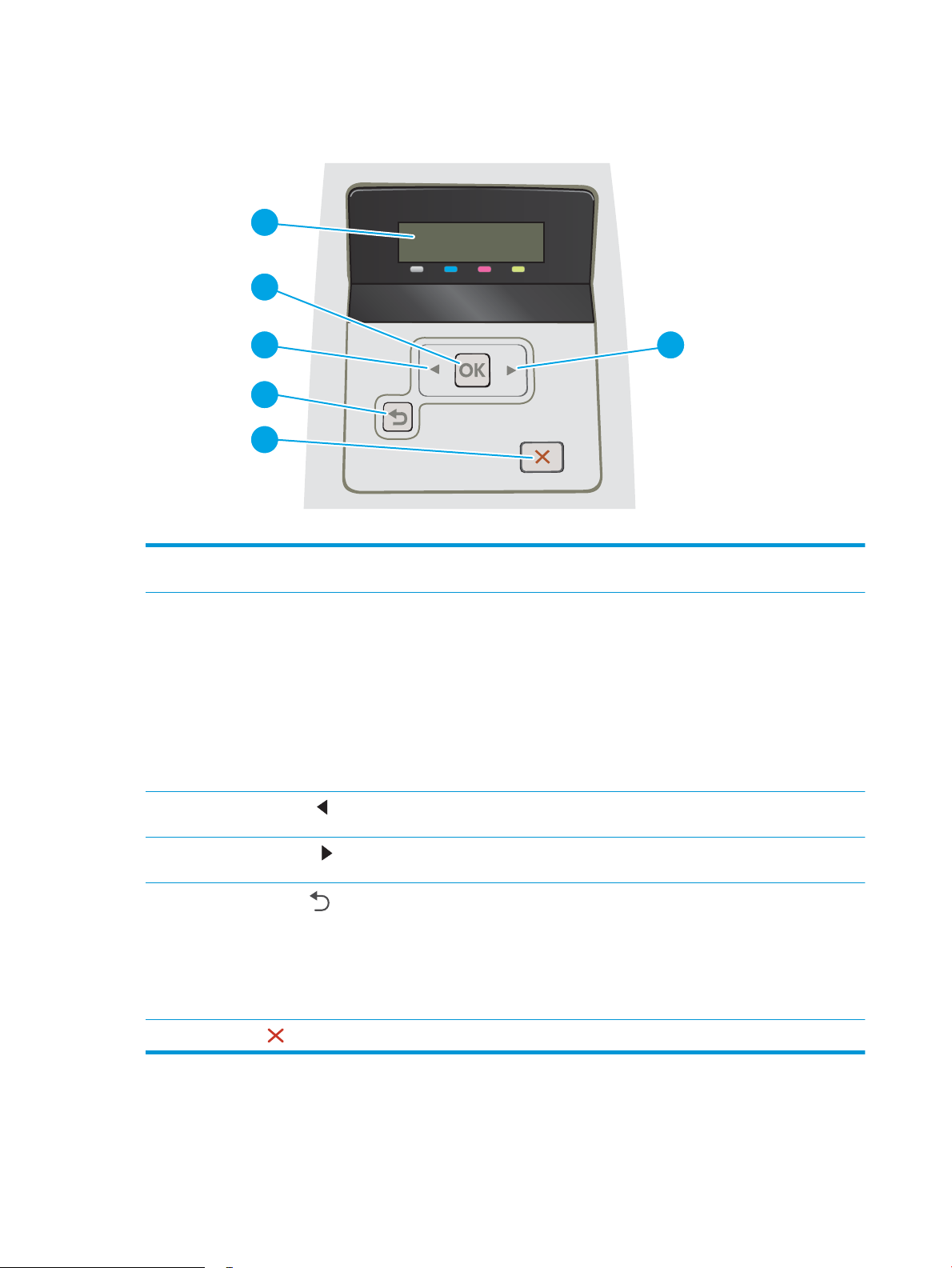
Zaslon upravljačke ploče s prikazom u 2 retka (model M252n)
1
2
43
5
6
1 Zaslon upravljačke ploče s prikazom u
2 retka
2 Gumb U redu Gumb U redu pritisnite za sljedeće akcije:
3
Gumb s lijevom strelicom
4
Gumb s desnom strelicom
5
Gumb strelice za natrag
Ovaj zaslon prikazuje izbornike i informacije o uređaju.
● Otvaranje izbornika na upravljačkoj ploči.
● Otvaranje podizbornika prikazanog na zaslonu upravljačke ploče.
● Odabir stavke s izbornika.
● Uklanjanje nekih pogrešaka.
● Započinjanje ispisa kao reakcija na upit upravljačke ploče (na primjer, kada se na
zaslonu upravljačke ploče pojavi poruka Za nastavak pritisnite [U redu]).
ovaj gumb koristite za kretanje kroz izbornike ili za smanjenje vrijednosti prikazane na
zaslonu.
ovaj gumb upotrijebite za kretanje kroz izbornike ili za povećanje vrijednosti prikazane na
zaslonu.
ovaj gumb koristite za sljedeće radnje:
● Napuštanje izbornika na upravljačkoj ploči.
● Pomicanje na prethodni izbornik na popisu podizbornika.
● Pomicanje na prethodnu stavku izbornika na popisu podizbornika (bez spremanja
promjena na stavci izbornika).
6
Gumb Odustani
Pomoću ovog gumba možete poništiti zadatak ispisa ili izići iz izbornika upravljačke ploče.
4 Poglavlje 1 Pregled proizvoda HRWW
Page 15
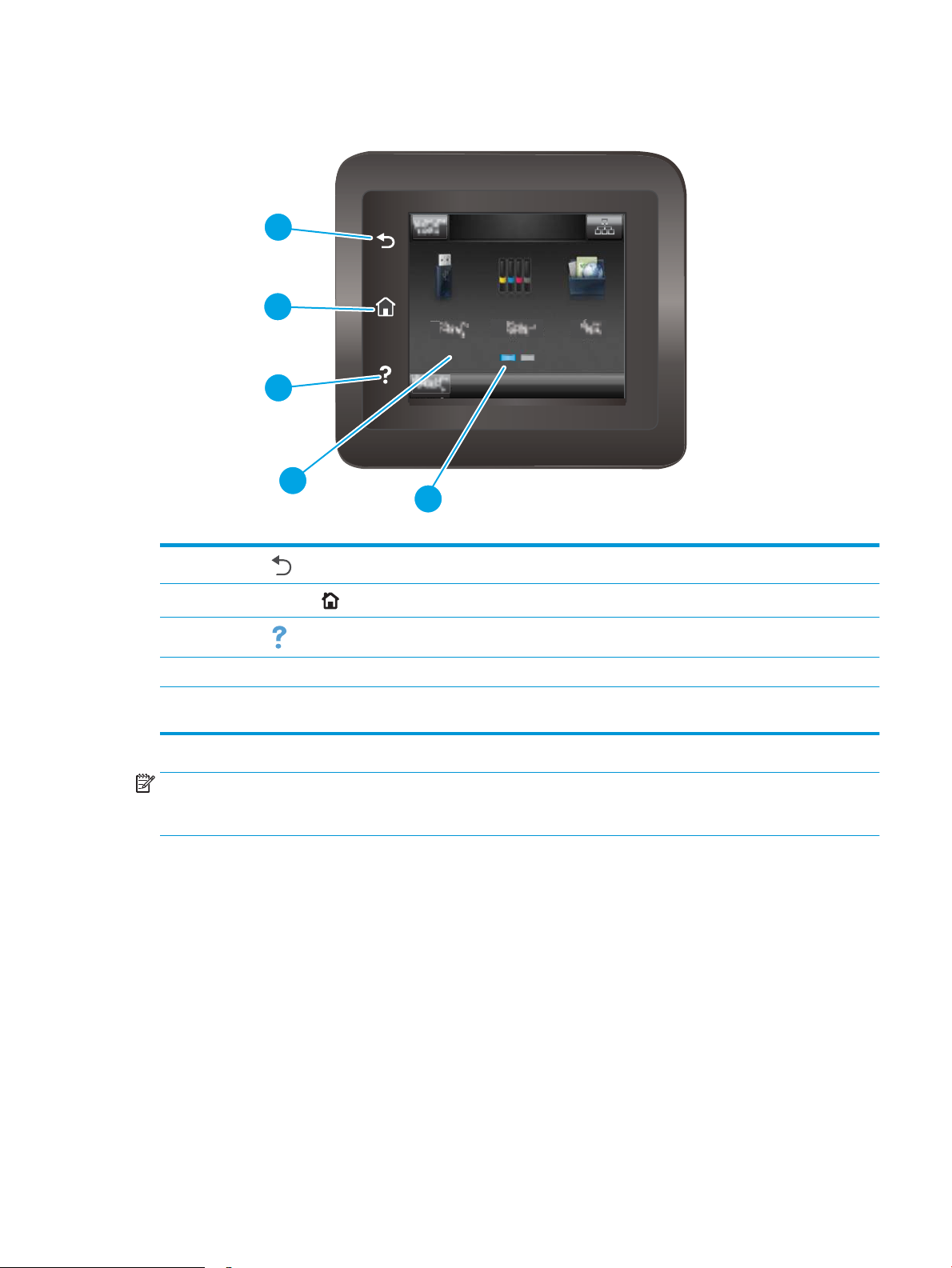
Pogled na upravljačku ploču na dodirnom zaslonu (model M252dw)
4
5
3
2
1
1
Gumb Natrag
2
Gumb Početna stranica
3
Gumb Pomoć
4 Dodirni zaslon u boji Zaslon pruža pristup izbornicima, pomoćnim animacijama i informacijama o uređaju.
5 Indikator na zaslonu za početnu
stranicu
Dodirnite ovaj gumb za povratak na prethodni zaslon.
Dodirnite ovaj gumb za povratak na početni zaslon.
Dodirnite ovaj gumb za otvaranje sustava pomoći na upravljačkoj ploči.
Zaslon označava koji je početni zaslon trenutačno prikazan na upravljačkoj ploči.
NAPOMENA: Iako upravljačka ploča nema standardni gumb Odustani, gumb Odustani prikazuje se na zaslonu
osjetljivom na dodir prilikom različitih zadataka. To korisnicima omogućuje poništavanja zadatka prije nego što se
ispuni.
HRWW Prikaz uređaja 5
Page 16
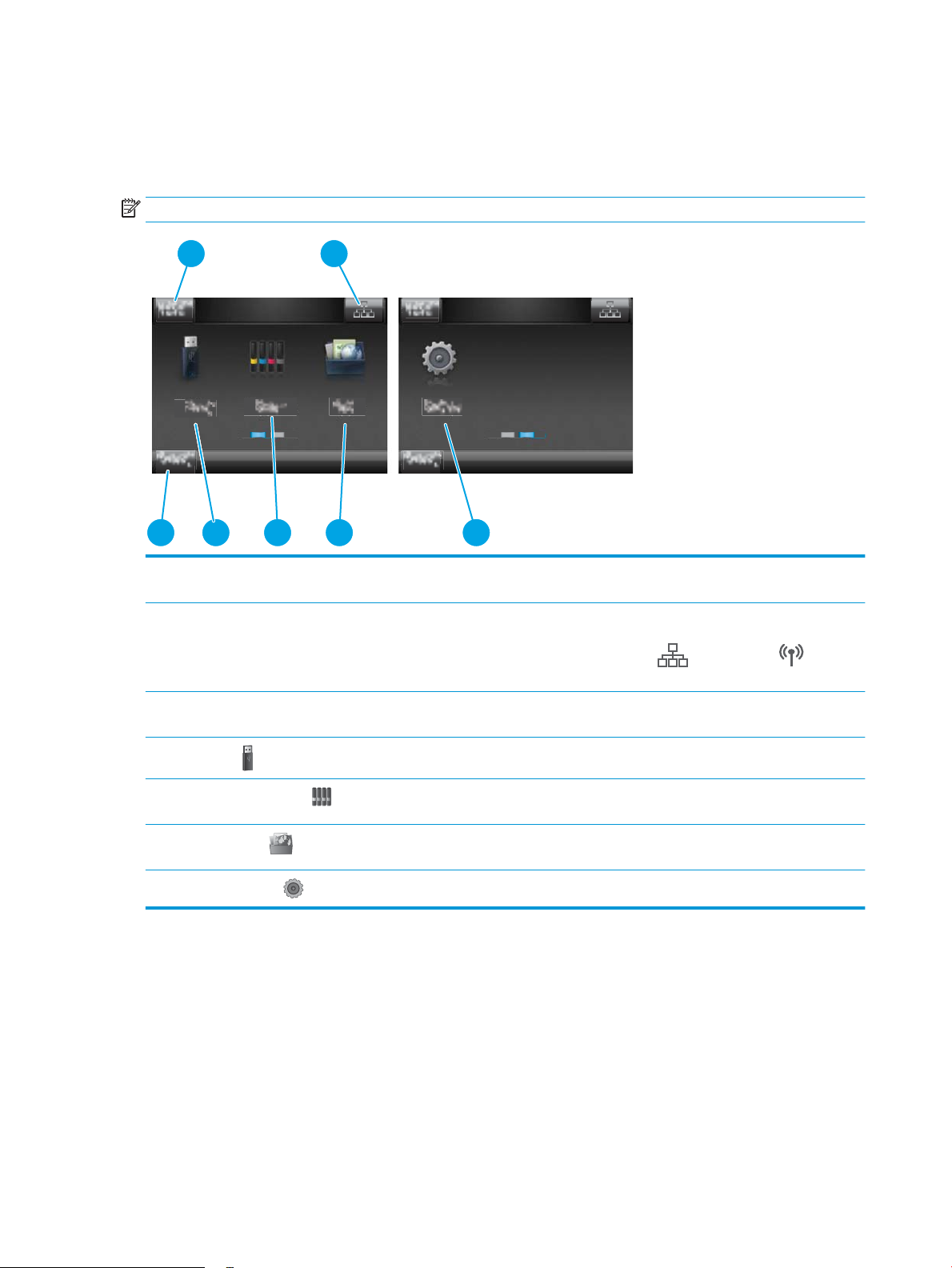
Izgled početnog zaslona
5
6
7473
1 2
7
Početni zaslon omogućuje pristup značajkama uređaja i označava njegov trenutni status.
Na početni zaslon uvijek se možete vratiti dodirom gumba Početni zaslon na upravljačkoj ploči uređaja.
NAPOMENA: Značajke koje se prikazuju na početnom zaslonu mogu varirati ovisno o konguraciji uređaja.
1 Gumb Ponovno postavljanje Dodirnite ovaj gumb kako biste ponovno postavili bilo koju
2 Gumb Informacije o vezi Dodirnite ovaj gumb kako biste otvorili izbornik Informacije o
3 Stanje uređaja Ovo područje zaslona pruža informacije o cjelokupnom statusu
4
5
6
7
Gumb USB
Gumb Potrošni materijal
Gumb Aplikacije
Gumb Postavljanje
postavku privremenog zadatka na zadanu postavku uređaja.
vezi koji pruža informacije o mreži. Izgled gumba u obliku je
ikone za kabelsku mrežu ili bežičnu mrežu , ovisno o
vrsti mreže na koju je uređaj priključen.
uređaja.
Dodirnite ovaj gumb za otvaranje izbornika USB Flash Drive.
Dodirnite ovaj gumb za dobivanje informacija o statusu
potrošnog materijala.
Dodirnite ovaj gumb za otvaranje izbornika Aplikacije za izravan
ispis s odabranih web-aplikacija.
Dodirnite ovaj gumb za otvaranja izbornika Postavljanje.
6 Poglavlje 1 Pregled proizvoda HRWW
Page 17
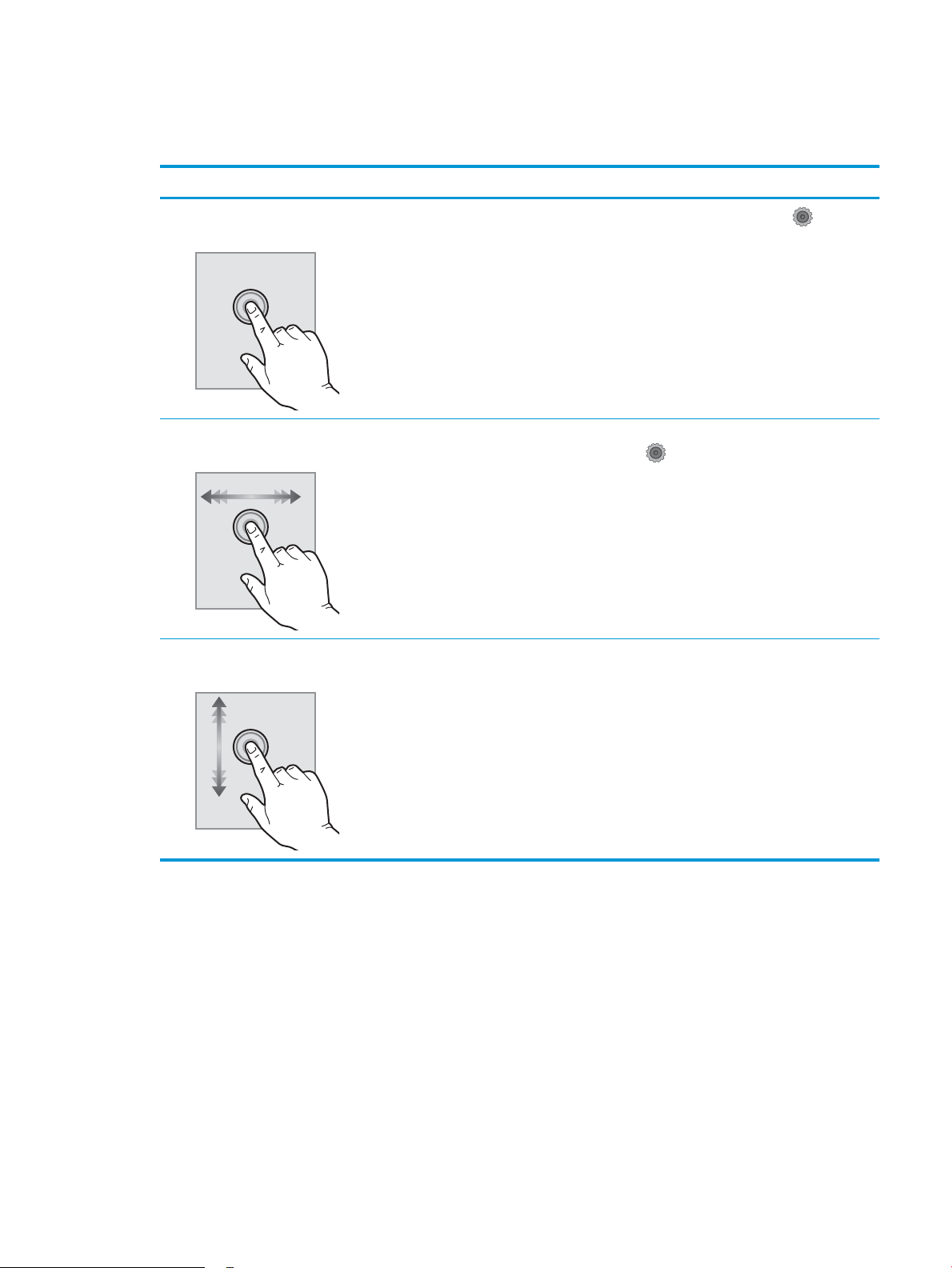
Kako upotrebljavati upravljačku ploču na dodirnom zaslonu
Za upotrebu upravljačke ploče na dodirnom zaslonu upotrebljavajte ove radnje.
Radnja Opis Primjer
Dodir. Dodirnite stavku na zaslonu kako biste je
odabrali ili otvorili izbornik. Prilikom
pomicanja kroz izbornike, nakratko dodirnite
ekran za prestanak pomicanja.
Listanje Dodirnite zaslon i potom pomaknite prst
vodoravno i pomičite zaslon u stranu.
Pomicanje Dodirnite zaslon i bez odvajanja prsta sa
zaslona pomičite prst okomito kako biste
pomicali zaslon.
Dodirnite gumb Postavljanje kako biste
otvorili izbornik Postavljanje.
Prolistajte početni zaslon i dodirnite gumb
Postavljanje.
Pomaknite zaslon do izbornika Postavljanje.
HRWW Prikaz uređaja 7
Page 18
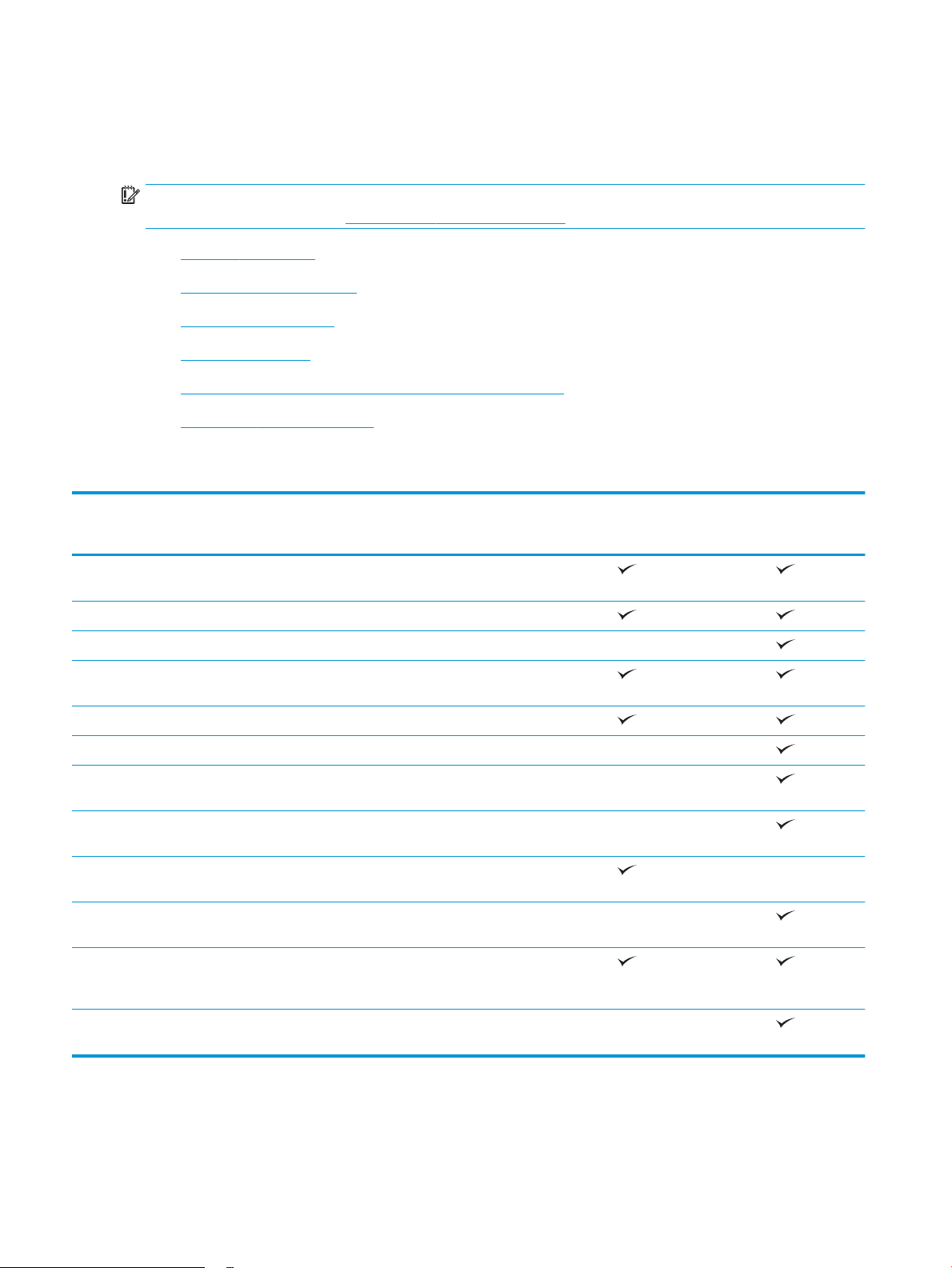
Specikacije uređaja
Uvod
VAŽNO: U vrijeme ovog objavljivanja sljedeće su specikacije ispravne, no podložne su izmjeni. Važeće
informacije potražite u odjeljku www.hp.com/support/colorljM252.
●
Tehničke specikacije
●
Podržani operacijski sustavi
●
Mobilna rješenja za ispis
●
Dimenzije proizvoda
●
Potrošnja energije, električne specikacije i akustične emisije
●
Specikacije radnog okruženja
Tehničke specikacije
Naziv modela
Broj proizvoda
Rukovanje papirom Prioritetni otvor za umetanje pojedinačnih
listova (ladica 1)
Ladica 2 (kapacitet 150 listova)
Automatski obostrani ispis Nije dostupno
Povezivanje 10/100/1000 Ethernet LAN veza s
protokolima IPv4 i IPv6
Brzi USB 2.0
Lako dostupan USB-priključak Nije dostupno
Ispisni poslužitelj za bežičnu mrežnu
povezivost
HP Near eld communication (NFC) i bežični
izravni ispis s mobilnih uređaja
Zaslon upravljačke ploče i unos Upravljačka ploča s pozadinskim
osvjetljenjem i 2 retka
Upravljačka ploča na dodirnom zaslonu u
boji
Ispis Ispisuje 18 stranica u minuti (str./min) na
papiru veličine A4 i 19 stranica u minuti na
papiru veličine Letter
M252n
B4A21A
Nije dostupno
Nije dostupno
Nije dostupno
M252dw
B4A22A
Nije dostupno
Ispis s lako dostupnog USB-a (bez
korištenja računala)
Nije dostupno
8 Poglavlje 1 Pregled proizvoda HRWW
Page 19
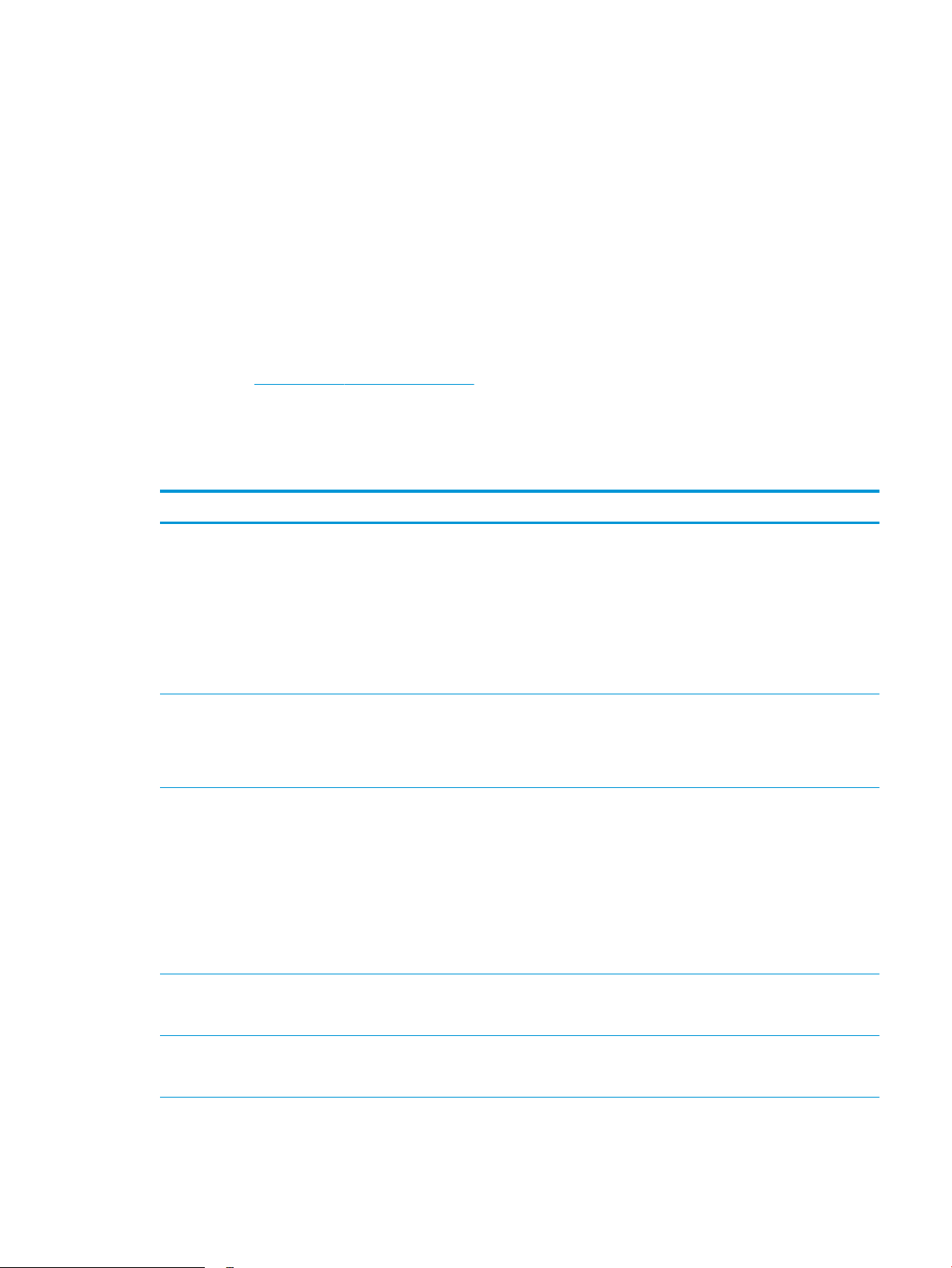
Podržani operacijski sustavi
Slijede informacije koje se odnose na upravljački program za ispis PCL 6 za operacijski sustav Windows i
upravljačke programe za operacijski sustav OS X specične za vaš uređaj i koje se odnose na CD-ROM sa
softverskom instalacijom u ambalaži.
Windows: CD-ROM s programom za instalaciju HP softvera služi za instaliranje upravljačkog programa HP PCL.6
ili HP PCL 6 ovisno o operacijskom sustavu Windows i dodatni softver ako se koristi puna softverska instalacija.
Računala Mac i OS X: Ovaj uređaj podržava korištenje s Mac računalima i Apple mobilnim uređajima. Na stranici
hp.com možete preuzeti upravljačke programe za ispis za operacijski sustav OS X i ispisne uslužne programe koji
mogu biti dostupni i putem ažuriranja softvera tvrtke Apple. HP instalacijski softver za operacijski sustav OS X
nije priložen na CD-ROM-u u kutiji. Slijedite ove korake za preuzimanje instalacijskog softvera za operacijski
sustav OS X:
1. Posjetite www.hp.com/support/colorljM252.
2. Odaberite Opcije podrške i potom pod Opcije preuzimanja odaberite Upravljački programi, softver i
programske datoteke.
3. Kliknite na inačicu operacijskog sustava, a zatim na gumb Preuzimanje.
Operacijski sustav Instalirani upravljački program Napomene
Windows® XP SP3 ili novija verzija, 32-bitni Upravljački program "HP PCL 6" specičan
za vaš uređaj instaliran je za ovaj operacijski
sustav kao dio osnovne softverske
instalacije. Osnovnom instalacijom instalira
se samo upravljački program.
Windows Vista®, 32-bitni Upravljački program HP PCL 6 specičan za
vaš uređaj instaliran je za ovaj operacijski
sustav kao dio osnovne softverske
instalacije. Osnovnom instalacijom instalira
se samo upravljački program.
Windows Server 2003 SP2 ili novija verzija,
32-bitni
Windows 7 SP1 ili noviji, 32-bitni i 64-bitni Upravljački program HP PCL 6 specičan za
Upravljački program HP PCL 6 specičan za
vaš uređaj instaliran je za ovaj operacijski
sustav kao dio osnovne softverske
instalacije. Osnovnom instalacijom instalira
se samo upravljački program.
vaš uređaj instaliran je za ovaj operacijski
sustav kao dio pune softverske instalacije.
Puna softverska instalacija nije podržana za
ovaj operacijski sustav.
Upotrijebite upravljačke programe UPD za
64-bitne operacijske sustave.
Microsoft je ukinuo standardnu podršku za
Windows XP u travnju 2009. godine. HP će
nastaviti davati najbolju moguću podršku za
napušteni operacijski sustav XP.
Puna softverska instalacija nije podržana za
ovaj operacijski sustav.
Upotrijebite upravljačke programe UPD za
64-bitne operacijske sustave.
Puna softverska instalacija nije podržana za
ovaj operacijski sustav.
Upotrijebite upravljačke programe UPD za
64-bitne operacijske sustave.
Microsoft je ukinuo standardnu podršku za
Windows Server 2003 u srpnju 2010.
godine. HP će nastaviti davati najbolju
moguću podršku za napušteni operacijski
sustav Windows Server 2003.
Windows 8, 32-bitni i 64-bitni Upravljački program HP PCL 6 specičan za
vaš uređaj instaliran je za ovaj operacijski
sustav kao dio pune softverske instalacije.
Podrška za Windows 8 RT osigurana je
putem 32-bitnog upravljačkog programa
Microsoft IN OS verzije 4.
HRWW Specikacije uređaja 9
Page 20

Operacijski sustav Instalirani upravljački program Napomene
Windows 8.1, 32-bitni i 64-bitni Upravljački program HP PCL 6 specičan za
vaš uređaj instaliran je za ovaj operacijski
sustav kao dio pune softverske instalacije.
Windows Server 2008 SP2, 32-bitni Upravljački program HP PCL.6 specičan za
vaš uređaj instaliran je za ovaj operacijski
sustav kao dio osnovne softverske
instalacije.
Windows Server 2008 SP2, 64-bitni Upravljački program HP PCL.6 specičan za
vaš uređaj instaliran je za ovaj operacijski
sustav kao dio osnovne softverske
instalacije.
Windows Server 2008 R2, SP1, 64-bitni Upravljački program HP PCL 6 specičan za
vaš uređaj instaliran je za ovaj operacijski
sustav kao dio pune softverske instalacije.
Windows Server 2012, 64-bitni Ovaj program za instalaciju softvera ne
podržava Windows Server 2012, ali
podržavaju ga upravljački program HP PCL 6
i HP PCL-6 verzije 4 specični za vaš uređaj.
Windows Server 2012 R2, 64-bitni Ovaj program za instalaciju softvera ne
podržava Windows Server 2012, ali
podržavaju ga upravljački program HP PCL 6
i HP PCL-6 verzije 4 specični za vaš uređaj.
Podrška za Windows 8.1 RT osigurana je
putem 32-bitnog upravljačkog programa
Microsoft IN OS verzije 4.
Upravljački program preuzmite s webmjesta tvrtke HP www.hp.com/support/
colorljM252, a za instalaciju upotrijebite alat
Add Printer (Dodaj pisač) u sustavu
Windows.
Upravljački program preuzmite s webmjesta tvrtke HP www.hp.com/support/
colorljM252, a za instalaciju upotrijebite alat
Add Printer (Dodaj pisač) u sustavu
Windows.
Mac OS X 10.7 Lion, OS X 10.8 Mountain
Lion i OS X 10.9 Mavericks
NAPOMENA: Najnoviji popis podržanih operativnih sustava potražite na adresi www.hp.com/support/
colorljM252 u sveobuhvatnoj pomoći tvrtke HP za svoj uređaj.
NAPOMENA: Za UPD PS podršku upravljačkog programa za ovaj uređaj te za detalje o klijentskim i
poslužiteljskim operativnim sustavima HP UPD PCL6 i UPD PCL 5 posjetite www.hp.com/go/upd i pritisnite
karticu Specications (Specikacije).
Mobilna rješenja za ispis
Uređaj podržava sljedeći softver za mobilni ispis:
Na stranici hp.com možete preuzeti
upravljačke programe za ispis za operacijski
sustav OS X i ispisne uslužne programe koji
mogu biti dostupni i putem ažuriranja
softvera tvrtke Apple. HP instalacijski
softver za operacijski sustav OS X nije
priložen na CD-ROM-u u kutiji.
Ako imate OS X, punu instalaciju preuzmite s
web-mjesta za podršku za ovaj uređaj.
1. Posjetite www.hp.com/support/
colorljM252.
2. Odaberite Opcije podrške i potom pod
Opcije preuzimanja odaberite
Upravljački programi, softver i
programske datoteke.
3. Kliknite na inačicu operacijskog
sustava, a zatim na gumb
Preuzimanje.
● Softver HP ePrint
10 Poglavlje 1 Pregled proizvoda HRWW
Page 21
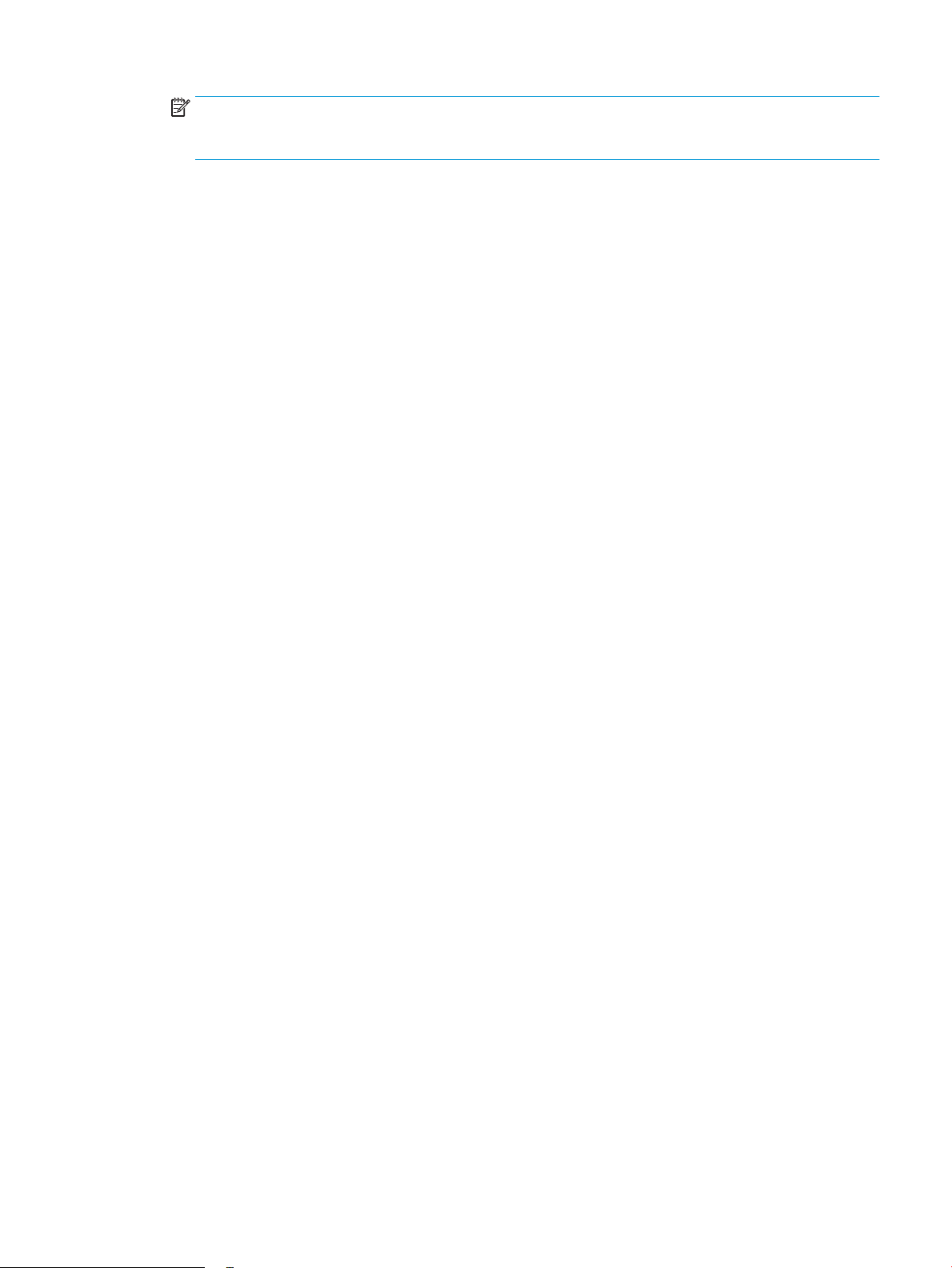
NAPOMENA: Softver HP ePrint podržava sljedeće operacijske sustave: Windows Vista® (32-bitni i 64-
bitni); Windows 7 SP 1 (32-bitni i 64-bitni); Windows 8 (32-bitni i 64-bitni); Windows 8.1 (32-bitni i 64-bitni);
i OS X verzije 10.6 Snow Leopard, 10.7 Lion, 10.8 Mountain Lion i 10.9 Mavericks.
● HP ePrint putem e-pošte (zahtijeva omogućenu uslugu HP Web Services i registraciju uređaja na web-
mjestu HP Connected)
● Aplikacija HP ePrint (dostupna za uređaje sa sustavom Android, iOS i Blackberry)
● Aplikacija ePrint Enterprise (podržana na svim uređajima sa softverom ePrint Enterprise Server)
●
Aplikacija HP All-in-One Remote za uređaje sa sustavom iOS i Android
● Google Cloud Print
● AirPrint
● Ispis iz sustava Android
HRWW Specikacije uređaja 11
Page 22
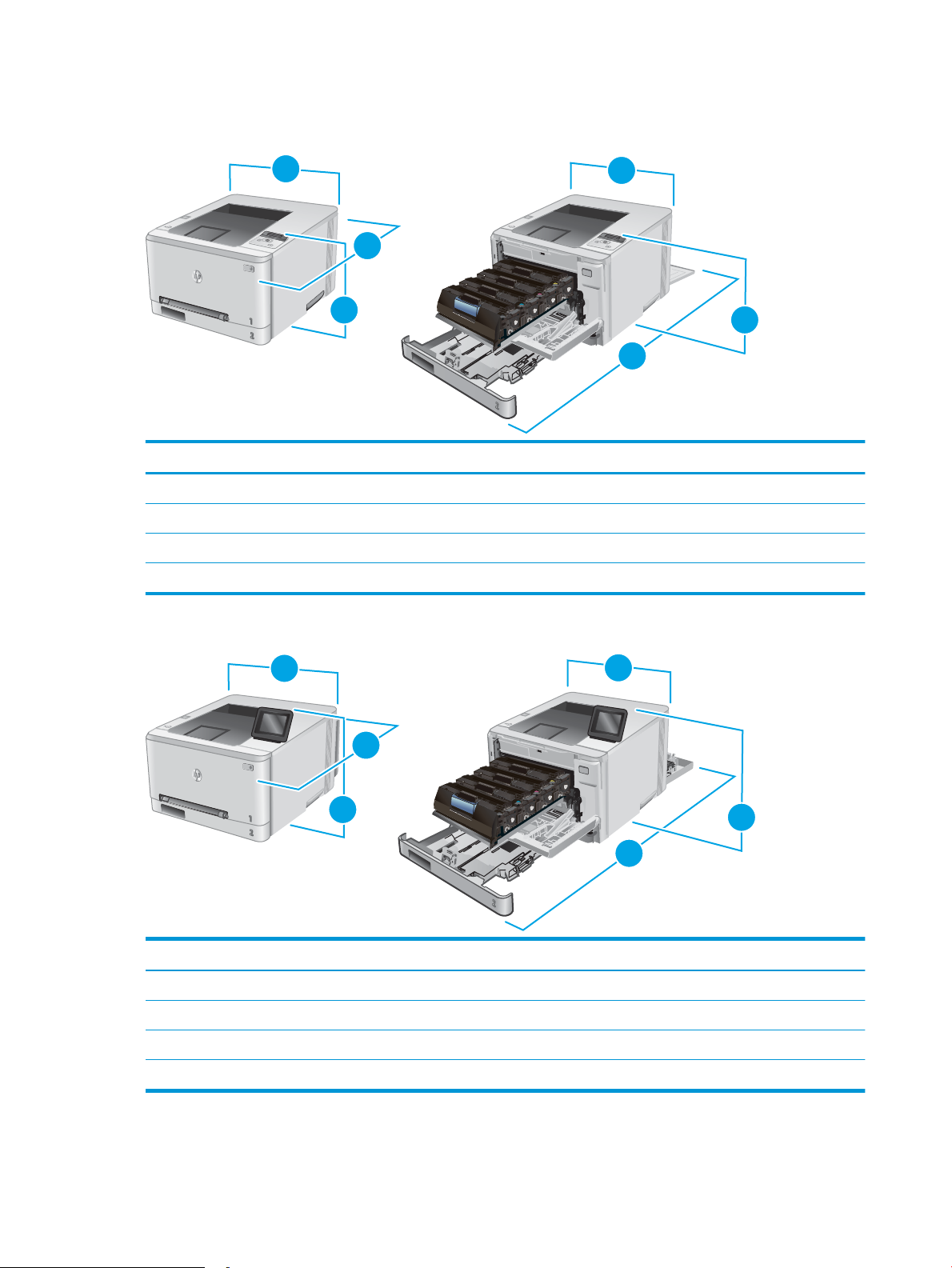
Dimenzije proizvoda
3
3
2
2
1
1
3
3
2
2
1
1
Slika 1-1 Dimenzije za modele M252n
1. Visina 236,2 mm 236,2 mm
2. Dubina 384 mm 849 mm
3. Širina 392 mm 392 mm
Uređaj u potpunosti zatvoren Uređaj u potpunosti otvoren
Masa (sa spremnicima) 13,4 kg
Slika 1-2 Dimenzije za modele M252dw
Uređaj u potpunosti zatvoren Uređaj u potpunosti otvoren
1. Visina 236,2 mm 285 mm
2. Dubina 417 mm 1002 mm
3. Širina 392 mm 392 mm
Masa (sa spremnicima) 14,2 kg
12 Poglavlje 1 Pregled proizvoda HRWW
Page 23
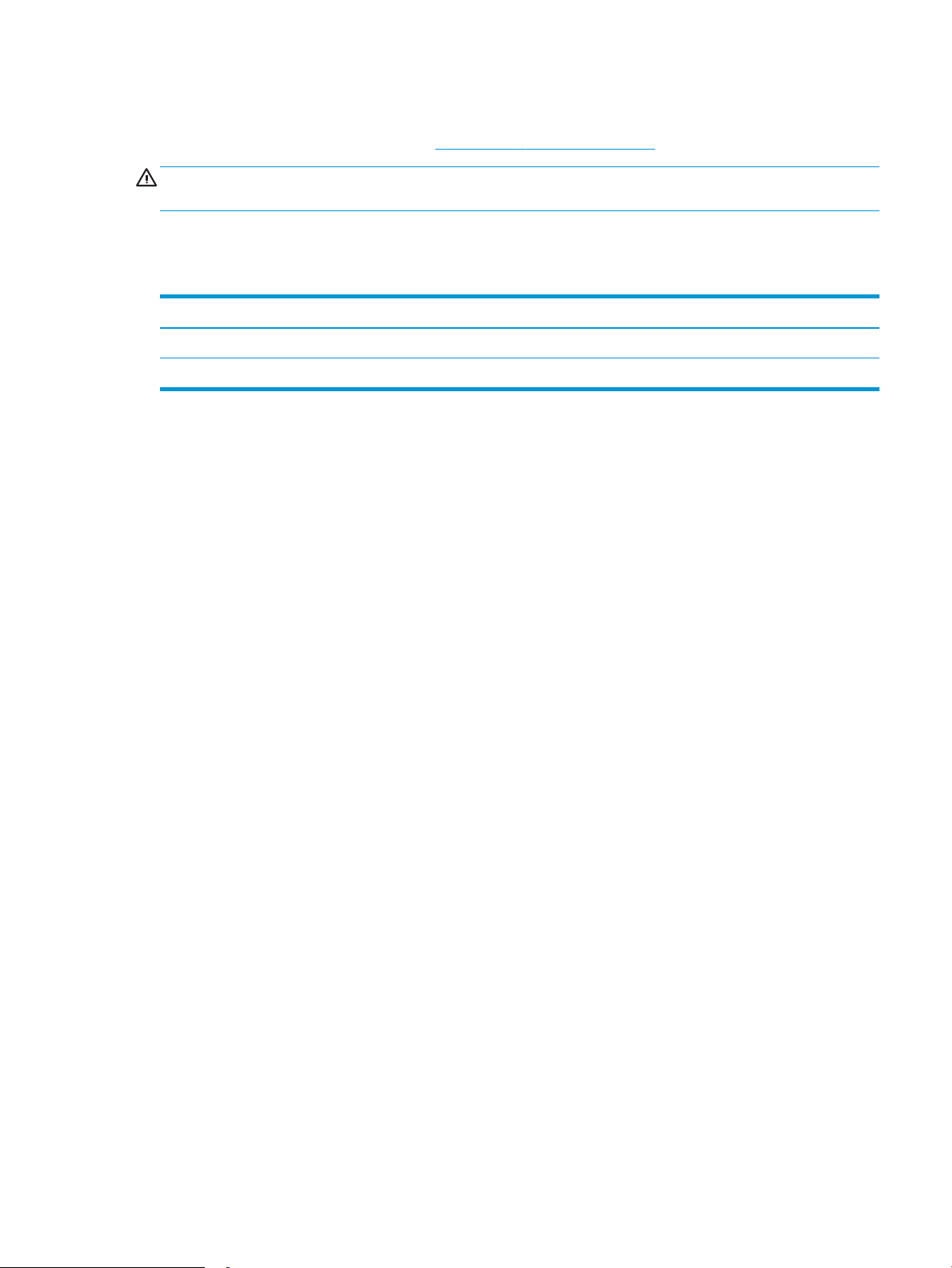
Potrošnja energije, električne specikacije i akustične emisije
Najnovije informacije pogledajte na stranici www.hp.com/support/colorljM252.
OPREZ: Vrsta napajanja ovisi o državi/regiji u kojoj se prodaje uređaj. Nemojte konvertirati radne napone. Time
možete oštetiti uređaj i poništiti njegovo jamstvo.
Specikacije radnog okruženja
Tablica 1-1 Specikacije radnog okruženja
Okruženje Preporučeno Dopušteno
Temperatura 17 ° do 27 °C 15° do 30°C
Relativna vlažnost 30% do 70% relativne vlažnosti (RH) 10% do 80% relativne vlažnosti
HRWW Specikacije uređaja 13
Page 24
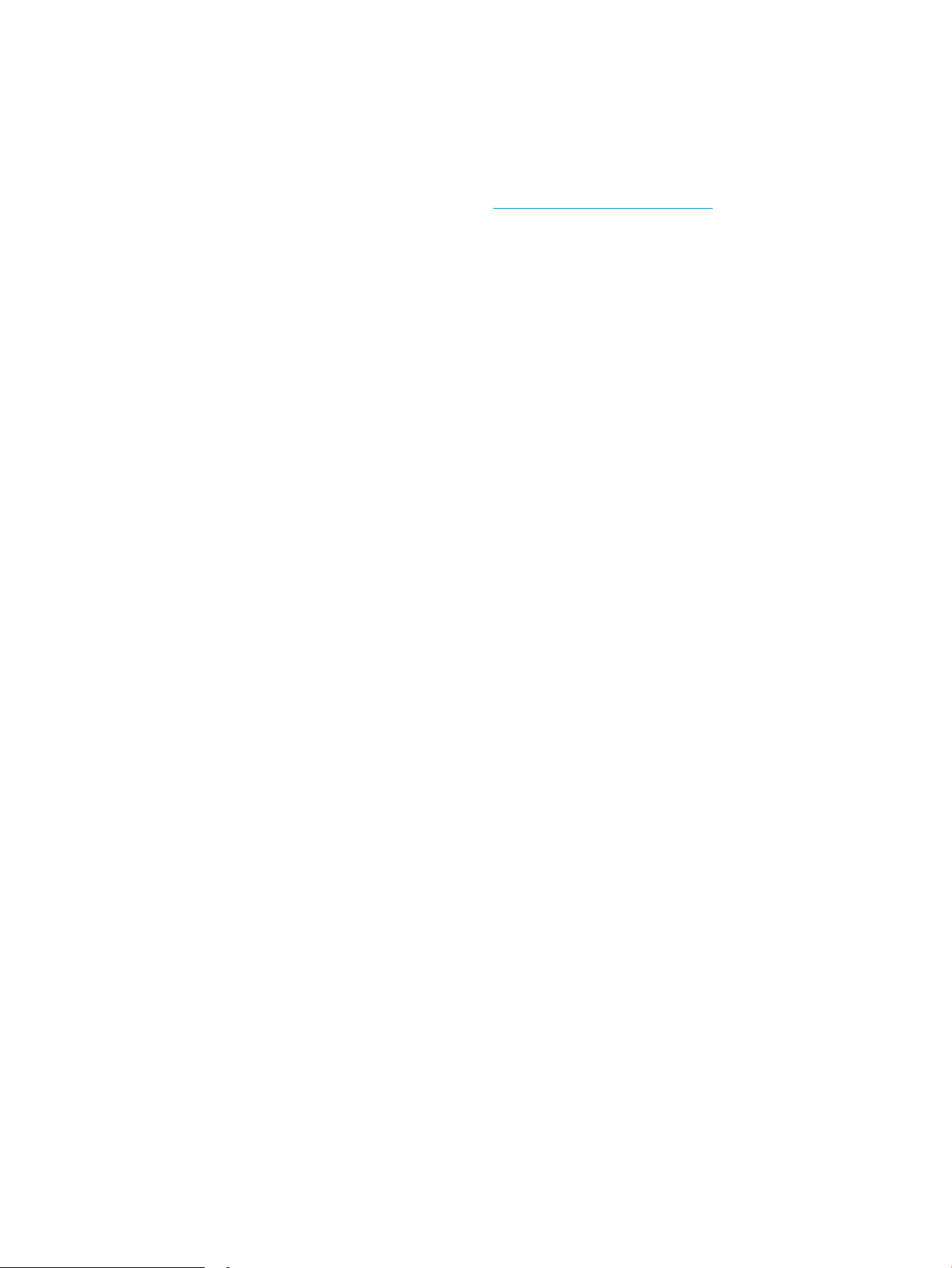
Postavljanje hardvera uređaja i instalacija softvera
Osnovne upute za postavljanje potražite u vodiču za instalaciju hardvera koji se isporučuje s uređajem. Dodatne
upute potražite u pomoći tvrtke HP na internetu.
Sveobuhvatnu pomoć tvrtke HP za uređaj potražite na www.hp.com/support/colorljM252. Pronađite sljedeću
podršku:
● Instalacija i konguriranje
● Upoznavanje i uporaba
● Rješavanje problema
● Preuzimanje softverskih ažuriranja
● Pridruživanje forumima za podršku
● Pronalazak informacija o jamstvu i propisima
14 Poglavlje 1 Pregled proizvoda HRWW
Page 25
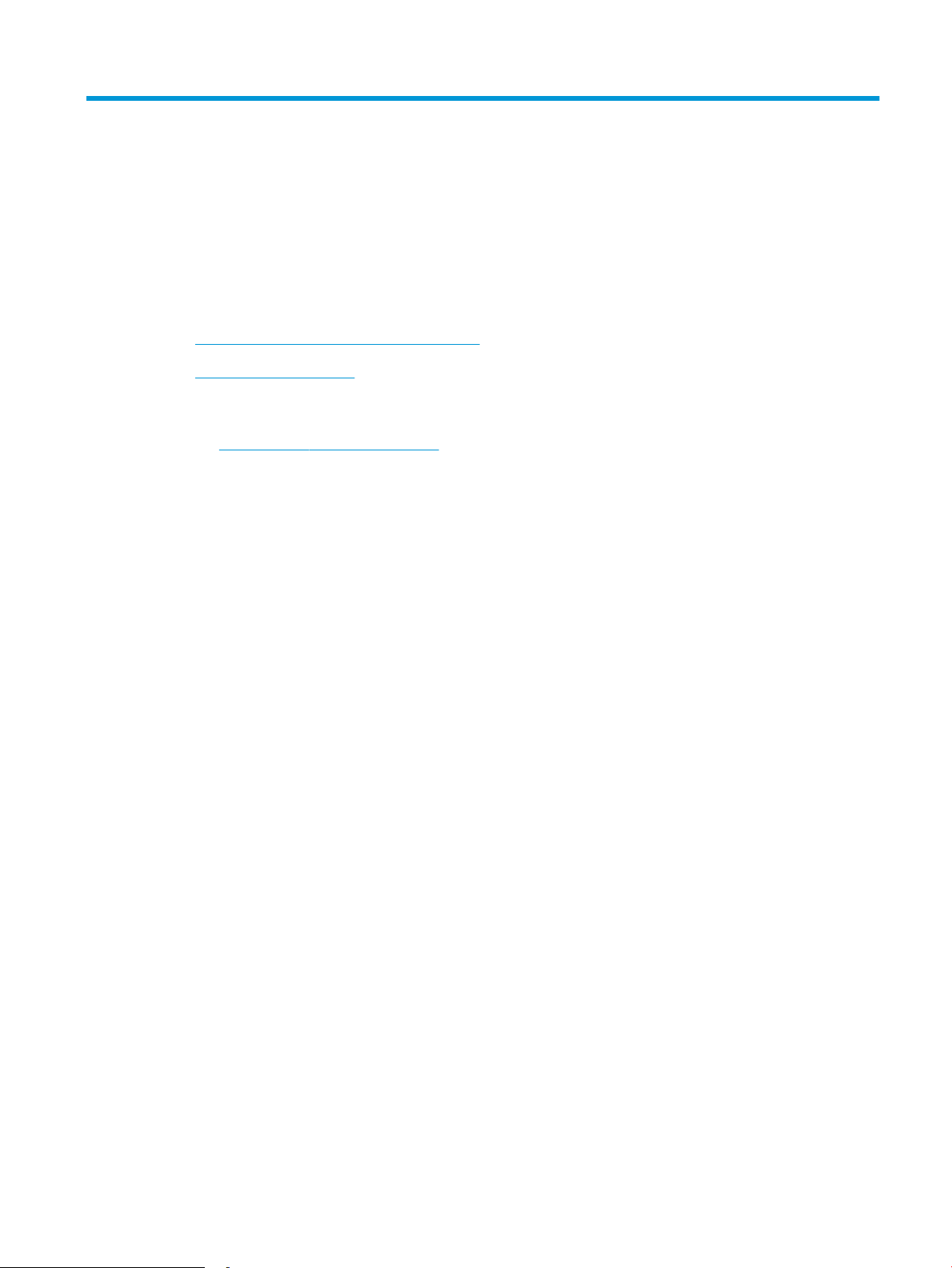
2 Ladice za papir
●
Umetnite papir u otvor za jedan list (ladica 1)
●
Umetnite papir u ladicu 2
Dodatne informacije:
Posjetite www.hp.com/support/colorljM252.
Sveobuhvatna pomoć tvrtke HP za uređaj obuhvaća sljedeće informacije:
● Instalacija i konguriranje
● Upoznavanje i uporaba
● Rješavanje problema
● Preuzimanje softverskih ažuriranja
● Pridruživanje forumima za podršku
● Pronalazak informacija o jamstvu i propisima
HRWW 15
Page 26
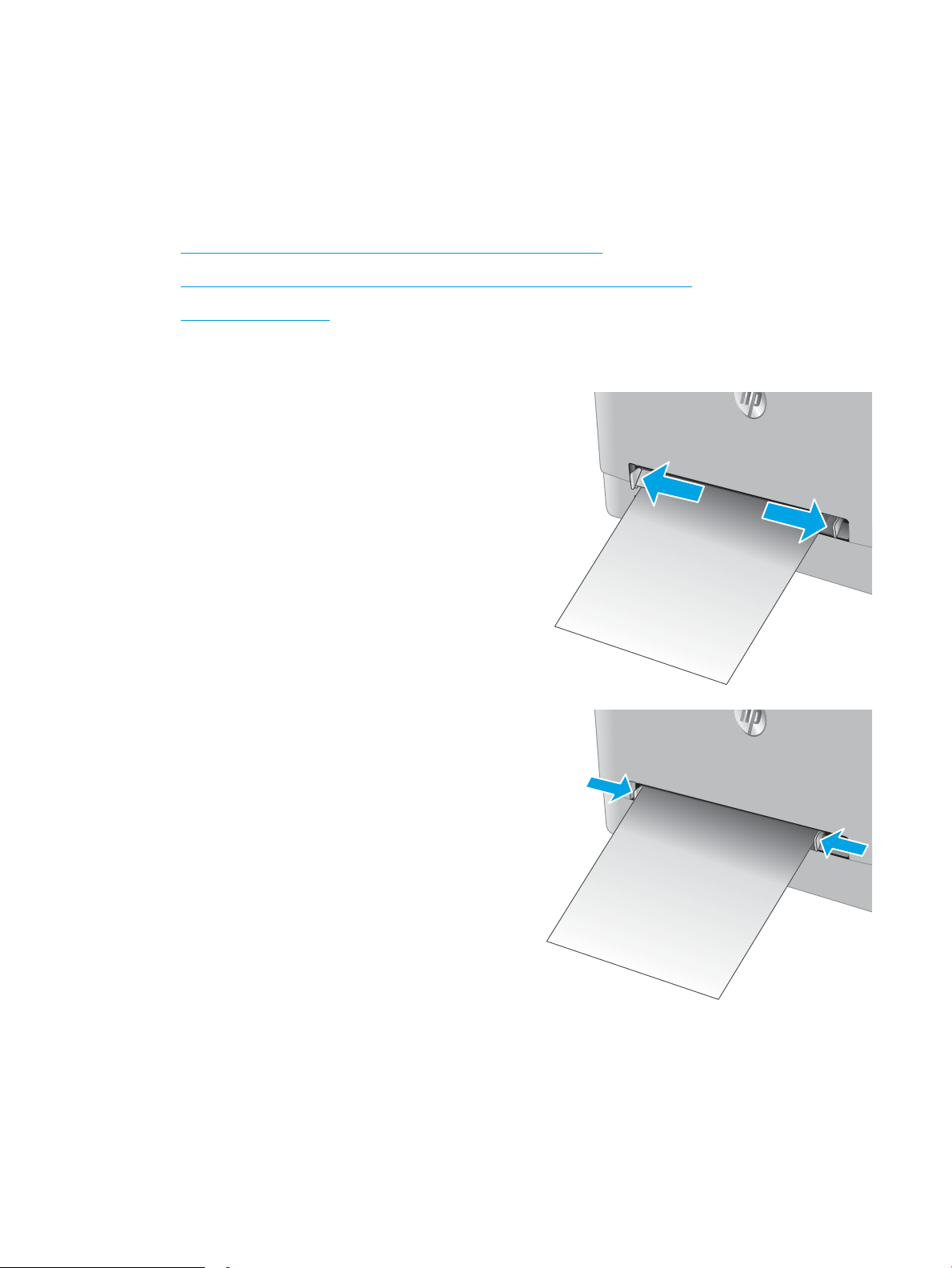
Umetnite papir u otvor za jedan list (ladica 1)
Uvod
Prioritetni otvor za umetanje pojedinačnih listova upotrebljavajte za ispis dokumenata od jedne stranice,
dokumenata koji zahtijevaju više vrsta papira ili omotnice.
●
Umetnite papir u prioritetni otvor za umetanje pojedinačnih listova
●
Umetnite omotnicu u prioritetni otvor za umetanje pojedinačnih listova (ladica 1)
●
Položaj papira u ladici 1
Umetnite papir u prioritetni otvor za umetanje pojedinačnih listova
1. Vodilice za širinu papira u prioritetnom otvoru za
umetanje pojedinačnih listova pomaknite prema
van.
2. Gornji rub papira postavite na otvor i potom
podesite bočne vodilice tako da lagano dodiruju
papir, a da se papir pritom ne savija.
16 Poglavlje 2 Ladice za papir HRWW
Page 27
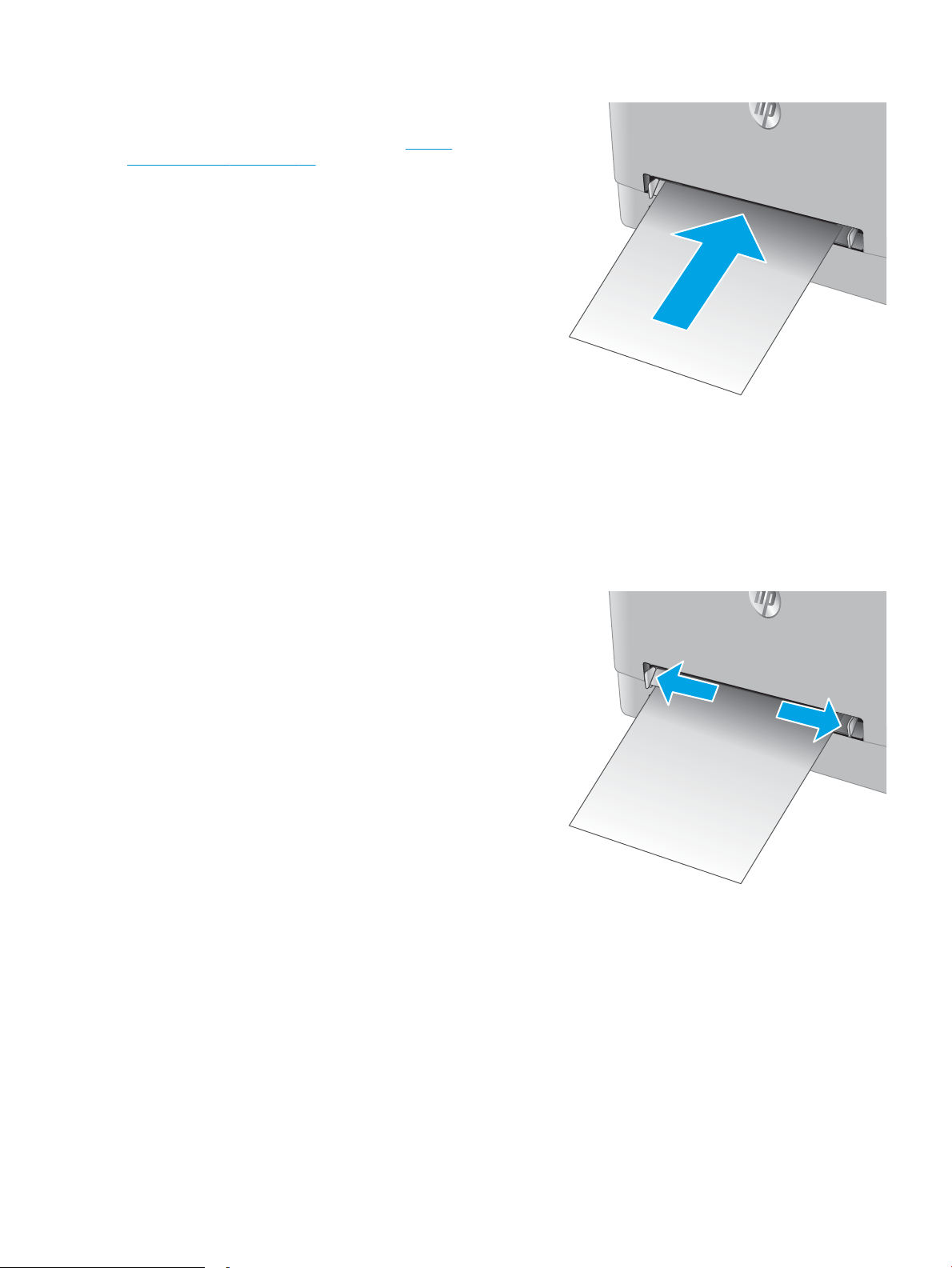
3. Umetnite jedan list papira u otvor i držite ga. Uređaj
će djelomično povući list u put papira. Informacije o
načinu okretanja papira potražite u odjeljku Položaj
papira u ladici 1 na stranici 19.
NAPOMENA: Ovisno o vrsti papira možda ćete
trebati držati list papira objema rukama dok ne uđe
u uređaj.
4. Na računalu pokrenite postupak ispisa u
softverskom programu. Provjerite je li upravljački
program podešen za ispravnu vrstu i veličinu
papira za ispis iz prioritetnog otvora za umetanje
pojedinačnih listova.
Umetnite omotnicu u prioritetni otvor za umetanje pojedinačnih listova (ladica 1)
1. Vodilice za širinu papira u prioritetnom otvoru za
umetanje pojedinačnih listova pomaknite prema
van.
HRWW Umetnite papir u otvor za jedan list (ladica 1) 17
Page 28
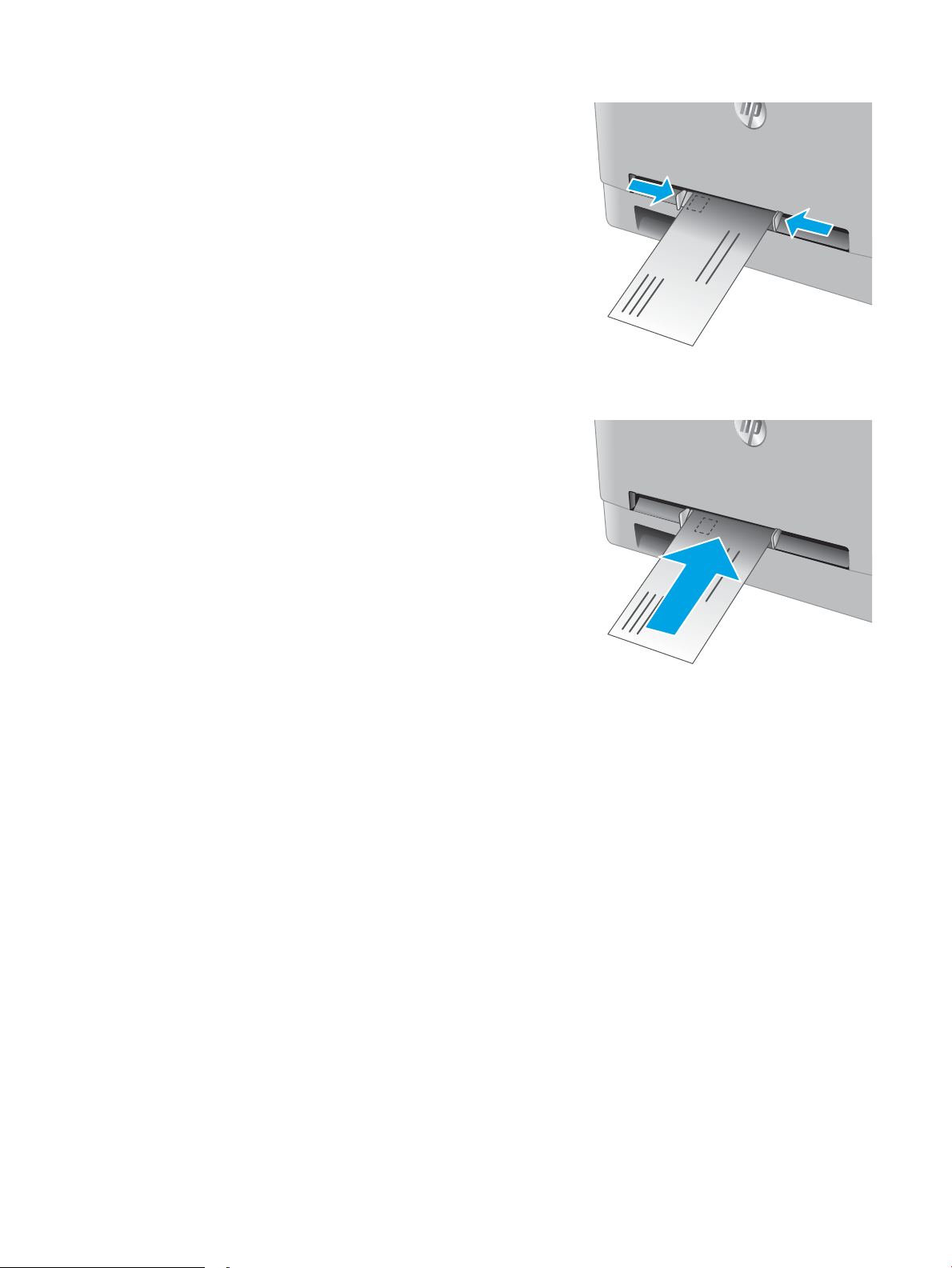
2. Gornji rub omotnice s prednjom stranom prema
gore postavite na otvor i potom podesite bočne
vodilice tako da lagano dodiruju omotnicu, a da se
omotnica pritom ne savija.
3. Umetnite omotnicu u otvor i držite je. Uređaj će
djelomično povući omotnicu u put papira.
NAPOMENA: Ovisno o vrsti omotnice možda ćete
je trebati držati objema rukama dok ne uđe u
uređaj.
4. Na računalu pokrenite postupak ispisa u
softverskom programu. Provjerite je li upravljački
program podešen za ispravnu vrstu i veličinu
papira za ispis omotnice iz prioritetnog otvora za
umetanje pojedinačnih listova.
18 Poglavlje 2 Ladice za papir HRWW
Page 29
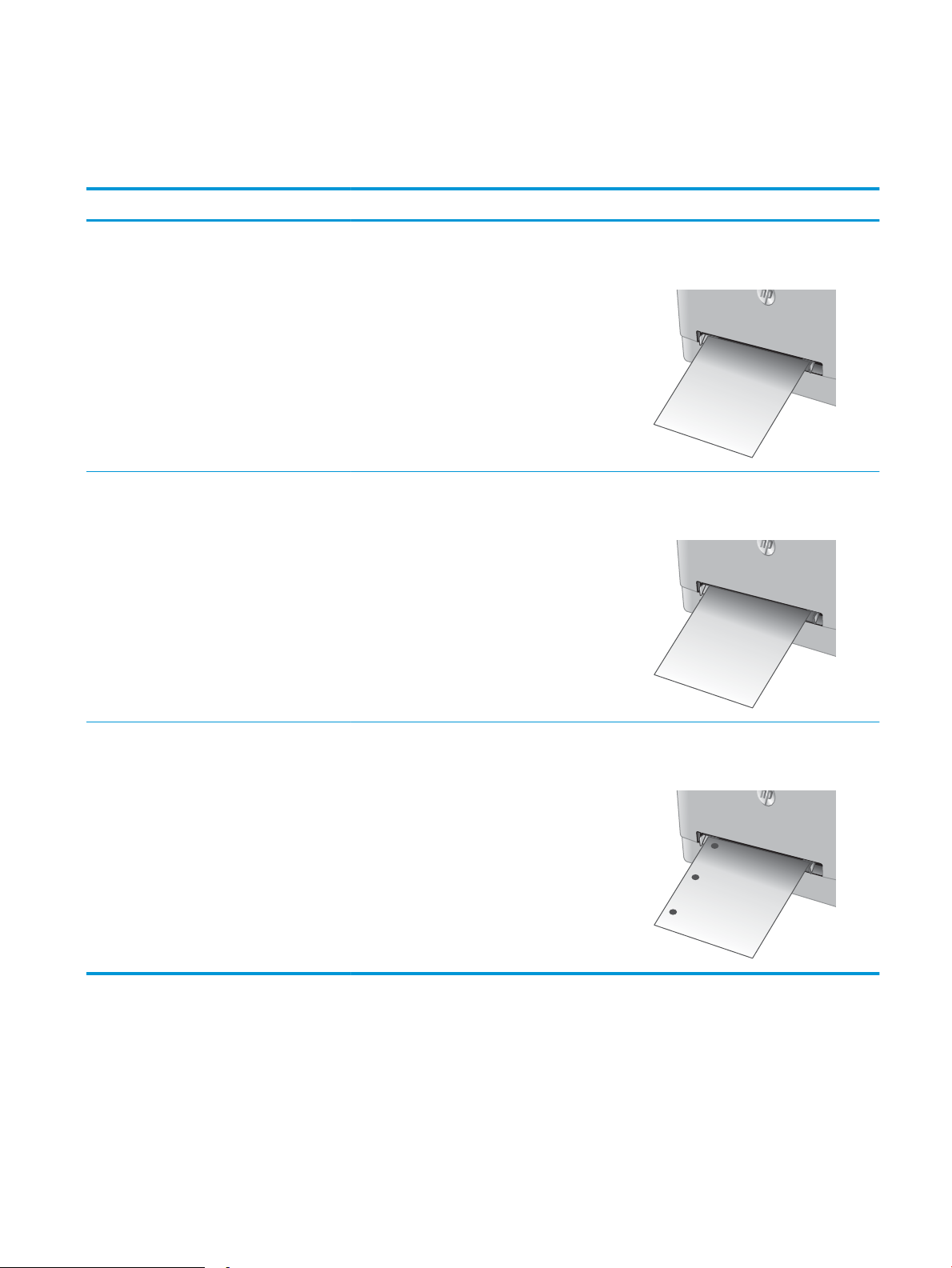
Položaj papira u ladici 1
123
123
Kad upotrebljavate papir koji zahtijeva određeno usmjerenje, umetnite ga prema informacijama u sljedećoj
tablici.
Vrsta papira Izlazno Kako umetnuti papir
Papir sa zaglavljem ili unaprijed ispisani papir Jednostrani ispis Licem prema gore
Gornji rub ulazi u proizvod
Papir sa zaglavljem ili unaprijed ispisani papir Ispis s obje strane Licem prema dolje
Gornji rub udaljen od uređaja
Unaprijed perforiran Jednostrani ili dvostrani ispis Licem prema gore
Rupe okrenute prema lijevoj strani proizvoda
HRWW Umetnite papir u otvor za jedan list (ladica 1) 19
Page 30
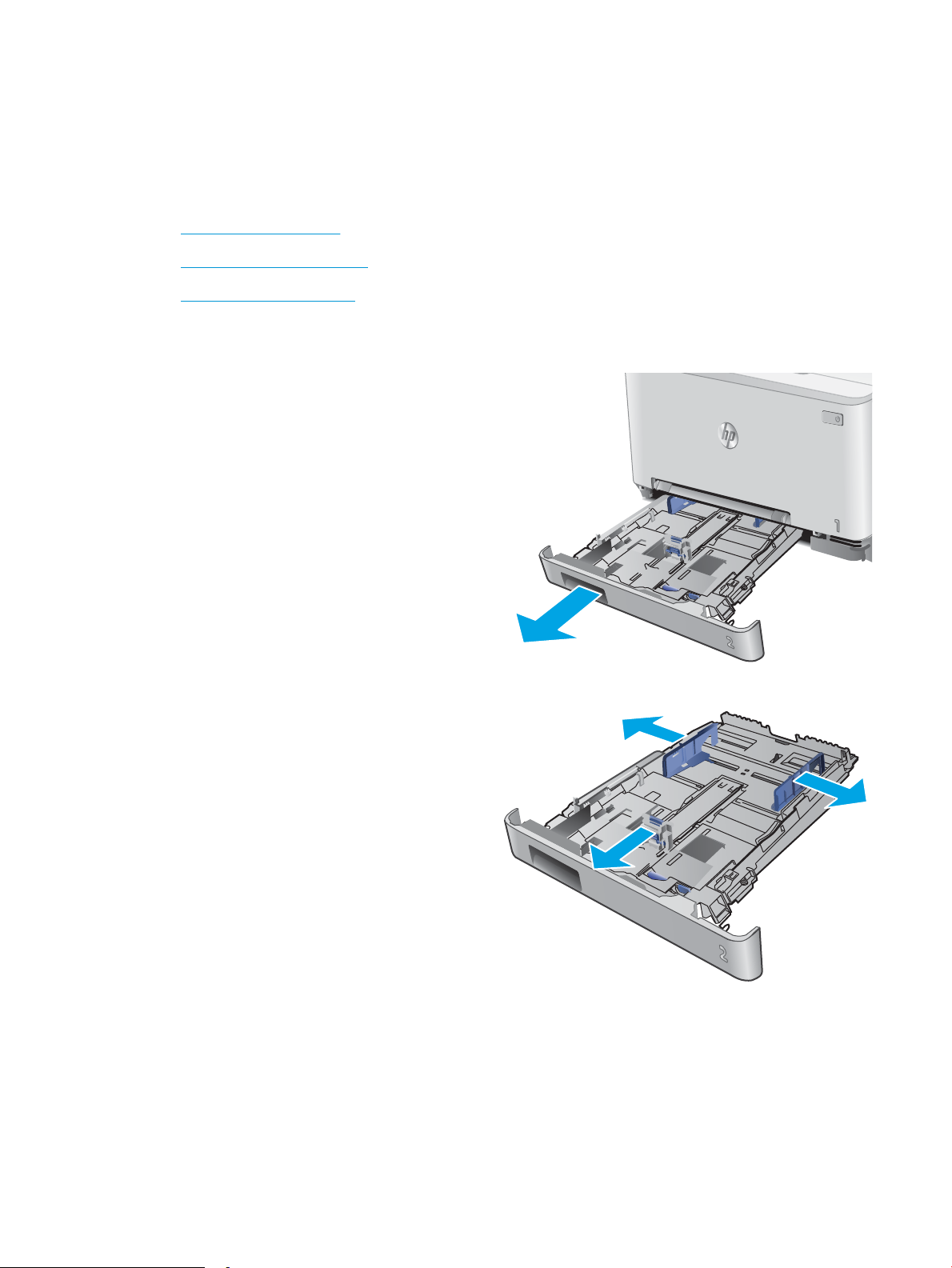
Umetnite papir u ladicu 2
Uvod
Sljedeće informacije opisuju umetanje papira u ladicu 2.
●
Umetnite papir u ladicu 2
●
Umetnite omotnice u ladicu 2
●
Usmjerenje papira u ladici 2
Umetnite papir u ladicu 2
1. Otvorite ladicu.
2. Prilagodite vodilice za papir tako da ih povučete do
veličine papira koji se upotrebljava.
20 Poglavlje 2 Ladice za papir HRWW
Page 31

3. Za umetanje papira veličine Legal produljite ladicu
tako što ćete pritisnuti zasun plave boje i povući
prednji dio ladice prema van.
NAPOMENA: Kad se u njoj nalazi papir veličine
Legal, kraj ladice 2 nalazi se približno 51 mm od
prednje strane uređaja.
4. Umetnite papir u ladicu.
HRWW Umetnite papir u ladicu 2 21
Page 32

5. Provjerite je li papir ravan u sva četiri kuta. Povucite
vodilice za duljinu i širinu papira tako da budu uz
snop papira.
NAPOMENA: Kako biste spriječili zaglavljenje,
nemojte prepuniti ladicu. Provjerite je li vrh snopa
ispod indikatora pune ladice.
6. Nakon što provjerite je li snop papira ispod
indikatora pune ladice, zatvorite ladicu.
Umetnite omotnice u ladicu 2
1. Otvorite ladicu.
22 Poglavlje 2 Ladice za papir HRWW
Page 33

2. Prilagodite vodilice za papir tako da ih povučete do
veličine omotnice koja se upotrebljava.
3. Umetnite omotnice u ladicu.
HRWW Umetnite papir u ladicu 2 23
Page 34

4. Provjerite je li omotnica ravna u sva četiri kuta.
Povucite vodilice za duljinu i širinu tako da budu uz
snop.
NAPOMENA: Kako biste spriječili zaglavljenje,
nemojte prepuniti ladicu. Provjerite je li vrh snopa
ispod indikatora pune ladice.
OPREZ: Umetanje više od pet omotnica u ladicu 2
može dovesti do zaglavljenja.
5. Nakon što provjerite je li snop ispod indikatora
pune ladice, zatvorite ladicu.
24 Poglavlje 2 Ladice za papir HRWW
Page 35

Usmjerenje papira u ladici 2
123
123
Kad upotrebljavate papir koji zahtijeva određeno usmjerenje, umetnite ga prema informacijama u sljedećoj
tablici.
Vrsta papira Izlazno Kako umetnuti papir
Papir sa zaglavljem ili unaprijed ispisani papir Jednostrani ispis Licem prema gore
Gornji rub okrenut prema uređaju
Papir sa zaglavljem ili unaprijed ispisani papir Ispis s obje strane Licem prema dolje
Gornji rub udaljen od uređaja
Unaprijed perforiran Jednostrani ili dvostrani ispis Licem prema gore
Rupe okrenute prema lijevoj strani proizvoda
HRWW Umetnite papir u ladicu 2 25
Page 36

26 Poglavlje 2 Ladice za papir HRWW
Page 37

3 Potrošni materijal, dodatna oprema i dijelovi
●
Naručivanje potrošnog materijala, dodatne opreme i dijelova
●
Zamjena spremnika s tintom
Dodatne informacije:
Posjetite www.hp.com/support/colorljM252.
Sveobuhvatna pomoć tvrtke HP za uređaj obuhvaća sljedeće informacije:
● Instalacija i konguriranje
● Upoznavanje i uporaba
● Rješavanje problema
● Preuzimanje softverskih ažuriranja
● Pridruživanje forumima za podršku
● Pronalazak informacija o jamstvu i propisima
HRWW 27
Page 38

Naručivanje potrošnog materijala, dodatne opreme i dijelova
Naručivanje
Naručivanje papira i opreme www.hp.com/buy/suresupply
Naručivanje izvornih HP dijelova ili dodataka www.hp.com/buy/parts
Naručite putem mreže pružatelja servisnih usluga ili usluga podrške Kontaktirajte HP-ova davatelja usluga ili podrške.
Naručivanje putem ugrađenog web-poslužitelja (EWS) tvrtke HP Za pristup u polje za adresu/URL u podržanom web-pregledniku na
računalu unesite IP adresu ili naziv glavnog računala. Na HP
ugrađenom web-poslužitelju nalazi se veza za web-mjesto
HP SureSupply na kojem možete kupiti originalni potrošni materijal
tvrtke HP.
Potrošni materijal i dodatna oprema
Stavka Opis Broj spremnika Broj dijela
Potrošni materijal
HP 201A LaserJet izvorni spremnik s
crnim tonerom
HP 201X LaserJet izvorni spremnik s
crnim tonerom visokog učinka
HP 201A LaserJet izvorni spremnik s
cijan tonerom
HP 201X LaserJet izvorni spremnik s
cijan tonerom visokog učinka
HP 201A LaserJet izvorni spremnik sa
žutim tonerom
HP 201X LaserJet izvorni spremnik sa
žutim tonerom visokog učinka
HP 201A LaserJet izvorni spremnik s
magenta tonerom
HP 201X LaserJet izvorni spremnik s
magenta tonerom visokog učinka
Dodatna oprema
USB 2.0 kabel za pisač kabel vrste A do B (2-metarski standardni) C6518A
Zamjenski spremnik standardnog kapaciteta s
crnim tonerom
Zamjenski spremnik velikog kapaciteta s crnim
tonerom
Zamjenski spremnik s cijan tonerom
standardnog kapaciteta
Zamjenski spremnik s cijan tonerom velikog
kapaciteta
Zamjenski spremnik sa žutim tonerom
standardnog kapaciteta
Zamjenski spremnik sa žutim tonerom velikog
kapaciteta
Zamjenski spremnik s magenta tonerom
standardnog kapaciteta
Zamjenski spremnik s magenta tonerom velikog
kapaciteta
201A CF400A
201X CF400X
201A CF401A
201X CF401X
201A CF402A
201X CF402X
201A CF403A
201X CF403X
Dijelovi koje korisnik može sam zamijeniti
Dijelovi za popravak od strane korisnika (CSR) dostupni su za velik broj uređaja HP LaserJet kako bi se smanjilo
vrijeme popravka. Više informacija o programu CSR i njegovim prednostima dostupno je na web-stranicama
www.hp.com/go/csr-support i www.hp.com/go/csr-faq.
Originalni zamjenski dijelovi tvrtke HP možete naručiti na web-stranici www.hp.com/buy/parts ili od ovlaštenog
servisa ili davatelja podrške tvrtke HP. Prilikom naručivanja potrebno je pružiti jedan od sljedećih podataka: broj
dijela, serijski broj (prikazan na stražnjoj strani pisača), broj proizvoda ili naziv proizvoda.
28 Poglavlje 3 Potrošni materijal, dodatna oprema i dijelovi HRWW
Page 39

● Dijelove navedene kao Obavezni za samostalnu zamjenu trebaju instalirati sami korisnici, osim ako žele
platiti serviserima HP-a da izvedu popravak. Za te dijelove jamstvo za HP uređaj ne osigurava podršku na
licu mjesta, kao ni podršku vraćanjem u skladište.
● Dijelove navedene kao Dodatni dijelovi za samostalno instaliranje može bez dodatne naplate tijekom
jamstvenog razdoblja instalirati i osoblje u HP-ovu servisu.
Stavka Opis
Upute za samostalnu
zamjenu Broj dijela
Prioritetni otvor za umetanje pojedinačnih listova Zamjenska ladica za prioritetni otvor za umetanje
pojedinačnih listova (ladica 1)
Ulazna ladica kapaciteta 150 listova Zamjenska kaseta za ladicu 2 Obavezno RM2-5885-000
Obavezno RM2-5865-000
HRWW Naručivanje potrošnog materijala, dodatne opreme i dijelova 29
Page 40

Zamjena spremnika s tintom
Uvod
Uređaj signalizira kada je spremnik s tonerom gotovo prazan. Stvarni preostali vijek trajanja spremnika s tonerom
može se razlikovati. Bilo bi dobro da imate zamjenski spremnik za ispis kada kvaliteta ispisa postane
neprihvatljiva.
Želite li kupiti spremnik ili provjeriti kompatibilnost spremnika za pojedini uređaj, pristupite usluzi HP SureSupply
na web-stranici www.hp.com/go/suresupply. Idite do kraja stranice i provjerite je li navedena država/regija
ispravna.
Uređaj koristi četiri boje i za svaku boju ima drugi spremnik s tonerom: žuta (Y), magenta (M), cijan (C) i crna (K).
Spremnici s tonerom nalaze se u prednjim vratima.
Stavka Opis Broj spremnika Broj dijela
HP 201A LaserJet izvorni spremnik s crnim
tonerom
HP 201X LaserJet izvorni spremnik s crnim
tonerom visokog učinka
HP 201A LaserJet izvorni spremnik s cijan
tonerom
HP 201X LaserJet izvorni spremnik s cijan
tonerom visokog učinka
HP 201A LaserJet izvorni spremnik sa žutim
tonerom
HP 201X LaserJet izvorni spremnik sa žutim
tonerom visokog učinka
HP 201A LaserJet izvorni spremnik s
magenta tonerom
HP 201X LaserJet izvorni spremnik s
magenta tonerom visokog učinka
Zamjenski spremnik standardnog kapaciteta
s crnim tonerom
Zamjenski spremnik velikog kapaciteta s
crnim tonerom
Zamjenski spremnik s cijan tonerom
standardnog kapaciteta
Zamjenski spremnik s cijan tonerom velikog
kapaciteta
Zamjenski spremnik sa žutim tonerom
standardnog kapaciteta
Zamjenski spremnik sa žutim tonerom
velikog kapaciteta
Zamjenski spremnik s magenta tonerom
standardnog kapaciteta
Zamjenski spremnik s magenta tonerom
velikog kapaciteta
201A CF400A
201X CF400X
201A CF401A
201X CF401X
201A CF402A
201X CF402X
201A CF403A
201X CF403X
Ne uklanjajte spremnik s tonerom iz ambalaže dok ga ne namjeravate upotrijebiti.
OPREZ: Da biste spriječili oštećenje spremnika s tonerom, nemojte ga izlagati svjetlosti dulje od nekoliko
minuta. Ako je spremnik s tonerom potrebno na dulje vrijeme izvaditi iz uređaj, postavite spremnik u originalnu
plastičnu ambalažu ili ga pokrijte laganim neprozirnim predmetom.
Na sljedećoj su ilustraciji prikazane komponente spremnika s tonerom.
30 Poglavlje 3 Potrošni materijal, dodatna oprema i dijelovi HRWW
Page 41

2
1
3
1 Ručica
2 Bubanj za obradu slike
3 Memorijski čip
OPREZ: Ako zamrljate odjeću tonerom, obrišite mrlju suhom krpom i isperite odjeću hladnom vodom. U vrućoj
vodi toner se uvlači dublje u tkaninu.
NAPOMENA: Informacije o recikliranju iskorištenih spremnika s tonerom potražite na kutiji spremnika.
Izvadite i zamijenite spremnike s tonerom
1. Otvorite prednja vratašca.
HRWW Zamjena spremnika s tintom 31
Page 42

2. Primite plavu ručicu na ladici spremnika s tonerom i
povucite ladicu.
3. Uhvatite ručicu na spremniku s tonerom i povucite
spremnik s tonerom ravno prema van kako biste ga
uklonili.
4. Izvadite novi spremnik s tonerom iz ambalaže i
povucite jezičak za otpuštanje na ambalaži.
32 Poglavlje 3 Potrošni materijal, dodatna oprema i dijelovi HRWW
Page 43

5. Izvadite novi spremnik s tonerom iz otvorene
ambalaže.
6. Uhvatite obje strane novog spremnika s tonerom i
nježno ga protresite kako biste ravnomjerno
preraspodijelili toner unutar spremnika.
7. Ne dodirujte bubanj za otiskivanje koji se nalazi na
dnu spremnika s tonerom. Otisci prstiju na bubnju
za obradu slike mogu uzrokovati probleme u
kvaliteti ispisa.
HRWW Zamjena spremnika s tintom 33
Page 44

8. U pretinac umetnite novi spremnik s tonerom.
Provjerite podudara li se boja čipa na spremniku s
bojom čipa u pretincu.
9. Zatvorite ladicu spremnika s tonerom.
10. Zatvorite prednja vratašca.
34 Poglavlje 3 Potrošni materijal, dodatna oprema i dijelovi HRWW
Page 45

11. Stavite iskorišteni spremnik s tonerom u kutiju u
http://www.hp.com/recycle
kojoj ste dobili novi.
12. Upotrijebite već adresiranu besplatnu naljepnicu za
slanje kako biste vratili potrošeni spremnik tvrtci
HP na recikliranje (gdje je to dostupno).
HRWW Zamjena spremnika s tintom 35
Page 46

36 Poglavlje 3 Potrošni materijal, dodatna oprema i dijelovi HRWW
Page 47

4 Ispis
●
Zadaci ispisa (Windows)
●
Zadaci ispisa (macOS)
●
Mobilni ispis
●
Upotreba značajke za izravan USB ispis (samo za modele sa zaslonom osjetljivim na dodir)
Dodatne informacije:
Posjetite www.hp.com/support/colorljM252.
Sveobuhvatna pomoć tvrtke HP za uređaj obuhvaća sljedeće informacije:
● Instalacija i konguriranje
● Upoznavanje i uporaba
● Rješavanje problema
● Preuzimanje softverskih ažuriranja
● Pridruživanje forumima za podršku
● Pronalazak informacija o jamstvu i propisima
HRWW 37
Page 48

Zadaci ispisa (Windows)
Upute za ispis (Windows)
Sljedeći postupak opisuje osnovne procese ispisivanja za Windows.
1. U softverskom programu odaberite mogućnost Ispis.
2. Odaberite proizvod s popisa pisača. Za promjenu postavki pritisnite ili dodirnite gumb Svojstva ili Preference
kako biste otvorili upravljački program pisača.
NAPOMENA: Naziv gumba razlikuje se za različite softverske programe.
NAPOMENA: Za pristup ovim značajkama na početnom zaslonu u sustavima Windows 8 ili 8.1 odaberite
opciju Uređaji, odaberite Ispis i zatim odaberite pisač.
3. Pritisnite ili dodirnite kartice u upravljačkom programu pisača za konguriranje dostupnih opcija. Primjerice,
orijentaciju papira postavite na kartici Završna obrada, a izvor papira, vrstu papira, veličinu papira i kvalitetu
postavite na kartici Papir/Kvaliteta.
4. Pritisnite ili dodirnite gumb U redu za povratak u dijaloški okvir Ispis. Na ovome zaslonu odaberite broj
kopija za ispis.
5. Za ispis zadatka pritisnite ili dodirnite gumb U redu.
38 Poglavlje 4 Ispis HRWW
Page 49

Automatski obostrani ispis (Windows)
Ovaj postupak koristite za uređaje koji imaju instaliran dodatak za automatski obostrani ispis. Ako uređaj nema
instaliran dodatak za automatski obostrani ispis ili za ispis na vrstama papira koje dodatak za obostrani ispis ne
podržava, možete na obje strane ispisivati ručno.
1. U softverskom programu odaberite mogućnost Ispis.
2. Odaberite uređaj s popisa pisača i pritisnite ili dodirnite gumb Svojstva ili Preference kako biste otvorili
upravljački program pisača.
NAPOMENA: Naziv gumba razlikuje se za različite softverske programe.
NAPOMENA: Za pristup ovim značajkama na početnom zaslonu u sustavima Windows 8 ili 8.1 odaberite
opciju Uređaji, odaberite Ispis i zatim odaberite pisač.
3. Pritisnite ili dodirnite karticu Završna obrada.
4. Odaberite potvrdni okvir Ispis na obje strane. Pritisnite gumb U redu kako biste zatvorili dijaloški okvir Opcije
dokumenta.
5. Za ispis zadatka u dijaloškom okviru Ispis pritisnite gumb U redu.
Ručni obostrani ispis (Windows)
Ovaj postupak koristite za uređaje koji nemaju instaliran dodatak za automatski obostrani ispis ili za ispisivanje
na papir koji dodatak za obostrani ispis ne podržava.
1. U softverskom programu odaberite mogućnost Ispis.
2. S popisa pisača odaberite uređaj i pritisnite ili dodirnite gumb Svojstva ili Preference kako biste otvorili
upravljački program pisača.
NAPOMENA: Naziv gumba ovisi o softverskom programu.
NAPOMENA: Za pristup ovim značajkama na početnom zaslonu u sustavima Windows 8 ili 8.1 odaberite
opciju Uređaji, odaberite Ispis i zatim odaberite pisač.
3. Pritisnite ili dodirnite karticu Završna obrada.
4. Odaberite potvrdni okvir Obostrani ispis (ručni). Pritisnite gumb U redu za ispis prve stranice zadatka.
5. Izvadite ispisane stranice iz izlaznog spremnika, a zatim ih stavite u Ladicu 1.
6. Ako sustav to zatraži, dodirnite odgovarajući gumb na upravljačkoj ploči za nastavak.
HRWW Zadaci ispisa (Windows) 39
Page 50

Ispis više stranica po listu (Windows)
1. U softverskom programu odaberite mogućnost Ispis.
2. Odaberite uređaj s popisa pisača i pritisnite ili dodirnite gumb Svojstva ili Preference kako biste otvorili
upravljački program pisača.
NAPOMENA: Naziv gumba razlikuje se za različite softverske programe.
NAPOMENA: Za pristup ovim značajkama na početnom zaslonu u sustavima Windows 8 ili 8.1 odaberite
opciju Uređaji, odaberite Ispis i zatim odaberite pisač.
3. Pritisnite ili dodirnite karticu Završna obrada.
4. Odaberite broj stranica po listu s padajućeg popisa Stranica po listu.
5. Odaberite odgovarajuće opcije za Obrub stranice za ispis, Redoslijed stranica i Usmjerenje. Pritisnite gumb U
redu kako biste zatvorili dijaloški okvir Opcije dokumenta.
6. Za ispis zadatka u dijaloškom okviru Ispis pritisnite gumb U redu.
Odabir vrste papira (Windows)
1. U softverskom programu odaberite mogućnost Ispis.
2. Odaberite uređaj s popisa pisača i pritisnite ili dodirnite gumb Svojstva ili Preference kako biste otvorili
upravljački program pisača.
NAPOMENA: Naziv gumba razlikuje se za različite softverske programe.
NAPOMENA: Za pristup ovim značajkama na početnom zaslonu u sustavima Windows 8 ili 8,1 odaberite
opciju Uređaji, odaberite Ispis pa zatim odaberite pisač.
3. Pritisnite ili dodirnite karticu Papir/Kvaliteta.
4. Na padajućem popisu Vrsta papira odaberite vrstu papira koja najbolje opisuje papir koji se koristi pa zatim
pritisnite gumb OK.
5. Pritisnite gumb U redu kako biste zatvorili dijaloški okvir Opcije dokumenta. Za ispis zadatka u dijaloškom
okviru Ispis pritisnite gumb U redu.
40 Poglavlje 4 Ispis HRWW
Page 51

Zadaci ispisa (macOS)
Ispis (macOS)
Sljedeći postupak opisuje osnovni proces ispisa za macOS.
1. Pritisnite izbornik Datoteka, a zatim pritisnite opciju Ispis.
2. Odaberite pisač.
3. Pritisnite Prikaži pojedinosti ili Kopije i stranice, a zatim odaberite ostale izbornike za podešavanje postavki
ispisa.
NAPOMENA: Naziv stavke ovisi o softverskom programu.
4. Kliknite gumb Ispis.
Automatski ispis na obje strane (macOS)
NAPOMENA: Ove se informacije odnose na pisače koji imaju uređaj za automatski obostrani ispis.
NAPOMENA: Ova je značajka dostupna ako ste instalirali upravljački program HP pisača. Možda neće biti
dostupna koristite li AirPrint.
1. Pritisnite izbornik Datoteka, a zatim pritisnite opciju Ispis.
2. Odaberite pisač.
3. Pritisnite Prikaži pojedinosti ili Kopije i stranice, a zatim pritisnite izbornik Izgled.
NAPOMENA: Naziv stavke ovisi o softverskom programu.
4. Odaberite opciju uvezivanja iz padajućeg popisa Dvostrano.
5. Kliknite gumb Ispis.
Ručni ispis na obje strane (macOS)
NAPOMENA: Ova je značajka dostupna ako ste instalirali upralvjački program HP pisača. Možda neće biti
dostupna koristite li AirPrint.
1. Pritisnite izbornik Datoteka, a zatim pritisnite opciju Ispis.
2. Odaberite pisač.
3. Pritisnite Prikaži pojedinosti ili Kopije i stranice, a zatim pritisnite izbornik Ručni obostrani ispis.
NAPOMENA: Naziv stavke ovisi o softverskom programu.
4. Pritisnite okvir Ručni obostrani ispis i odaberite opciju uvezivanja.
5. Kliknite gumb Ispis.
6. Idite do pisača i uklonite prazni papir koji se nalazi u ladici 1.
HRWW Zadaci ispisa (macOS) 41
Page 52

7. Izvadite ispisani snop iz izlaznog spremnika i umetnite ga u ulaznu ladicu s ispisanom stranom prema dolje.
8. Ako sustav to zatraži, dodirnite odgovarajući gumb na upravljačkoj ploči za nastavak.
Ispis više stranica po listu (macOS)
1. Pritisnite izbornik Datoteka, a zatim pritisnite opciju Ispis.
2. Odaberite pisač.
3. Pritisnite Prikaži pojedinosti ili Kopije i stranice, a zatim pritisnite izbornik Izgled.
NAPOMENA: Naziv stavke ovisi o softverskom programu.
4. Na padajućem popisu Stranica po listu odaberite broj stranica koje želite ispisati na svaki list.
5. U području Smjer rasporeda odaberite redoslijed i položaj stranica na listu.
6. U izborniku Obrub odaberite vrstu obruba koju želite ispisati oko svake stranice na listu.
7. Kliknite gumb Ispis.
Odabir vrste papira (macOS)
1. Pritisnite izbornik Datoteka, a zatim pritisnite opciju Ispis.
2. Odaberite pisač.
3. Pritisnite Prikaži pojedinosti ili Kopije i stranice, a zatim pritisnite izbornik Mediji i kvaliteta ili izbornik Papir/
kvaliteta.
NAPOMENA: Naziv stavke ovisi o softverskom programu.
4. Odaberite jednu od mogućnosti Mediji i kvaliteta ili Papir/kvaliteta.
NAPOMENA: Ovaj popis sadrži glavni skup dostupnih opcija. Neke opcije nisu dostupne na svim pisačima.
● Vrsta medija: Odaberite opciju za vrstu papira za zadatak ispisa.
● Kvaliteta ispisa: Odaberite razinu rezolucije za zadatak ispisa.
● Ispis od ruba do ruba: Ovu opciju odaberite za ispis blizu rubova papira.
5. Kliknite gumb Ispis.
42 Poglavlje 4 Ispis HRWW
Page 53

Mobilni ispis
Uvod
HP nudi više mobilnih i ePrint rješenja za omogućavanje lakog ispisa na HP-pisač s prijenosnog računala, tableta,
pametnog telefona ili drugog mobilnog uređaja. Za prikaz cijelog popisa i za najbolji odabir posjetite
www.hp.com/go/LaserJetMobilePrinting.
NAPOMENA: Ažurirajte programske datoteke pisača kako biste osigurali sve mogućnosti mobilnog ispisa i opcije
ePrint.
●
Izravni Wi-Fi i NFC ispis (samo za bežične modele)
●
Ispis putem e-pošte HP ePrint
●
Softver HP ePrint
●
AirPrint
●
Ugrađeni ispis sustava Android
Izravni Wi-Fi i NFC ispis (samo za bežične modele)
Izravni Wi-Fi način i NFC (Near Field Communication) omogućuju ispis s bežičnog mobilnog uređaja bez potrebe
povezivanja s mrežom ili Internetom.
NFC mogućnosti omogućuju jednostavnu vezu za ispis jedan-na-jedan za mobilne uređaje putem dodira uređajna-uređaj.
Koristite izravni Wi-Fi način za bežični ispis sa sljedećih uređaja:
● iPhone, iPad ili iPod koji koriste aplikaciju Apple AirPrint ili HP ePrint
● mobilni uređaji sa sustavom Android koji koriste aplikaciju HP ePrint ili ugrađeno rješenje za ispis sustava
Android
● uređaji PC i Mac koji koriste softver HP ePrint
Omogućite ili onemogućite izravni Wi-Fi način
Mogućnosti za izravni Wi-Fi način moraju se prvo omogućiti na upravljačkoj ploči proizvoda.
1. Na početnom zaslonu upravljačke ploče uređaja dodirnite gumb Informacije o vezi.
2. Otvorite sljedeće izbornike:
● Izravni Wi-Fi način
● Postavke
● Uključeni/Isključeno
3. Dodirnite stavku izbornika Uključi. Dodir gumba Isključivanje onemogućuje izravni Wi-Fi ispis.
Dodatne informacije o bežičnom ispisu potražite na adresi www.hp.com/go/wirelessprinting.
Dodatne informacije o ispisivanju putem izravnog Wi-Fi načina potražite na početnoj stranici podrške za ovaj
uređaj: www.hp.com/support/colorljM252.
HRWW Mobilni ispis 43
Page 54

Ispis putem e-pošte HP ePrint
Upotrijebite HP ePrint za ispis dokumenata njihovim slanjem kao privitaka e-pošti na adresu e-pošte proizvoda s
bilo kojeg uređaja koji podržava e-poštu.
Za uporabu opcije HP ePrint uređaj mora udovoljavati ovim zahtjevima:
● Uređaj mora biti povezan s kabelskom ili bežičnom mrežom i imati pristup internetu.
● Na uređaju moraju biti omogućene HP internetske usluge, a uređaj mora biti registriran na usluzi
HP Connected ili centru HP ePrint.
2-line upravljačka ploča
1. Na upravljačkoj ploči uređaja pritisnite gumb OK.
2. Otvorite sljedeće izbornike:
○ Postavljanje mreže
○ Prikaz IP adrese
3. Za otvaranje HP ugrađenog web-poslužitelja unesite IP adresu uređaja u redak za adresu u web-
pregledniku na računalu.
4. Pritisnite karticu HP web-usluge na HP ugrađenom web-poslužitelju i pritisnite Omogući. Uređaj
omogućuje internetske usluge i zatim ispisuje stranicu s informacijama.
Stranica s informacijama sadrži šifru pisača koju koristite kako biste HP proizvod registrirali na usluzi
HP Connected.
5. Posjetite www.hpconnected.com ili www.hp.com/go/eprintcenter kako biste stvorili HP ePrint račun i
dovršite ePrint postupkom postavljanja e-pošte.
Upravljačka ploča dodirnog zaslona
1. Na početnom zaslonu upravljačke ploče uređaja dodirnite gumb Informacije o vezi.
2. Otvorite sljedeće izbornike:
○ ePrint
○ Postavke
○ Omogućavanje usluga HP Web Services
3. Dodirnite gumb Ispis kako biste pročitali uvjete korištenja. Dodirnite gumb OK kako biste prihvatili
uvjete korištenja i omogućili HP internetske usluge
Uređaj omogućuje internetske usluge i zatim ispisuje stranicu s informacijama. Stranica s
informacijama sadrži šifru pisača koju koristite kako biste ovaj HP proizvod registrirali na usluzi
HP Connected ili centru HP ePrint.
4. Posjetite www.hpconnected.com ili www.hp.com/go/eprintcenter kako biste stvorili HP ePrint račun i
dovršite ePrint postupkom postavljanja e-pošte.
Prijeđite na www.hp.com/support/colorljM252 kako biste pročitali dodatne informacije o podršci za ovaj
proizvod.
44 Poglavlje 4 Ispis HRWW
Page 55

Softver HP ePrint
Softver HP ePrint olakšava ispis sa stolnog ili prijenosnog računala sa sustavima Windows ili Mac na bilo koji pisač
koji podržava HP ePrint. Zahvaljujući ovom softveru možete lako pronaći pisače koji podržavaju HP ePrint, a koji
su registrirani na vašem računu za HP Connected. Ciljni HP pisač može se nalaziti u uredu ili na lokacijama diljem
svijeta.
● Windows: Kad instalirate softver, otvorite mogućnost Ispis u aplikaciji i s popisa instaliranih pisača odaberite
HP ePrint. Za konguriranje opcija ispisa pritisnite gumb Svojstva.
● macOS: Nakon instalacije novog softvera odaberite Datoteka, Ispis, a zatim pritisnite strelicu pokraj opcije
PDF (u donjem lijevom kutu zaslona upravljačkog programa). Odaberite HP ePrint.
Kod sustava Windows softver HP ePrint podržava TCP/IP ispis na pisače na lokalnoj mreži (LAN ili WAN) za
uređaje koji podržavaju UPD PostScript®.
Windows i macOS podržavaju IPP ispis na proizvodima povezanim s LAN ili WAN mrežom koji podržavaju ePCL.
Windows i macOS podržavaju ispis PDF dokumenata na javnim ispisnim mjestima i ispis pomoću servisa HP
ePrint putem e-pošte u oblaku.
Upravljačke programe i informacije potražite na adresi www.hp.com/go/eprintsoftware.
NAPOMENA: Za Windows, naziv upravljačkog programa za HP ePrint softver pisača je HP ePrint +
JetAdvantage.
NAPOMENA: Softver HP ePrint uslužni je program za rad s PDF-ovima za macOS te, tehnički, nije upravljački
program za ispis.
AirPrint
NAPOMENA: Softver HP ePrint ne podržava ispis putem USB priključka.
Izravan ispis pomoću Appleove aplikacije AirPrint podržan je za iOS i računala Mac koja koriste sustav macOS 10.7
Lion i novije verzije. Koristite aplikaciju AirPrint za izravan ispis na pisač s uređaja iPad, iPhone (3GS ili noviji) ili
iPod touch (treća generacija ili noviji) u sljedećim mobilnim aplikacijama:
● Pošta
● Fotograje
● Safari
● iBooks
● Odabir aplikacija ostalih proizvođača
Za upotrebu značajke AirPrint pisač mora biti povezan s istom mrežom (podmreža) kao i uređaj Apple. Dodatne
informacije o upotrebi značajke AirPrint i pisačima tvrtke HP koji su s njom kompatibilni potražite na
www.hp.com/go/MobilePrinting.
NAPOMENA: Prije korištenja značajke AirPrint s USB vezom, provjerite broj verzije. AirPrint verzije 1.3 i raniji ne
podržavaju USB veze.
Ugrađeni ispis sustava Android
Ugrađeno rješenje tvrtke HP za sustave Android i Kindle omogućuje prijenosnim uređajima da automatski
pronalaze i ispisuju na HP pisačima koji su spojeni na mrežu ili unutar dosega bežične mreže za Wi-Fi Direct ispis.
HRWW Mobilni ispis 45
Page 56

Rješenje za ispis ugrađeno je u mnoge verzije operativnog sustava.
NAPOMENA: Ako ispis nije dostupan na vašem uređaju, idite na na Google Play > Android aplikacije i instalirajte
dodatak za uslugu HP ispisa.
Za više informacija o upotrebi ugrađenog ispisa sustava Android te o podržanim uređajima posjetite
www.hp.com/go/LaserJetMobilePrinting.
46 Poglavlje 4 Ispis HRWW
Page 57

Upotreba značajke za izravan USB ispis (samo za modele sa zaslonom osjetljivim na dodir)
1. Umetnite USB ash pogon u USB priključak na uređaju.
2. Izbornik USB ash pogon otvara se sa sljedećim opcijama:
● Ispis dokumenata
● Odabir i ispis fotograja
3. Za ispis dokumenta dodirnite zaslon Ispis dokumenata, a zatim dodirnite naziv mape na USB pogonu u
kojoj je spremljen dokument. Kada se otvori zaslon sažetka, na njemu možete dodirivanjem podesiti
postavke. Dodirnite gumb Ispis za ispis dokumenta.
4. Za ispis fotograja dodirnite zaslon Pregled i ispis fotograja, a zatim dodirnite sličicu svake fotograje koju
želite ispisati. Dodirnite gumb Gotovo. Kada se otvori zaslon sažetka, na njemu možete dodirivanjem
podesiti postavke. Dodirnite gumb Ispis za ispis fotograja.
5. Izvadite ispisane stranice iz izlaznog spremnika i izvadite USB ash pogon.
HRWW Upotreba značajke za izravan USB ispis (samo za modele sa zaslonom osjetljivim na dodir) 47
Page 58

48 Poglavlje 4 Ispis HRWW
Page 59

5 Upravljanje uređajem
●
Upotreba aplikacija HP web usluge (samo za modele s dodirnim zaslonom)
●
Promjena vrste povezivanja uređaja (Windows)
●
Napredna konguracija s HP ugrađenim web-poslužiteljem (EWS) i programom HP Device Toolbox
(Windows)
●
Napredna konguracija pomoću programa HP Utility za OS X
●
Konguriranje postavki IP mreže
●
Sigurnosne značajke uređaja
●
Postavke štednje
●
HP Web Jetadmin
●
Ažuriranje rmvera
Dodatne informacije:
Posjetite www.hp.com/support/colorljM252.
Sveobuhvatna pomoć tvrtke HP za uređaj obuhvaća sljedeće informacije:
● Instalacija i konguriranje
● Upoznavanje i uporaba
● Rješavanje problema
● Preuzimanje softverskih ažuriranja
● Pridruživanje forumima za podršku
● Pronalazak informacija o jamstvu i propisima
HRWW 49
Page 60

Upotreba aplikacija HP web usluge (samo za modele s dodirnim zaslonom)
Za ovaj uređaj dostupno je nekoliko inovativnih aplikacija koje možete izravno preuzeti s interneta. Za više
informacija i preuzimanje aplikacija posjetite web mjesto HP Connected na www.hpconnected.com.
Za korištenje ove značajke uređaj je potrebno povezati s računalom ili mrežom koja ima pristup internetu. na
ovom uređaju potrebno je omogućiti uslugu HP Web Services.
1. Na početnom zaslonu upravljačke ploče uređaja dodirnite gumb Informacije o vezi.
2. Otvorite sljedeće izbornike:
● ePrint
● Postavke
3. Dodirnite gumb Omogući web usluge.
Nakon preuzimanja aplikacije s web mjesta HP Connected, ista je dostupna u izborniku Aplikacije na
upravljačkoj ploči uređaja. Ovaj postupak omogućuje i HP internetske usluge i gumb Aplikacije.
50 Poglavlje 5 Upravljanje uređajem HRWW
Page 61

Promjena vrste povezivanja uređaja (Windows)
Ako već koristite uređaj i želite promijeniti način na koji je povezan, za promjenu povezivanja koristite prečac
Ponovna konguracija HP uređaja na radnoj površini računala. Na primjer, uređaj možete ponovno kongurirati za
korištenje druge adrese bežične mreže, povezivanje na kabelsku ili bežičnu mrežu ili promjenu s mrežne veze na
USB vezu. Konguraciju možete promijeniti bez umetanja CD-a isporučenog s uređajem. Nakon što odaberete
vrstu veze koju želite uspostaviti, program se automatski zaustavlja na onom dijelu postupka postavljanja na koji
se promjena odnosi.
HRWW Promjena vrste povezivanja uređaja (Windows) 51
Page 62

Napredna konguracija s HP ugrađenim web-poslužiteljem (EWS) i
programom HP Device Toolbox (Windows)
Pomoću HP ugrađenog web-poslužitelja možete upravljati funkcijama ispisa s računala umjesto s upravljačke
ploče uređaja.
● Pregledavati informacije o stanju proizvoda
● Utvrditi koliko je još preostalo potrošnog materijala i naručiti novi.
●
Pregledati i mijenjati konguraciju ladica
● Pregledati i mijenjati konguraciju upravljačke ploče
● Pregled i ispis internih stranica
● Primati obavijesti o uređaju i potrošnom materijalu
● Prikaz i promjena mrežne konguracije
Ugrađeni HP web-poslužitelj radi kada je uređaj priključen na IP mrežu. Ugrađeni HP web-poslužitelj ne podržava
priključke uređaja utemeljene na IPX-u. Za otvaranje i korištenje ugrađenog HP web-poslužitelja nije potreban
pristup Internetu.
Ugrađeni HP web-poslužitelj automatski je dostupan kada je uređaj priključen na mrežu.
NAPOMENA: HP Device Toolbox dostupan je samo ako ste pri instalaciji uređaja napravili potpunu instalaciju.
Ovisno o tome kako je uređaj povezan, neke značajke možda neće biti dostupne.
NAPOMENA: HP ugrađeni web-poslužitelj nije dostupan iza mrežnog vatrozida.
Otvorite HP ugrađeni web-poslužitelj (EWS) s izbornika Start.
1. Pritisnite gumb Start, a zatim stavku Programi.
2. Pritisnite grupu HP proizvoda, a zatim pritisnite stavku HP Device Toolbox.
Otvorite HP ugrađeni web-poslužitelj (EWS) iz web-preglednika.
1. 2-line upravljačka ploča: Na upravljačkoj ploči uređaja pritisnite gumb OK. Otvorite izbornik Postavljanje
mreže i zatim odaberite Prikaz IP adrese kako bi se prikazala IP adresa ili naziv glavnog računala.
Upravljačka ploča dodirnog zaslona: Na početnom zaslonu upravljačke ploče uređaja dodirnite gumb
Informacije o vezi pa zatim dodirnite gumb Mrežno povezano ili gumb Mrežni Wi-Fi
uključen
za prikaz IP adrese ili naziva glavnog računala.
52 Poglavlje 5 Upravljanje uređajem HRWW
Page 63

2. Otvorite web-preglednik i u redak za adresu upišite IP adresu ili naziv glavnog računala onako kako se
prikazuje na upravljačkoj ploči uređaja. Pritisnite tipku Enter na tipkovnici računala. Otvara se zaslon EWS.
NAPOMENA: Ako web-preglednik prikazuje poruku There is a problem with this website’s security
certicate (Postoji problem sa sigurnosnim certikatom ovog web-mjesta) kada pokušavate otvoriti zaslon
EWS, pritisnite na Continue to this website (not recommended) (Nastavi na ovo web-mjesto (nije
preporučeno)).
Biranje opcije Continue to this website (not recommended) (Nastavi na ovo web-mjesto (nije preporučeno))
neće naškoditi računalu tijekom navigacije unutar zaslona EWS za HP proizvod.
Kartica ili odjeljak Opis
Kartica Početna stranica
Sadrži informacije o uređaju, statusu i
konguraciji
Kartica Sustav
Omogućuje konguriranje uređaja s
računala.
● Stanje uređaja: Prikazuje status uređaja i procijenjeni preostali vijek trajanja HP-
ova potrošnog materijala.
● Status potrošnog materijala: Prikazuje predviđeni preostali vijek trajanja HP-ovog potrošnog
materijala. Stvarni preostali vijek trajanja potrošnog materijala može varirati. Bilo bi dobro
da imate spremnu zamjenu kad kvaliteta ispisa postane neprihvatljiva. Potrošni materijal ne
treba zamijeniti osim ako kvaliteta ispisa više nije zadovoljavajuća.
● Konguracija uređaja: Prikazuje informacije koje se nalaze na stranici s konguracijom
uređaja.
● Sažetak mreže: Prikazuje informacije koje se nalaze na stranici mrežne konguracije
uređaja.
● Izvješća: Ispis stranica konguracije i statusa potrošnog materijala koje uređaj generira.
● Dnevnik događaja: Prikazuje popis svih događaja i pogrešaka na uređaju.
● Informacije o uređaju: Daje osnovne informacije o proizvodu i tvrtki.
● Postavljanje papira: Promjena zadanih postavki za papir u uređaju.
● Kvaliteta ispisa: Promjena zadanih postavki kvalitete ispisa za uređaj.
● Konzola EcoSMART: Promijenite zadane postavke vremena za uključivanje načina mirovanja
ili automatskog isključivanja. Kongurirajte događaje nakon kojih se uređaj pokreće.
● Vrste papira: Konguriranje načina ispisa koji odgovaraju vrstama papira koje uređaj
prihvaća.
● Postavljanje sustava: Promjena zadanih postavki sustava za uređaj.
● Servis: Obavljanje postupka čišćenja na uređaju.
● Spremi i vrati: Omogućuje spremanje trenutnih postavki uređaja u datoteku na računalu. Na
taj način možete učitati iste postavke na drugi uređaj ili naknadno vratiti uređaj na te
postavke.
● Administracija: Postavljanje ili promjena lozinke uređaja. Omogućavanje ili onemogućavanje
značajki uređaja.
NAPOMENA: Kartica Sustav može se zaštititi lozinkom. Ako se uređaj nalazi u mreži, prije
promjena postavki na ovoj kartici se posavjetujte s administratorom sustava.
HRWW Napredna konguracija s HP ugrađenim web-poslužiteljem (EWS) i programom HP Device Toolbox (Windows) 53
Page 64

Kartica ili odjeljak Opis
Kartica Ispis
Omogućuje promjenu zadanih
postavki ispisa putem računala.
Kartica Umrežavanje
(samo uređaji povezani s mrežom)
Omogućuje promjenu mrežnih
postavki putem računala.
Kartica HP Web Services Pomoću ovog izbornika s proizvodom možete postaviti i koristiti različite internetske alate.
● Ispis: Omogućuje promjenu zadanih postavki uređaja, kao što su broj kopija i orijentacija
papira. To su iste opcije kao i one dostupne na upravljačkoj ploči.
● PCL5c: Prikaz i promjena PCL5c postavki.
● PostScript: Isključite ili uključite značajku Ispis PS pogreški.
Administratori mreže mogu koristiti ovu karticu za kontroliranje postavki vezanih uz mrežu kada
je uređaj priključen na IP mrežu. Isto tako omogućuje mrežnom administratoru postavljanje
funkcionalnosti Bežične izravne veze. Ova se kartica ne pokazuje ako je uređaj izravno povezan s
računalom.
54 Poglavlje 5 Upravljanje uređajem HRWW
Page 65

Napredna konguracija pomoću programa HP Utility za OS X
Upotrijebite HP Utility kako biste s računala provjerili status uređaja te pregledali ili promijenili postavke uređaja.
Možete koristiti HP Utility kada je uređaj spojen USB kabelom ili kada je spojen na TCP/IP mrežu.
Otvaranje programa HP Utility
1. Na računalu otvorite izbornik Preference sustava, i pritisnite Ispis i faksiranje, Ispis ili skeniranje ili Pisači i
skeneri.
2. Odaberite uređaj na popisu.
3. Pritisnite gumb Opcije i potrošni materijal.
4. Pritisnite karticu Uslužni programi.
5. Pritisnite gumb Otvori uslužni program pisača.
Značajke programa HP Utility
Alatna traka programa HP Utility sadrži sljedeće stavke:
● Uređaji: Pritisnite ovaj gumb za prikaz ili sakrivanje Mac proizvoda koje HP Utility prepoznaje.
● Sve postavke: Pritisnite ovaj gumb za vraćanje na glavni prikaz programa HP Utility.
● HP podrška: Pritisnite ovaj gumb kako biste otvorili preglednik i web-mjesto tvrtke HP za podršku.
● Potrošni materijal: Pritisnite ovaj gumb kako biste otvorili web-mjesto HP SureSupply.
● Registracija: Pritisnite ovaj gumb kako biste otvorili web mjesto za HP registraciju.
● Recikliranje: Pritisnite ovaj gumb kako biste otvorili web mjesto programa za recikliranje HP Planet Partners.
Program HP Utility sastoji se od stranica koje otvarate pritiskom na popis Sve postavke. Sljedeća tablica opisuje
zadaće koje možete obaviti s programom HP Utility.
Stavka Opis
Stanje potrošnog materijala Prikazuje status potrošnog materijala i nudi veze za online naručivanje potrošnog
materijala.
Informacije o uređaju Prikazuje informacije o trenutno odabranom uređaju, uključujući i servisni ID (ako je
dodijeljen), verziju rmvera (FW verzija), serijski broj i IP adresu.
Naredbe Proizvodu šalje posebne znakove ili naredbe za ispis nakon zadatka ispisa.
NAPOMENA: Ova opcija dostupna je samo nakon što ste otvorili izbornik Prikaz i odabrali
opciju Prikaži napredne opcije.
Korištenje boje
(Samo za proizvode s tintom u boji)
Prikaz informacija o zadacima u boji koji je uređaj proizveo.
HRWW Napredna konguracija pomoću programa HP Utility za OS X 55
Page 66

Stavka Opis
Prijenos datoteka Prijenos datoteka s računala na uređaj. Možete učitati sljedeće vrste datoteka:
○ HP LaserJet printer command language (.PRN)
○ Portable document format (.PDF)
○ Postscript (.PS)
○ Tekst (.TXT)
Upravljanje napajanjem Konguriranje postavki za ekonomični rad proizvoda.
Ažuriranje programskih datoteka Prenosi datoteku ažuriranja programskih datoteka na proizvod.
NAPOMENA: Ova opcija dostupna je samo nakon što ste otvorili izbornik Prikaz i odabrali
opciju Prikaži napredne opcije.
HP Connected Pristup web mjestu HP Connected.
Prijenos fontova Prijenos fontova s računala na uređaj.
Centar poruka Prikazuje događaje pogreške koje su se dogodile u uređaju.
Obostrani ispis Uključuje način rada za automatski obostrani ispis.
Postavke mreže
(samo uređaji povezani s mrežom)
Upravljanje potrošnim materijalom Kongurirajte kako se proizvod treba ponašati kada je potrošni materijal pri kraju svog
Konguracija ladica Promijenite vrstu i veličinu papira za svaku od ladica.
Dodatne postavke Otvorite HP ugrađeni web-poslužitelj (EWS) za uređaj.
Postavke Proxy poslužitelja Konguriranje Proxy poslužitelja za proizvod.
Osnovne postavke faksa
(samo za višenamjenske pisače s faksom)
Prosljeđivanje faksa
(samo za višenamjenske pisače s faksom)
Dnevnici faksiranja
(samo za višenamjenske pisače s faksom)
Brojevi faksa za brzo biranje
(samo za višenamjenske pisače s faksom)
Kongurirajte postavke mreže kao što su IPv4 postavke, IPv6 postavke, Bonjour postavke i
ostale postavke.
procijenjenog vijeka trajanja.
NAPOMENA: USB veze nisu podržane.
Postavljanje polja u zaglavlju faksa i konguriranje uređaja za odgovaranje na dolazne
pozive.
: Postavljanje uređaja da šalje dolazne faksove na drugi broj.
Pregled dnevnika svih faksova.
Dodavanje brojeva faksova popisu brojeva za brzo biranje.
Blokiranje nepoželjnih faksova
(samo za višenamjenske pisače s faksom)
Skeniranje u e-poštu
(samo bežični uređaji)
Skeniranje u mrežnu mapu
(samo bežični uređaji)
Spremite brojeve faksove koje želite blokirati.
Otvara stranicu HP ugrađenog web-poslužitelja (EWS) za konguriranje postavki skeniranja
u e-poštu.
Otvara stranicu HP ugrađenog web-poslužitelja (EWS) za konguriranje postavki skeniranja
u mrežnu mapu.
56 Poglavlje 5 Upravljanje uređajem HRWW
Page 67

Konguriranje postavki IP mreže
Uvod
Sljedeće odjeljke programa koristite za konguriranje mrežnih postavki proizvoda.
●
Izjava o odricanju od odgovornosti za zajedničko korištenje pisača
●
Prikaz ili promjena mrežnih postavki
●
Promjena naziva uređaja na mreži
●
Ručno konguriranje IPv4 TCP/IP parametara s upravljačke ploče
Izjava o odricanju od odgovornosti za zajedničko korištenje pisača
HP ne podržava peer-to-peer umrežavanje jer je značajka funkcija Microsoftovog operacijskog sustava, a ne
upravljačkih programa HP pisača. Posjetite Microsoft na web-mjestu www.microsoft.com.
Prikaz ili promjena mrežnih postavki
Za prikaz ili promjenu postavki IP konguracije koristite HP ugrađeni web-poslužitelj.
1. Otvaranje HP ugrađenog web-poslužitelja (EWS):
a. 2-line upravljačka ploča: Na upravljačkoj ploči uređaja pritisnite gumb OK. Otvorite izbornik
Postavljanje mreže i zatim odaberite Prikaz IP adrese kako bi se prikazala IP adresa ili naziv glavnog
računala.
Upravljačka ploča dodirnog zaslona: Na početnom zaslonu upravljačke ploče uređaja dodirnite gumb
Informacije o vezi pa zatim dodirnite gumb Mrežno povezano ili gumb Mrežni
Wi-Fi uključen za prikaz IP adrese ili naziva glavnog računala.
b. Otvorite web-preglednik i u redak za adresu upišite IP adresu ili naziv glavnog računala onako kako se
prikazuje na upravljačkoj ploči uređaja. Pritisnite tipku Enter na tipkovnici računala. Otvara se zaslon
EWS.
NAPOMENA: Ako web-preglednik prikazuje poruku There is a problem with this website’s security
certicate (Postoji problem sa sigurnosnim certikatom ovog web-mjesta) kada pokušavate otvoriti
zaslon EWS, pritisnite na Continue to this website (not recommended) (Nastavi na ovo web-mjesto
(nije preporučeno)).
Biranje opcije Continue to this website (not recommended) (Nastavi na ovo web-mjesto (nije
preporučeno)) neće naškoditi računalu tijekom navigacije unutar zaslona EWS za HP proizvod.
2. Pritisnite karticu Umrežavanje kako biste saznali informacije o mreži. Postavke možete promijeniti prema
potrebi.
Promjena naziva uređaja na mreži
Ako želite promijeniti naziv uređaja na mreži kako biste ga mogli lakše pronaći, koristite HP ugrađeni webposlužitelj.
1. Otvaranje HP ugrađenog web-poslužitelja (EWS):
HRWW Konguriranje postavki IP mreže 57
Page 68

a. 2-line upravljačka ploča: Na upravljačkoj ploči uređaja pritisnite gumb OK. Otvorite izbornik
Postavljanje mreže i zatim odaberite Prikaz IP adrese kako bi se prikazala IP adresa ili naziv glavnog
računala.
Upravljačka ploča dodirnog zaslona: Na početnom zaslonu upravljačke ploče uređaja dodirnite gumb
Informacije o vezi pa zatim dodirnite gumb Mrežno povezano ili gumb Mrežni
Wi-Fi uključen za prikaz IP adrese ili naziva glavnog računala.
b. Otvorite web-preglednik i u redak za adresu upišite IP adresu ili naziv glavnog računala onako kako se
prikazuje na upravljačkoj ploči uređaja. Pritisnite tipku Enter na tipkovnici računala. Otvara se zaslon
EWS.
NAPOMENA: Ako web-preglednik prikazuje poruku There is a problem with this website’s security
certicate (Postoji problem sa sigurnosnim certikatom ovog web-mjesta) kada pokušavate otvoriti
zaslon EWS, pritisnite na Continue to this website (not recommended) (Nastavi na ovo web-mjesto
(nije preporučeno)).
Biranje opcije Continue to this website (not recommended) (Nastavi na ovo web-mjesto (nije
preporučeno)) neće naškoditi računalu tijekom navigacije unutar zaslona EWS za HP proizvod.
2. Otvorite karticu Sustav.
3. Na stranici Informacije o uređaju zadani naziv uređaja nalazi se u polju Status uređaja. Ovaj naziv možete
promijeniti kako biste mogli jednostavno pronaći uređaj.
NAPOMENA: Popunjavanje ostalih polja na stranici nije obavezno.
4. Za spremanje promjena pritisnite gumb Primijeni.
Ručno konguriranje IPv4 TCP/IP parametara s upravljačke ploče
Pomoću izbornika upravljačke ploče ručno postavite IPv4 adresu, masku podmreže i zadani pristupnik.
2-line upravljačka ploča
1. Na upravljačkoj ploči uređaja pritisnite gumb OK.
2. Otvorite sljedeće izbornike:
● Postavljanje mreže
● TCP/IP conguration (Konguracija TCP/IP-a)
● Ručno
3. Koristite tipke sa strelicama i gumb OK za unos IP adrese, maske podmreže i zadanog pristupnika pa zatim
dodirnite gumb OK kako biste spremili promjene.
Upravljačka ploča dodirnog zaslona
1. Na početnom zaslonu upravljačke ploče uređaja dodirnite gumb Postavljanje.
2. Otvorite sljedeće izbornike:
58 Poglavlje 5 Upravljanje uređajem HRWW
Page 69

● Postavljanje mreže
● TCP/IP conguration (Konguracija TCP/IP-a)
● Ručno
3. Pomoću tipkovnice na dodirnom zaslonu unesite IP adresu, a zatim dodirnite gumb OK. Za potvrdu
dodirnite gumb Da.
4. Pomoću tipkovnice na dodirnom zaslonu unesite masku podmreže, a zatim dodirnite gumb OK. Za potvrdu
dodirnite gumb Da.
5. Pomoću tipkovnice na dodirnom zaslonu unesite zadani pristupnik, a zatim dodirnite gumb OK. Za potvrdu
dodirnite gumb Da.
HRWW Konguriranje postavki IP mreže 59
Page 70

Sigurnosne značajke uređaja
Uvod
Proizvod uključuje nekoliko sigurnosnih značajki za ograničavanje pristupa postavkama za konguriranje, zaštitu
podataka i sprečavanje pristupa dragocjenim hardverskim komponentama.
●
Dodjeljivanje ili promjena lozinke sustava pomoću HP ugrađenog web-poslužitelja
Dodjeljivanje ili promjena lozinke sustava pomoću HP ugrađenog web-poslužitelja
Dodijelite administratorsku lozinku za pristup proizvodu i ugrađenom HP web-poslužitelju, kako neovlašteni
korisnici ne bi mogli mijenjati postavke proizvoda.
1. Otvaranje HP ugrađenog web-poslužitelja (EWS):
a. 2-line upravljačka ploča: Na upravljačkoj ploči uređaja pritisnite gumb OK. Otvorite izbornik
Postavljanje mreže i zatim odaberite Prikaz IP adrese kako bi se prikazala IP adresa ili naziv glavnog
računala.
Upravljačka ploča dodirnog zaslona: Na početnom zaslonu upravljačke ploče uređaja dodirnite gumb
Informacije o vezi pa zatim dodirnite gumb Mrežno povezano ili gumb Mrežni
Wi-Fi uključen za prikaz IP adrese ili naziva glavnog računala.
b. Otvorite web-preglednik i u redak za adresu upišite IP adresu ili naziv glavnog računala onako kako se
prikazuje na upravljačkoj ploči uređaja. Pritisnite tipku Enter na tipkovnici računala. Otvara se zaslon
EWS.
NAPOMENA: Ako web-preglednik prikazuje poruku There is a problem with this website’s security
certicate (Postoji problem sa sigurnosnim certikatom ovog web-mjesta) kada pokušavate otvoriti
zaslon EWS, pritisnite na Continue to this website (not recommended) (Nastavi na ovo web-mjesto
(nije preporučeno)).
Biranje opcije Continue to this website (not recommended) (Nastavi na ovo web-mjesto (nije
preporučeno)) neće naškoditi računalu tijekom navigacije unutar zaslona EWS za HP proizvod.
2. Pritisnite karticu Sigurnost.
3. Otvorite izbornik Opća sigurnost.
4. Na području označenom sa Postavljanje lozinke lokalnog administratora u polje Korisničko ime unesite ime
s kojim će se povezati lozinka.
5. Unesite lozinku u polje Nova lozinka, a zatim je ponovno unesite u polje Provjera lozinke.
NAPOMENA: Ako želite promijeniti postojeću lozinku, prvo morate unijeti postojeću lozinku u polje Stara
lozinka.
6. Pritisnite gumb Primijeni.
NAPOMENA: Zabilježite lozinku i spremite je na sigurno mjesto.
60 Poglavlje 5 Upravljanje uređajem HRWW
Page 71

Postavke štednje
Uvod
Proizvod sadrži nekoliko značajki za ekonomični rad za uštedu energije i potrošnog materijala.
●
Ispis uz EconoMode
●
Konguriranje postavke Stanje mirovanja / Automatsko isključivanje
●
Postavite odgodu za automatsko isključivanje i kongurirajte proizvod kako bi trošio 1 watt energije ili
manje
●
Kongurirajte postavku za odgodu isključivanja
Ispis uz EconoMode
Ovaj proizvod je opremljen mogućnošću EconoMode (Ekonomični način rada) za ispis nacrta dokumenata.
Upotreba opcije EconoMode (Ekonomični način rada) može potrošiti manje tinte. Ipak, EconoMode (Ekonomični
način rada) može smanjiti kvalitetu ispisa.
HP ne preporučuje stalnu upotrebu postavke EconoMode (Ekonomični način rada). Ako se način rada EconoMode
(Ekonomični način rada) upotrebljava neprekidno, količina tonera mogla bi nadmašiti vijek trajanja mehaničkih
dijelova spremnika s tonerom. Ako se kvaliteta ispisa počinje smanjivati i više nije na prihvatljivoj razini, razmislite
o zamjeni spremnika s tonerom.
NAPOMENA: Ako ova opcija nije dostupna u upravljačkom programu za ispis, možete je postaviti pomoću
HP ugrađenog web-poslužitelja.
1. U softverskom programu odaberite mogućnost Ispis.
2. Odaberite uređaj, a zatim pritisnite gumb Svojstva ili Preference.
3. Pritisnite karticu Kopiranje/Kvaliteta.
4. Potvrdite okvir EconoMode.
Konguriranje postavke Stanje mirovanja / Automatsko isključivanje
2-line upravljačka ploča
1. Na upravljačkoj ploči uređaja pritisnite gumb OK.
2. Otvorite sljedeće izbornike:
● Postavljanje sustava
● Energetske postavke
● Mirovanje/automatsko isključivanje poslije
3. Pomoću tipki sa strelicama odaberite vrijeme za odgodu opcije Stanje mirovanja / automatsko isključivanje
nakon, a zatim pritisnite gumb OK.
HRWW Postavke štednje 61
Page 72

Upravljačka ploča dodirnog zaslona
1. Na početnom zaslonu upravljačke ploče uređaja dodirnite gumb Postavljanje.
2. Otvorite sljedeće izbornike:
● Postavljanje sustava
● Energetske postavke
● Mirovanje/automatsko isključivanje poslije
3. Odaberite vremenski period za odgodu opcije Stanje mirovanja / automatsko isključivanje nakon.
Postavite odgodu za automatsko isključivanje i kongurirajte proizvod kako bi trošio 1
watt energije ili manje
NAPOMENA: Kad se proizvod isključi, potrošnja energije je 1 watt ili manje.
2-line upravljačka ploča
1. Na upravljačkoj ploči uređaja pritisnite gumb OK.
2. Otvorite sljedeće izbornike:
● Postavljanje sustava
● Energetske postavke
● Isključivanje nakon
3. Odaberite vremenski period za odgodu opcije Isključivanje nakon.
NAPOMENA: Zadana je postavka 4 sata.
Upravljačka ploča dodirnog zaslona
1. Na početnom zaslonu upravljačke ploče uređaja dodirnite gumb Postavljanje.
2. Otvorite sljedeće izbornike:
● Postavke sustava
● Energetske postavke
● Isključivanje nakon
3. Odaberite vremenski period za odgodu opcije Isključivanje nakon.
NAPOMENA: Zadana je postavka 4 sata.
Kongurirajte postavku za odgodu isključivanja
2-line upravljačka ploča
1. Na upravljačkoj ploči uređaja pritisnite gumb OK.
2. Otvorite sljedeće izbornike:
62 Poglavlje 5 Upravljanje uređajem HRWW
Page 73

● Postavke sustava
● Energetske postavke
● Odgoda isključivanja
3. Odaberite jednu od opcija odgode:
● Bez odgode: Proizvod se isključuje nakon razdoblja neaktivnosti određenog postavkom Isključivanje
nakon.
● Kad su priključnice aktivne: Kad je ova opcija odabrana, proizvod se neće isključiti ako je neki od
priključaka aktivan. Ako postoji aktivna mrežna veza ili faks veza, proizvod se neće isključiti.
Upravljačka ploča dodirnog zaslona
Na upravljačkoj ploči uređaja dodirnite gumb Postavke .
1.
2. Otvorite sljedeće izbornike:
● Postavke sustava
● Energetske postavke
● Odgoda isključivanja
3. Odaberite jednu od opcija odgode:
● Bez odgode: Proizvod se isključuje nakon razdoblja neaktivnosti određenog postavkom Isključivanje
nakon.
● Kad su priključnice aktivne: Kad je ova opcija odabrana, proizvod se neće isključiti ako je neki od
priključaka aktivan. Ako postoji aktivna mrežna veza, proizvod se neće isključiti.
HRWW Postavke štednje 63
Page 74

HP Web Jetadmin
HP Web Jetadmin je nagrađivani, vodeći alat u industriji koji služi za učinkovito upravljanje širokog izbora
umreženih HP uređaja, uključujući pisače, uređaje s više funkcija i digitalnih pošiljatelja. Ovo rješenje omogućuje
vam da udaljeno instalirate, nadzirete, održavate, rješavate probleme i zaštitite svoje okruženje za ispis i obradu
slika — čime se maksimalno povećava poslovna produktivnost i ušteđuje vrijeme, kontroliraju troškovi te se štiti
ulaganje.
Nadogradnje za HP Web Jetadmin periodično su dostupne kako bi se pružila podrška za specične značajke
proizvoda. Idite na stranicu www.hp.com/go/webjetadmin i pritisnite vezu Samopomoć i dokumentacija kako
biste naučili više o nadogradnji.
64 Poglavlje 5 Upravljanje uređajem HRWW
Page 75

Ažuriranje rmvera
HP nudi redovita ažuriranja uređaja, nove aplikacije web-usluga i nove značajke u postojećim aplikacijama webusluga. Slijedite ove korake kako biste ažurirali programske datoteke na jednom uređaju. Nakon što ažurirate
programske datoteke, aplikacije web-usluga će se automatski ažurirati.
Dvije su podržane metode za ažuriranje programskih datoteka na ovom uređaju. Koristite samo jednu od
sljedećih metoda za ažuriranje programskih datoteka uređaja.
Prva metoda: Ažuriranje programskih datoteka pomoću upravljačke ploče
Slijedite ove korake kako biste učitali programske datoteke s upravljačke ploče (samo za uređaje povezane s
mrežom) i/ili postavili uređaj tako da ubuduće automatski učitava ažuriranja programskih datoteka. Za uređaje
povezane putem USB priključka prijeđite na drugu metodu.
1. Provjerite je li uređaj povezan s ožičenom (Ethernet) ili bežičnom mrežom putem aktivne internetske veze.
NAPOMENA: Uređaj mora biti povezan s internetom kako bi ažurirao programske datoteke putem mrežne
veze.
2. Na početnom zaslonu upravljačke ploče uređaja otvorite izbornik Postavljanje.
● Na upravljačkoj ploči na zaslonu osjetljivom na dodir dodirnite gumb Postavljanje .
● Na standardnoj upravljačkoj ploči pritisnite gumb sa strelicom ulijevo ili udesno.
3. Prijeđite do izbornika Servis i otvorite ga, a zatim otvorite izbornik Ažuriranje za LaserJet.
NAPOMENA: Ako na popisu nema opcije Ažuriranje za LaserJet, koristite drugu metodu.
4. Provjerite ima li ažuriranja.
● Na upravljačkoj ploči na zaslonu osjetljivom na dodir dodirnite Potraži ažuriranja odmah.
● Na standardnoj upravljačkoj ploči odaberite Potraži ažuriranje.
NAPOMENA: Uređaj automatski traži ažuriranje i ako pronađe noviju verziju, automatski pokreće postupak
ažuriranja.
5. Postavite uređaj tako da automatski ažurira programske datoteke kada ažuriranja postanu dostupna.
Na početnom zaslonu upravljačke ploče uređaja otvorite izbornik Postavljanje.
● Na upravljačkoj ploči na zaslonu osjetljivom na dodir dodirnite gumb Postavljanje .
● Na standardnoj upravljačkoj ploči pritisnite gumb sa strelicom ulijevo ili udesno.
Prijeđite do izbornika Servis, otvorite izbornik Ažuriranje za LaserJet, a zatim odaberite izbornik Upravljanje
ažuriranjima.
Postavite uređaj tako da automatski ažurira programske datoteke.
● Na upravljačkoj ploči na zaslonu osjetljivom na dodir postavite opciju Omogućivanje ažuriranja na Da,
a zatim postavite opciju Automatski provjeri na Uključeno.
● Na standardnoj upravljačkoj ploči postavite opciju Omogućivanje ažuriranja na Da, a zatim postavite
opciju Automatska provjera na Uključeno.
HRWW Ažuriranje rmvera 65
Page 76

Druga metoda: Ažuriranje programskih datoteka pomoću uslužnog programa za
ažuriranje programskih datoteka
Pomoću ovih koraka ručno preuzmite i instalirajte uslužni program za ažuriranje programskih datoteka sa
stranice HP.com.
NAPOMENA: Ova je metoda jedina dostupna opcija za ažuriranje programskih datoteka za uređaje povezane s
računalom putem USB kabela. To vrijedi i za uređaje povezane s mrežom.
1. Otvorite stranicu www.hp.com/go/support, pritisnite vezu Upravljački programi i softver, upišite naziv
uređaja u polje za pretraživanje, pritisnite tipku
pretraživanja.
2. Odaberite operacijski sustav.
3. U odjeljku Programske datoteke pronađite Uslužni program za ažuriranje programskih datoteka.
4. Pritisnite Preuzimanje, pritisnite Pokreni, a zatim ponovno pritisnite Pokreni.
5. Kada se uslužni program pokrene, s padajućeg popisa odaberite uređaj, a zatim pritisnite Slanje
programskih datoteka.
NAPOMENA: Kako biste ispisali stranicu s konguracijom radi provjere instalirane verzije programskih
datoteka prije ili poslije postupka ažuriranja, pritisnite Ispis konguracije.
6. Slijedite upute na zaslonu kako biste dovršili instalaciju, a zatim pritisnite gumb Izlaz za zatvaranje
uslužnog programa.
ENTER, a zatim odaberite uređaj s popisa rezultata
66 Poglavlje 5 Upravljanje uređajem HRWW
Page 77

6 Rješavanje problema
●
Korisnička podrška
●
Sustav pomoći na upravljačkoj ploči (samo modeli s dodirnim zaslonom)
●
Vraćanje tvornički zadanih postavki
●
Na upravljačkoj ploči uređaja prikazuje se poruka Niska razina tonera u spremniku ili Vrlo niska razina
tonera u spremniku
●
Uređaj ne podiže papir ili ga pogrešno uvlači
●
Uklanjanje zaglavljenog papira
●
Poboljšavanje kvalitete ispisa
●
Rješavanje problema s kabelskom mrežom
●
Rješavanje problema s bežičnom mrežom
Dodatne informacije:
Posjetite www.hp.com/support/colorljM252.
Sveobuhvatna pomoć tvrtke HP za uređaj obuhvaća sljedeće informacije:
● Instalacija i konguriranje
● Upoznavanje i uporaba
● Rješavanje problema
● Preuzimanje softverskih ažuriranja
● Pridruživanje forumima za podršku
● Pronalazak informacija o jamstvu i propisima
HRWW 67
Page 78

Korisnička podrška
Korištenje telefonske pomoći za vašu državu/regiju
Pripremite naziv uređaja, serijski broj, datum kupovine i opis
problema
Dobivanje podrške 24 sata dnevno putem Interneta i preuzimanje
uslužnih i upravljačkih programa
Naručivanje dodatnih HP usluga ili ugovora o održavanju www.hp.com/go/carepack
Registrirajte proizvod www.register.hp.com
Telefonske brojeve za državu/regiju možete pronaći na brošuri koja
je priložena uz uređaj ili na stranici www.hp.com/support/
www.hp.com/support/colorljM252
68 Poglavlje 6 Rješavanje problema HRWW
Page 79

Sustav pomoći na upravljačkoj ploči (samo modeli s dodirnim zaslonom)
Uređaj ima ugrađeni sustav pomoći koji objašnjava način korištenja svakog zaslona. Kako biste otvorili sustav
pomoći, dodirnite gumb za pomoć u gornjem desnom kutu zaslona.
Kod nekih zaslona, sustav pomoći otvara globalni izbornik u kojem možete pretraživati određene teme. Možete
pretraživati strukturu izbornika dodirivanjem gumba u izborniku.
Neki zasloni pomoći sadrže animacije koje vas navode kroz postupke, poput otklanjanja zaglavljenja.
Kod zaslona koji sadrže postavke za pojedinačne zadatke, sustav pomoći otvara temu koja objašnjava opcije tog
zaslona.
Ako vas uređaj upozori na neku pogrešku ili problem, dodirnite gumb Pomoć kako biste otvorili poruku koja
opisuje problem. Poruka sadrži i upute koje pomažu u rješavanju problema.
HRWW Sustav pomoći na upravljačkoj ploči (samo modeli s dodirnim zaslonom) 69
Page 80

Vraćanje tvornički zadanih postavki
Vraćanjem tvornički zadanih postavki sve se postavke uređaja i mreže vraćaju na tvornički zadane postavke.
Time se neće ponovo postaviti broj stranica, veličina ladice ili jezik. Za vraćanje uređaja na zadane tvorničke
postavke slijedite ove korake.
OPREZ: Vraćanjem tvornički zadanih postavki sve se postavke vraćaju na tvornički zadane postavke i brišu se
sve stranice spremljene u memoriju.
1. 2-line upravljačka ploča: Na upravljačkoj ploči uređaja pritisnite gumb OK.
Upravljačka ploča dodirnog zaslona: Na početnom zaslonu upravljačke ploče uređaja dodirnite gumb
Postavljanje.
2. Otvorite izbornik Servis.
3. Odaberite opciju Vraćanje zadanih vrijednosti, a zatim pritisnite ili dodirnite gumb OK.
Uređaj će se automatski ponovno pokrenuti.
70 Poglavlje 6 Rješavanje problema HRWW
Page 81

Na upravljačkoj ploči uređaja prikazuje se poruka Niska razina tonera
u spremniku ili Vrlo niska razina tonera u spremniku
Niska razina tonera u spremniku: Uređaj signalizira kada je spremnik s tonerom gotovo prazan. Stvarna
iskoristivost spremnika s tonerom može biti različita. Bilo bi dobro da pri ruci imate zamjenu kad kvaliteta ispisa
postane neprihvatljiva. Spremnik s tonerom ne mora se odmah zamijeniti.
Možete nastaviti s ispisom uz trenutni spremnik sve dok se preraspodjelom tonera više ne bude mogla postići
prihvatljiva kvaliteta ispisa. Da biste preraspodijelili toner, uklonite spremnik s tonerom iz pisača i nježno ga
protresite naprijed-nazad. Ponovno umetnite spremnik s tonerom u pisač i zatvorite poklopac.
Vrlo niska razina tonera u spremniku: Uređaj signalizira kada je razina spremnika s tonerom vrlo niska. Stvarna
iskoristivost spremnika s tonerom može biti različita. Za produženje vijeka trajanja tonera lagano protresite
spremnik natrag i naprijed prema kraju. Bilo bi dobro da pri ruci imate zamjenu kad kvaliteta ispisa postane
neprihvatljiva. Sada ne morate zamijeniti spremnik s tonerom osim ako kvaliteta ispisa više nije zadovoljavajuća.
Kada HP-ov spremnik s tonerom dosegne razinu Vrlo niska, HP-ova premijsko zaštitno jamstvo za spremnik s
tonerom više ne vrijedi.
Promjena vrlo niskih postavki
Možete promijeniti način na koji uređaj reagira kada razina potrošnog materijala dosegne vrlo nisku razinu. Ove
postavke ne morate ponovno potvrđivati nakon postavljanja novog spremnika s tonerom.
1. 2-line upravljačka ploča: Na upravljačkoj ploči uređaja pritisnite gumb OK.
Upravljačka ploča dodirnog zaslona: Na početnom zaslonu upravljačke ploče uređaja dodirnite gumb
Postavljanje.
2. Otvorite sljedeće izbornike:
● Postavke sustava
● Postavke potrošnog materijala
● Spremnik s crnom bojom ili Spremnici u boji
● Postavke za gotovo praznu tintu
3. Odaberite jednu od sljedećih mogućnosti:
HRWW Na upravljačkoj ploči uređaja prikazuje se poruka Niska razina tonera u spremniku ili Vrlo niska razina tonera
u spremniku
71
Page 82

● Odaberite opciju Nastavak kako biste postavili uređaj tako da vas upozori kad je spremnik s tintom pri
kraju, ali da nastavi s ispisom.
● Odaberite opciju Zaustavi kako biste postavili uređaj da zaustavi ispis dok ne zamijenite spremnik s
tonerom.
● Odaberite opciju Odzivnik kako biste postavili uređaj da zaustavi ispis i upozori vas da zamijenite
spremnik s tonerom. Možete dati potvrdu i nastaviti ispisivati. Opcija koju korisnik može kongurirati
na uređaju je "Odzivnik za podsjetnik nakon 100, 200, 300 stranica ili nikad". Ova opcija je dodana kao
usluga korisnicima i ne jamči da će ispis ovih stranica biti prihvatljive kvalitete.
Naručite potrošni materijal
Naručivanje papira i opreme www.hp.com/buy/suresupply
Naručite putem mreže pružatelja servisnih usluga ili usluga podrške Kontaktirajte HP-ova davatelja usluga ili podrške.
Naručivanje putem ugrađenog web-poslužitelja (EWS) tvrtke HP Za pristup, u polje za adresu/URL u podržanom web-pregledniku na
računalu unesite IP adresu ili naziv glavnog računala. Na HP
ugrađenom web-poslužitelju nalazi se veza za web-mjesto
HP SureSupply na kojem možete kupiti originalni potrošni materijal
tvrtke HP.
72 Poglavlje 6 Rješavanje problema HRWW
Page 83

Uređaj ne podiže papir ili ga pogrešno uvlači
Uvod
Sljedeća rješenja pomažu ako proizvod ne uvlači papir iz ladice ili istovremeno uvlači više listova papira.
●
Uređaj ne uvlači papir
●
Uređaj uvlači više listova papira
Uređaj ne uvlači papir
Ako uređaj ne uvlači papir iz ladice, pokušajte sljedeće.
1. Otvorite proizvod i izvadite zaglavljene listove papira, ako ih ima.
2. Napunite ladicu ispravnom veličinom papira za svoj zadatak.
3. Na upravljačkoj ploči uređaja provjerite jesu li veličina i vrsta papira ispravno postavljeni.
4. Provjerite jesu li vodilice u ladici ispravno postavljene za tu veličinu papira. Namjestite vodilice u
odgovarajuću uvlaku u ladici.
5. Prije ručnog umetanja papira provjerite upravljačku ploču uređaja kako biste vidjeli da li uređaj čeka da
potvrdite odzivnik. Umetnite papir i nastavite.
6. Valjci iznad ladice možda su onečišćeni. Očistite valjke krpom koja ne ostavlja dlačice navlaženom toplom
vodom.
Uređaj uvlači više listova papira
Ako uređaj iz ladice uvlači više listova papira, pokušajte sljedeće.
1. Izvadite snop papira iz ladice, savijte ga i ispravite, zakrenite za 180 stupnjeva i preokrenite. Nemojte
protresati papir. Vratite snop papira u ladicu.
2. Koristite samo papir koji odgovara HP specikacijama za ovaj proizvod.
3. Koristite papir koji nij4e naboran, presavijen ili oštećen. Ako je potrebno, koristite papir iz drugog pakiranja.
4. Ladica ne smije biti prepunjena. Ako jest, izvadite cijeli snop papira iz ladice, izravnajte ga, a zatim vratite dio
papira u ladicu.
5. Provjerite jesu li vodilice u ladici ispravno postavljene za tu veličinu papira. Namjestite vodilice u
odgovarajuću uvlaku u ladici.
6. Provjerite odgovaraju li uvjeti radne okoline za ispis preporučenim specikacijama.
HRWW Uređaj ne podiže papir ili ga pogrešno uvlači 73
Page 84

Uklanjanje zaglavljenog papira
Uvod
Sljedeće informacije sadrže upute za uklanjanje zaglavljenog papira iz proizvoda.
●
Često ili ponavljajuće zaglavljivanje papira?
●
Mjesta na kojima se papir može zaglaviti
●
Uklonite zaglavljeni papir iz otvora za jedan list (ladica 1)
●
Uklonite zaglavljeni papir u ladici 2
●
Uklonite zaglavljeni papir iz područja stražnjih vratašca i mehanizma za nanošenje tonera
●
Uklonite papir zaglavljen u izlaznom spremniku
●
Uklanjanje zaglavljenog papira u dodatku za obostrani ispis (samo modeli s obostranim ispisom)
Često ili ponavljajuće zaglavljivanje papira?
Kako biste riješili problem čestog zaglavljivanja papira, slijedite ove korake. Ako prvi korak ne riješi problem,
nastavite sa sljedećim korakom dok ne riješite problem.
1. Ako se papir zaglavio u uređaju, izvadite zaglavljeni papir i zatim ispišite stranicu s konguracijom za
testiranje uređaja.
2. Provjerite je li ladica kongurirana za ispravnu veličinu i vrstu papira na upravljačkoj ploči uređaja. Prema
potrebi podesite postavke papira.
a. 2-line upravljačka ploča: Na upravljačkoj ploči uređaja pritisnite gumb OK.
Upravljačka ploča dodirnog zaslona: Na početnom zaslonu upravljačke ploče uređaja dodirnite gumb
Postavljanje.
b. Otvorite izbornik Postavljanje sustava.
c. Otvorite izbornik Postavljanje papira.
d. S popisa odaberite ladicu.
e. Odaberite opciju Vrsta papira i zatim odaberite vrstu papira koji je u ladici.
f. Odaberite opciju Veličina papira i zatim odaberite veličinu papira koji je u ladici.
3. Isključite uređaj na 30 sekundi, a zatim ga ponovo uključite.
4. Ispišite stranicu za čišćenje kako biste uklonili višak tonera iz uređaja.
a. 2-line upravljačka ploča: Na upravljačkoj ploči uređaja pritisnite gumb OK.
Upravljačka ploča dodirnog zaslona: Na početnom zaslonu upravljačke ploče uređaja dodirnite gumb
Postavljanje.
b. Otvorite izbornik Servis.
c. Odaberite Stranica za čišćenje.
74 Poglavlje 6 Rješavanje problema HRWW
Page 85

d. Umetnite običan papir formata Letter ili A4 kada se to od vas zatraži.
5
1
2
3
4
e. Dodirnite gumb OK za pokretanje postupka čišćenja.
Uređaj ispisuje prvu stranu, a zatim traži da uklonite list iz izlaznog spremnika i stavite ga u ladicu 1,
uz isto usmjerenje. Pričekajte dok se postupak ne završi. Ispisanu stranicu bacite.
5. Za testiranje uređaja ispišite konguracijsku stranicu.
a. 2-line upravljačka ploča: Na upravljačkoj ploči uređaja pritisnite gumb OK.
Upravljačka ploča dodirnog zaslona: Na početnom zaslonu upravljačke ploče uređaja dodirnite gumb
Postavljanje.
b. Otvorite izbornik Izvješća.
c. Odaberite Konguracijski izvještaj.
Ako nijedan od ovih koraka ne riješi problem, uređaj možda treba servis. Obratite se službi korisničke podrške
tvrtke HP.
Mjesta na kojima se papir može zaglaviti
1 Izlazni spremnik Vidi Uklonite papir zaglavljen u izlaznom spremniku na stranici 84.
2 Prioritetni otvor za
umetanje pojedinačnih
listova (ladica 1)
3 Ladica 2 Vidi Uklonite zaglavljeni papir u ladici 2 na stranici 79.
Vidi Uklonite zaglavljeni papir iz otvora za jedan list (ladica 1) na stranici 77.
HRWW Uklanjanje zaglavljenog papira 75
Page 86

4 Područje stražnjih
vratašca i mehanizma za
nanošenje tonera
Vidi Uklonite zaglavljeni papir iz područja stražnjih vratašca i mehanizma za nanošenje tonera
na stranici 82.
5 Dodatak za obostrani
ispis (samo modeli s
obostranim ispisom)
Vidi Uklanjanje zaglavljenog papira u dodatku za obostrani ispis (samo modeli s obostranim
ispisom) na stranici 85.
76 Poglavlje 6 Rješavanje problema HRWW
Page 87

Uklonite zaglavljeni papir iz otvora za jedan list (ladica 1)
Kada dođe do zaglavljenja, upravljačka ploča prikazuje poruku o pogrešci (upravljačka ploča s 2 retka) ili
animaciju (upravljačke ploče na dodirnom zaslonu) kao pomoć u uklanjanju zaglavljenih papira.
1. Izvucite ladicu 2 iz uređaja u potpunosti.
2. Pritisnite prioritetni otvor za umetanje pojedinačnih
listova i izvucite ladicu otvora za umetanje.
3. Oprezno izvucite zaglavljeni papir iz prioritetnog
otvora za umetanje pojedinačnih listova.
HRWW Uklanjanje zaglavljenog papira 77
Page 88

4. Vratite ladicu prioritetnog otvora za umetanje
pojedinačnih listova u uređaj.
5. Ponovno umetnite i zatvorite ladicu 2.
78 Poglavlje 6 Rješavanje problema HRWW
Page 89

Uklonite zaglavljeni papir u ladici 2
Slijedite postupak u nastavku da biste provjerili ima li još papira u ladici 2. Kada dođe do zaglavljenja, upravljačka
ploča prikazuje poruku o pogrešci (upravljačka ploča s 2 retka) ili animaciju (upravljačke ploče na dodirnom
zaslonu) kao pomoć u uklanjanju zaglavljenih papira.
1. Izvucite ladicu iz uređaja u potpunosti.
2. Uklonite zaglavljene ili oštećene listove papira.
HRWW Uklanjanje zaglavljenog papira 79
Page 90

3. Ako se zaglavljeni papir ne vidi ili ako je preduboko
u unutrašnjosti ladice 2 da bi se jednostavno
izvadio, pritisnite prioritetni otvor za umetanje
pojedinačnih listova i izvucite ladicu otvora za
umetanje.
4. Uklonite zaglavljene ili oštećene listove papira.
80 Poglavlje 6 Rješavanje problema HRWW
Page 91

5. Vratite ladicu prioritetnog otvora za umetanje
pojedinačnih listova u uređaj.
6. Ponovno umetnite i zatvorite ladicu 2.
HRWW Uklanjanje zaglavljenog papira 81
Page 92

Uklonite zaglavljeni papir iz područja stražnjih vratašca i mehanizma za nanošenje tonera
Slijedite ovaj postupak da biste provjerili ima li papira unutar stražnjih vratašca. Kada dođe do zaglavljenja,
upravljačka ploča prikazuje poruku o pogrešci (upravljačka ploča s 2 retka) ili animaciju (upravljačke ploče na
dodirnom zaslonu) kao pomoć u uklanjanju zaglavljenih papira.
OPREZ: Mehanizam za nanošenje tonera nalazi se iznad stražnjih vrata i vruć je. Nemojte gurati ruku u područje
iznad stražnjih vrata sve dok se mehanizam za nanošenje tonera ne ohladi.
1. Otvorite stražnja vratašca.
82 Poglavlje 6 Rješavanje problema HRWW
Page 93

2. Oprezno izvucite zaglavljeni papir iz valjaka u
području stražnjih vrata.
3. Zatvorite stražnja vratašca.
HRWW Uklanjanje zaglavljenog papira 83
Page 94

Uklonite papir zaglavljen u izlaznom spremniku
Slijedite postupak u nastavku da biste uklonili zaglavljeni papir u izlaznom spremniku. Kada dođe do zaglavljenja,
upravljačka ploča prikazuje poruku o pogrešci (upravljačka ploča s 2 retka) ili animaciju (upravljačke ploče na
dodirnom zaslonu) kao pomoć u uklanjanju zaglavljenih papira.
1. Ako se papir vidi u izlaznom spremniku, uhvatite
prednji rub papira i izvucite ga.
84 Poglavlje 6 Rješavanje problema HRWW
Page 95

Uklanjanje zaglavljenog papira u dodatku za obostrani ispis (samo modeli s obostranim ispisom)
Slijedite ovaj postupak da biste provjerili ima li papira iza donjih desnih vratašca. Kada dođe do zaglavljenja,
upravljačka ploča prikazuje poruku o pogrešci (upravljačka ploča s 2 retka) ili animaciju (upravljačke ploče na
dodirnom zaslonu) kao pomoć u uklanjanju zaglavljenih papira.
1. Otvorite dodatak za obostrani ispis na stražnjoj
strani uređaja.
HRWW Uklanjanje zaglavljenog papira 85
Page 96

2. Uklonite zaglavljene ili oštećene listove papira.
OPREZ: Mehanizam za nanošenje tonera nalazi
se iznad stražnjih vrata i vruć je. Nemojte gurati
ruku u područje iznad stražnjih vrata sve dok se
mehanizam za nanošenje tonera ne ohladi.
3. Zatvorite dodatak za obostrani ispis.
86 Poglavlje 6 Rješavanje problema HRWW
Page 97

Poboljšavanje kvalitete ispisa
Uvod
Ako uređaj ima problema s kvalitetom ispisa, isprobajte sljedeća rješenja po redu kako biste ih riješili.
●
Ispis iz drugog programa
●
Provjera postavke vrste papira za zadatak ispisa
●
Provjera statusa spremnika s tonerom
●
Ispis i tumačenje stranice za provjeru kvalitete ispisa
●
Čišćenje proizvoda
●
Vizualna kontrola spremnika s tonerom
●
Provjera papira i okruženja ispisa
●
Prilagodba postavki boje (Windows)
●
Kalibriranje uređaja za poravnavanje boja
●
Provjera postavki za EconoMode
●
Pokušajte promijeniti upravljački program
Ispis iz drugog programa
Pokušajte ispisati iz nekog drugog programa. Ako se stranica ispravno ispisuje, problem je u programu iz kojeg
ispisujete.
Provjera postavke vrste papira za zadatak ispisa
Provjerite postavke vrste papira prilikom ispisa iz softverskih programa, a ispisane su stranice zamrljane, mutne
ili tamno ispisane, ako je papir izgužvan, na stranicama su razbacane mrlje tonera, toner nije potpuno nanesen ili
na malim područjima nema tonera.
Provjera postavke za vrstu papira (Windows)
1. U softverskom programu odaberite mogućnost Ispis.
2. Odaberite uređaj, a zatim pritisnite gumb Svojstva ili Osobne postavke.
3. Pritisnite karticu Papir/Kvaliteta.
4. Na padajućem popisu Vrsta papira pritisnite opciju Više....
5. Proširite popis Vrsta je: mogućnosti
6. Proširite kategoriju vrste papira koja najbolje opisuje vaš papir.
7. Odaberite opciju za vrstu papira koju koristite i pritisnite gumb U redu.
8. Pritisnite gumb U redu kako biste zatvorili dijaloški okvir Opcije dokumenta. Za ispis zadatka u dijaloškom
okviru Ispis pritisnite gumb U redu.
HRWW Poboljšavanje kvalitete ispisa 87
Page 98

Provjera postavke vrste papira (OS X)
1. Pritisnite izbornik Datoteka, a zatim pritisnite opciju Ispis.
2. Odaberite proizvod.
3. Pritisnite Prikaži pojedinosti, a zatim pritisnite izbornik Mediji i kvaliteta ili izbornik Papir/kvaliteta.
4. Iz padajućeg popisa Vrsta medija odaberite vrstu.
5. Kliknite gumb Ispis.
Provjera statusa spremnika s tonerom
Slijedite ove korake kako biste provjerili procjenu preostalog tonera u spremnicima i stanje drugih zamjenjivih
dijelova za održavanje (ako postoje).
Prvi korak: Ispis stranice sa statusom potrošnog materijala (2-line upravljačka ploča)
1. Na upravljačkoj ploči uređaja pritisnite gumb OK.
2. Pomaknite se do izbornika Izvješća, a zatim pritisnite gumb OK.
3. Pomaknite se do izbornika Status potrošnog materijala pa zatim pritisnite gumb OK.
4. Pomaknite se do stavke Ispis stranice sa statusom potrošnog materijala pa zatim pritisnite OK. gumb
Prvi korak: Ispis stranice sa statusom potrošnog materijala (upravljačka ploča dodirnog zaslona)
1. Na početnom zaslonu upravljačke ploče uređaja pomaknite pokazivač do gumba Potrošni materijal i
dodirnite ga.
2. Dodirnite gumb Izvještaj kako biste ispisali stranicu sa statusom potrošnog materijala.
3. Za ispis izvještaja sa statusom svih stavki potrošnog materijala, uključujući originalni HP broj dijela za
ponovnu narudžbu materijala, odaberite Rukovanje potrošnim materijalom pa zatim odaberite Ispis statusa
potrošnog materijala.
Drugi korak: Provjera stanja potrošnog materijala
1. U izvješću o stanju potrošnog materijala provjerite postotak preostalog tonera u spremnicima i stanje
drugih zamjenjivih dijelova za održavanje (ako postoje).
Može doći do problema s kvalitetom ispisa kad upotrebljavate spremnik s tonerom koji je pri kraju svojeg
vijeka trajanja. Stranica sa stanjem potrošnog materijala pokazuje kad je potrošni materijal pri kraju. Kad
razina HP potrošnog materijala dosegne vrlo nisku razinu, prestaje vrijediti jamstvo Premium Protection
tvrtke HP za taj potrošni materijal.
Sada ne morate zamijeniti spremnik s tonerom osim ako kvaliteta ispisa više nije zadovoljavajuća. Bilo bi
dobro da pri ruci imate zamjenu kad kvaliteta ispisa postane neprihvatljiva.
Ako smatrate da ne trebate zamijeniti spremnik s tonerom ili druge zamjenjive dijelove za održavanje,
pogledajte brojeve HP-ovih originalnih dijelova na stranici sa stanjem potrošnog materijala.
2. Provjerite koristite li originalni spremnik tvrtke HP.
Originalni HP-ov spremnik s tonerom sadrži riječi „HP” ili logotip tvrtke HP. Više informacija o HP-ovim
spremnicima potražite na adresi www.hp.com/go/learnaboutsupplies.
88 Poglavlje 6 Rješavanje problema HRWW
Page 99

Ispis i tumačenje stranice za provjeru kvalitete ispisa
1. 2-line upravljačka ploča: Na upravljačkoj ploči uređaja pritisnite gumb OK.
Upravljačka ploča dodirnog zaslona: Na početnom zaslonu dodirnite gumb Postavljanje.
2. Otvorite izbornik Izvješća.
3. Odaberite stavku Ispiši stranicu Kvaliteta ispisa.
Na stranici se nalazi pet traka u boji koje su podijeljene u četiri grupe kako je prikazano na sljedećoj ilustraciji.
Provjerom svake grupe možete utvrditi koji spremnik s tintom uzrokuje probleme.
Odjeljak Spremnici s tintom
1 Žuta
2 Cijan
3 Crna
4 Grimizna
● Ako se točkice i pruge pojavljuju u samo jednoj grupi, zamijenite spremnik s tintom koji odgovara toj grupi.
● Ako ima točkica u više grupa, ispišite stranicu za čišćenje. Ako to je riješi problem, provjerite jesu li točkice
iste boje, na primjer, da li se u svih pet traka s bojom pojavljuju grimizne točkice. Ako su točkice iste boje,
zamijenite spremnik s tintom.
● Ako se u više traka s bojom pojavljuju pruge, obratite se tvrtki HP. Problem najvjerojatnije ne uzrokuje
spremnik s tintom, nego neka druga komponenta.
Čišćenje proizvoda
Ispisivanje stranice za čišćenje
2-line upravljačka ploča
1. Na upravljačkoj ploči uređaja pritisnite gumb OK.
2. Otvorite izbornik Servis.
3. Pomoću tipki sa strelicama odaberite opciju Način za čišćenje, a zatim pritisnite gumb OK.
Uređaj ispisuje prvu stranu, a zatim traži da uklonite list iz izlaznog spremnika i stavite ga u ladicu 1, uz isto
usmjerenje. Pričekajte dok se postupak ne završi. Ispisanu stranicu bacite.
HRWW Poboljšavanje kvalitete ispisa 89
Page 100

Upravljačka ploča dodirnog zaslona
1. Na početnom zaslonu upravljačke ploče uređaja dodirnite gumb Postavljanje.
2. Dodirnite izbornik Usluge.
3. Dodirnite gumb Stranica za čišćenje.
4. Umetnite običan papir formata Letter ili A4 kada se to od vas zatraži.
5. Dodirnite gumb OK za pokretanje postupka čišćenja.
Uređaj ispisuje prvu stranu, a zatim traži da uklonite list iz izlaznog spremnika i stavite ga u ladicu 1, uz isto
usmjerenje. Pričekajte dok se postupak ne završi. Ispisanu stranicu bacite.
Vizualna kontrola spremnika s tonerom
Slijedite ove korake za provjeru svakog spremnika s tonerom.
1. Izvadite spremnik s tonerom iz uređaja.
2. Provjerite je li memorijski čip oštećen.
3. Pregledajte površinu zelenog bubnja.
OPREZ: Nemojte doticati bubanj za obradu slike. Otisci prstiju na bubnju za obradu slike mogu uzrokovati
probleme u kvaliteti ispisa.
4. Ako na bubnju vidite ogrebotine, otiske prstiju ili druga oštećenja, zamijenite spremnik s tonerom.
5. Ponovno umetnite spremnik s tonerom i ispišite nekoliko stranica kako biste provjerili je li problem riješen.
Provjera papira i okruženja ispisa
Prvi korak: Koristite papir koji odgovara specikacijama tvrtke HP
Neki problemi s kvalitetom ispisa prouzročeni su kvalitetom papira koja ne odgovara HP-specikacijama.
● Uvijek koristite vrstu papira i težinu koju ovaj uređaj podržava.
● Papir mora biti dobre kvalitete bez rezova, ureza, razderotina, mrlja, komadića vlakana, prašine, nabora,
proreza te savijenih ili prelomljenih rubova.
● Koristite papir na kojem se nije ispisivalo.
● Koristite papir koji ne sadrži metale, kao što su šljokice.
● Koristite papir za laserske pisače. Nemojte koristiti papir koji je isključivo namijenjen inkjet pisačima.
● Ne koristite pregrubi papir. Upotreba glatkijeg papira u pravilu daje bolju kvalitetu ispisa.
Drugi korak: Provjera okruženja ispisa
Okoliš može imati izravan učinak na kvalitetu ispisa i česti je uzrok problema s kvalitetom ispisa ili s papirima.
Isprobajte sljedeća rješenja:
90 Poglavlje 6 Rješavanje problema HRWW
